Page 1

CN39
Руководство пользователя
Введение
Игра на инструменте
Музыкальное меню
RU
Записывающее устройство
Настройки
Приложение
Page 2

Page 3

Благодарим вас за приобретение цифрового пианино Kawai CN39.
Настоящее руководство содержит важную информацию, которая поможет вам в полной
мере использовать возможности инструмента. Внимательно ознакомьтесь со всеми разделами руковод
ства и сохраните для последующего обращения в случае необходимости.
О руководстве пользователя
Прежде чем приступать к игре на инструменте, прочитайте раздел «Введение» (стр. 10). В нем описаны основные узлы
и функции инструмента, порядок подключения сетевого кабеля и включения питания.
Раздел «Игра на инструменте» (стр. 19) содержит описание наиболее часто используемых функций и позволяет быстро приступить к
использованию цифрового пианино CN39. А следующий за ним раздел «Музыкальное меню» (стр. 38) рассказывает о встроенных
демонстрационных произведениях, фортепианных пьесах, функциях обучения и развития пальцевой техники, а также функции Concert
Magic.
В разделе «Записывающее устройство» (стр. 50) идет речь о том, как записывать и проигрывать композиции, сохраненные в памяти
инструмента, а также о том, как использовать внешнее запоминающее USB-устройство для записи и воспроизведения аудиофайлов в
форматах WAV и МРЗ. Раздел «Настройки» (стр. 68) содержит подробную информацию о параметрах для настройки звука и работы
инструмента.
Наконец, в разделе «Приложение» (стр. 131) представлен перечень встроенных тембров, демонстрационных произведений, стилей
ритмического аккомпанемента, описан порядок сборки деревянной стойки для CN39, представлена информация по реализации
MIDI, а также технические характеристики инструмента.
Page 4
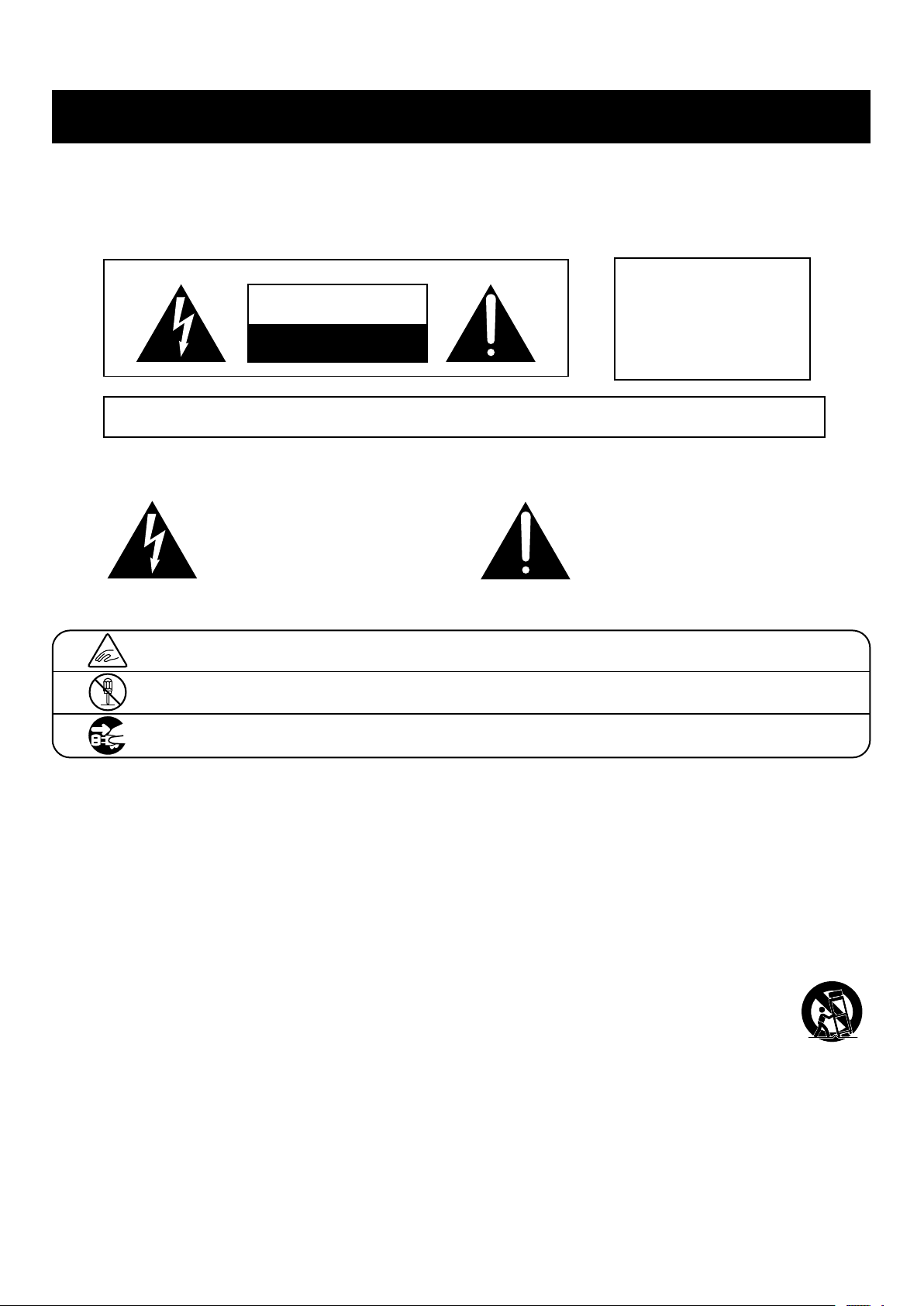
120V 240V230V
Рекомендуется размещать инструмент рядом с розеткой, чтобы при необходимости можно
было быстро выдернуть вилку, так как электрические схемы устройства остаются под
напряжением, даже если оно выключено.
Банкетку используйте только по назначению – для
игры на инструменте.
Не становитесь на нее.
Банкетка рассчитана только на одного человека.
Открывайте крышку только стоя.
Время от времени подкручивайте винты каркаса.
Устройство следует подключать к
розетке сети переменного тока с
указанным напряжением.
Убедитесь, что вилка провода питания походит к
розетке, а напряжение соответствует указанному
номиналу.
Несоблюдение этих рекомендаций может стать
причиной возникновения пожара.
Не беритесь за провод питания
мокрыми руками.
Это может вызвать поражение электрическим
током.
Выключенное с помощью выключателя
устройство не отключается от сети полностью.
При долгих перерывах в использовании
устройства извлекайте вилку из розетки.
Несоблюдение этой рекомендации может
вызвать возгорание в случае грозовых разрядов.
Несоблюдение этих требований может привести
к перегреву устройства и вызвать пожар.
Провод питания для этого устройства может быть оснащен
поляризованной вилкой с двумя плоскими контактами разной ширины.
Это сделано специально для безопасности.
Если вам не удается вставить вилку в розетку, обратитесь к электрику
для замены розетки. Обеспечивайте правильность подключения
поляризованных вилок и вилок с заземляющим контактом.
Не облокачивайтесь на клавиатуру.
Не разбирайте устройство, не
пытайтесь его самостоятель-
но ремонтировать или
модифицировать.
Это может стать причиной поражения
электрическим током, короткого замыкания и
выхода инструмента из строя.
При отключении устройства от
электросети держитесь
только за вилку.
Если, пытаясь отключить устройство от электросети,
вы будете тянуть за провод, это может вызвать по-
вреждение провода, короткое замыкание, пораже-
ние электрическим током и возгорание.
При использовании наушников делайте
перерывы, если играете с высоким
уровнем громкости.
Несоблюдение рекомендации может вызвать
проблемы со слухом.
Попадание внутрь воды, иголок и других подобных
предметов может стать причиной короткогозамыкания.
Не допускайте попадания брызг или капель жидкости на
устройство. Не ставьте на устройство вазы или другие
сосуды с жидкостью.
Не допускайте попадания
посторонних предметов внутрь
устройства.
ВНИМАНИЕ! При использовании электроустройств необходимо соблюдать следующие
меры безопасности.
ПРЕДУПРЕЖДЕНИЕ
Означает потенциальную угрозу в случае
неправильного использования устройств, что
может привести к серьезной травме или смерти.
Несоблюдение рекомендации может стать
причиной опрокидывания банкетки
или причинения травмы.
Это может стать причиной опрокидывания
устройства и причинения травмы.
Правила безопасной эксплуатации
СОХРАНИТЕ ЭТО РУКОВОДСТВО
ОПАСНОСТЬ ВОЗГОРАНИЯ, ПОРАЖЕНИЯ ЭЛЕКТРИЧЕСКИМ ТОКОМ ИЛИ ПОЛУЧЕНИЯ ТРАВМ
ВНИМАНИЕ
Опасность поражения электри-
ческим током. Не открывать!
ПРЕДУПРЕЖДЕНИЕ
Чтобы уменьшить опасность
возгорания или поражения
электрическим током, не
подвергайте устройство
воздействию дождя или
высокой влажности.
ВНИМАНИЕ: ОПАСНОСТЬ ПОРАЖЕНИЯ ЭЛЕКТРИЧЕСКИМ ТОКОМ — НЕ ОТКРЫВАТЬ.
ЧТОБЫ СНИЗИТЬ СТЕПЕНЬ РИСКА УДАРА ТОКОМ, НЕ РАЗБИРАЙТЕ АДАПТЕР ПИТАНИЯ.
НЕ СОДЕРЖИТ ДЕТАЛЕЙ, ОБСЛУЖИВАЕМЫХ ПОЛЬЗОВАТЕЛЕМ. ОБСЛУЖИВАЕТСЯ ТОЛЬКО КВАЛИФИЦИРОВАННЫМИ ТЕХНИКАМИ.
Символ молнии со стрелочкой в равнобедренном треугольнике предупреждает
пользователя о наличии неизолированного
высокого напряжения в устройстве. Это может стать причиной удара током.
Восклицательный знак в равнобедренном
треугольнике предупреждает пользователя
о важных действиях по управлению устройством и его обслуживанию, содержащихся в
данной инструкции.
Расшифровка пиктограмм
Обозначает необходимость осторожных действий.
Данная пиктограмма предупреждает об опасности защемления пальцев.
Обозначает запрещенные действия.
Данная пиктограмма предупреждает о запрете самостоятельного ремонта устройства.
Обозначает необходимые действия.
Данная пиктограмма предлагает пользователю отключить шнур питания от электророзетки.
Перед использованием устройства прочитайте данную инструкцию.
1) Прочитайте данную инструкцию.
2) Сохраните данную инструкцию.
3) Соблюдайте все меры предосторожности.
4) Следуйте всем указаниям.
5) Не используйте устройство рядом с водой.
6) Очищайте только с помощью сухой ткани.
7) Не блокируйте вентиляционные отверсти
Разме
стите устройство в соответствии с указания-
я.
ми производителя.
8) Не размещайте вблизи источников тепла – бат
обогревателей, духовок или других устройств
т. ч. усилителей), от которых исходит тепло.
(в
9) Правильно используйте поляризованны
штепсели
зованного штепселя одна пластина ши
другой.
пластин, есть заземляю
пластина
ность. Если у вас не получается вставит
штепсель в розетку, вызовите электрика, чтобы
заме
и штепсели с заземлением. У поляри-
У штепселя с заземлением, помимо дву
щий штырек. Широка
и штырек обеспечивают вашу безопас-
нить розетку.
арей,
е
ре
ь
10) Берегите шнур питания: не наступайте на него
не давите на него (в особенн
электрор
озеток и в местах подключения к устройству).
ости у штепселей
11) Используйте только аксессуары, поставл
производителем.
12) Для транспортировки в пределах помещен
установки
стойки,
ные производителем или продаваемые вмест
с
осторожны, чтобы не опрокинуть всю
кон
13) Откл
устройства используйте только те
треноги, кронштейны или столики, указан-
устройством. Пользуясь тележкой, будьт
стр
укцию.
ючайте питание во время грозы или
долгих перерывов в использовании устройства.
14) Обслуживается только ква
х
я
техниками. Сервисное обслуживание требуется
случае возникновения поврежд
в
вы повр
на
едили шнур питания, пролили что-нибу
пианино или уронили в него какой-либо пред-
лифицированными
мет, устройство оказалось под дождём, устройст
уронили, или оно не функционирует.
яемые
ений: например,
,
,
ия и для
лежки,
е
е
дь
во
Page 5

ВНИМАНИЕ! При использовании электроустройств необходимо соблюдать следующие
меры безопасности.
Означает потенциальную угрозу в случае
ПРЕДУПРЕЖДЕНИЕ
неправильного использования устройств, что
может привести к серьезной травме или смерти.
Устройство следует подключать к
розетке сети переменного тока с
120V 240V230V
указанным напряжением.
Не беритесь за провод питания
мокрыми руками.
Не допускайте попадания
посторонних предметов внутрь
устройства.
Банкетку используйте только по назначению – для
игры на инструменте.
Не становитесь на нее.
Банкетка рассчитана только на одного человека.
Открывайте крышку только стоя.
Время от времени подкручивайте винты каркаса.
При использовании наушников делайте
перерывы, если играете с высоким
уровнем громкости.
Убедитесь, что вилка провода питания походит к
розетке, а напряжение соответствует указанному
номиналу.
Несоблюдение этих рекомендаций может стать
причиной возникновения пожара.
Это может вызвать поражение электрическим
током.
Попадание внутрь воды, иголок и других подобных
предметов может стать причиной короткого замыкания.
Не допускайте попадания брызг или капель жидкости на
устройство. Не ставьте на устройство вазы или другие
сосуды с жидкостью.
Несоблюдение рекомендации может стать
причиной опрокидывания банкетки
или причинения травмы.
Несоблюдение рекомендации может вызвать
проблемы со слухом.
Не облокачивайтесь на клавиатуру.
Не разбирайте устройство, не
пытайтесь его самостоятельно ремонтировать или
Это может стать причиной опрокидывания
устройства и причинения травмы.
Это может стать причиной поражения
электрическим током, короткого замыкания и
выхода инструмента из строя.
модифицировать.
При отключении устройства от
электросети держитесь
только за вилку.
Выключенное с помощью выключателя
устройство не отключается от сети полностью.
При долгих перерывах в использовании
устройства извлекайте вилку из розетки.
Если, пытаясь отключить устройство от электросети,
вы будете тянуть за провод, это может вызвать повреждение провода, короткое замыкание, поражение электрическим током и возгорание.
Несоблюдение этой рекомендации может
вызвать возгорание в случае грозовых разрядов.
Несоблюдение этих требований может привести
к перегреву устройства и вызвать пожар.
Провод питания для этого устройства может быть оснащен
поляризованной вилкой с двумя плоскими контактами разной ширины.
Это сделано специально для безопасности.
Если вам не удается вставить вилку в розетку, обратитесь к электрику
для замены розетки. Обеспечивайте правильность подключения
поляризованных вилок и вилок с заземляющим контактом.
Рекомендуется размещать инструмент рядом с розеткой, чтобы при необходимости можно
было быстро выдернуть вилку, так как электрические схемы устройства остаются под
напряжением, даже если оно выключено.
Page 6

Indicates a potential hazard that could result in injury or
CAUTION
ВНИМАНИЕ
Не допускается использование пианино в следующих условиях:
Do not use the product in the following areas.
Рядом с окнами, где инструмент может подвергаться воздействию
Areas, such as those near windows, where the product is
прямых солнечных лучей.
exposed to direct sunlight
В местах с повышенной температурой, например рядом
Extremely hot areas, such as near a heater
damage to the product or other property if the product
is handled incorrectly.
Extremely cold areas, such as outside
В местах с пониженной температурой, например вне помещения.
Extremely humid areas
В местах с повышенной влажностью.
Areas where a large amount of sand or dust is present
В местах с высокой степенью запыленности.
Areas where the product is exposed to excessive
В местах, где инструмент может подвергаться сильной вибрации.
vibrations
Означает потенциальную опасность, которая в случае
неправильного обращения с устройством может
вызвать травму или повреждение самого устройства.
Несоблюдение этих требований может вызвать
Using the product in such areas may result in
повреждение устройства.
product breakdown.
Инструмент предназначен для использования
Use the product only in moderate climates (not
только в умеренном климате (не в тропическом).
in tropical climates).
Крышку клавиатуры закрывать
When you close the keyboard cover,
плавно.
close it gently.
Перед выполнением кабельных
Before connecting cords, make sure
соединений убедитесь, что все
that the power to this product
устройства выключены.
and other devices is turned
OFF.
Не двигайте пианино по полу.
Будьте осторожны, не допускайте
Take care not to drop the product.
опрокидывания инструмента.
Не устанавливайте пианино рядом
Do not place the product near electrical
с бытовыми электроприборами, такими
appliances such as TVs and radios.
как телевизор или радиоприемник.
При подсоединении провода питания
When connecting the AC power cord
и соединительных кабелей не
and other cords, take care
допускайте их спутывания.
not to get them tangled.
Не используйте для чистки устройства
Do not wipe the product with benzene
бензин или растворители.
or thinner.
Выкл.
OFF
При резком закрывании крышки вы можете
resulting in injury.
повредить себе пальцы.
В противном случае одно или несколько устройств
Failure to do so may cause breakdown of this
product and other devices.
могут получить повреждения.
Приподнимайте пианино при перемещении.
Please lift up the product when moving it.
Please note that the product is heavy and must
Обратите внимание, что инструмент тяжелый,
be carried by more than two persons.
и переносить его лучше вдвоем. Уронив пианино,
Dropping the product may result in breakdown.
вы можете повредить его.
В противном случае при использовании
Doing so may cause the product to generate
инструмента вы будете слышать помехи.
noise.
При возникновении шумов отодвиньте пианино
If the product generates noise, move the
от электроприборов или подключите его к
другой розетке.
appliance or connect it to another AC outlet.
В противном случае вы рискуете повредить
Failure to do so may damage them, resulting in
провода, что может вызвать короткое замыкание,
поражение электрическим током или возгорание.
Это может привести к обесцвечиванию
Doing so may result in discoloration or deformation
покрытия или деформации корпуса.
of the product.
Для чистки смочите мягкую ткань теплой водой,
When cleaning the product, put a soft cloth in
отожмите и протрите корпус инструмента.
lukewarm water, squeeze it well, then wipe the
product.
Не становитесь на инструмент
и не прилагайте к нему избыточной силы.
Это может привести к деформации инструмента,
его опрокидыванию, повреждению
или получению травм.
Не ставьте на инструмент свечи или другие
источники открытого пламени.
Не препятствуйте свободному току воздуха,
не закрывайте вентиляционные отверстия
impeded by covering the ventilation
газетами, скатертями, шторами и другими
openings with items, such as newspaper,
предметами.
table-cloths, curtains, etc.
Устанавливайте инструмент в таком месте, где ничто не мешало бы свободному току воздуха для нормальной вентиляции.
Оставляйте вокруг пианино не менее 5 см свободного пространства для вентиляции.
Свеча может упасть и вызвать пожар.
Doing so may cause the illumination to fall over,
Несоблюдение этих рекомендаций может стать
Failure to do so may over-heat the product,Ensure that the ventilation is not
причиной возникновения пожара.
Page 7

Ремонт устройства должен выполнять квалифицированный специалист, вызывать которого необходимо в следующих случаях:
• Если поврежден провод питания или вилка.
Если внутрь устройства попала жидкость или посторонние предметы.
•
Если инструмент попал под дождь.
•
•
Если устройство работает неправильно.
•Если пианино уронили или повредили его корпус.
Замечания по ремонту
При возникновении каких-либо сбоев немедленно выключите питание, отсоедините пианино от сети и свяжитесь с магазином,
в котором вы приобрели инструмент.
ВНИМАНИЕ:
Во избежание поражения электрическим током вставляйте вилку в розетку до упора.
ВНИМАНИЕ:
У
тилизация электронного оборудования
Этот символ означает, что отслужившее свой срок устройство должно быть сдано для утилизации в специальный
пункт сбора электронного оборудования.
Это изделие нельзя выбрасывать вместе с обычными бытовыми отходами. Корректная утилизация поможет
предотвратить возможные негативные последствия для окружающей среды и здоровья людей. Для получения более
подробной информации обращайтесь в местные органы управления.
(Только для стран ЕС)
Основные характеристики/параметры CN39:
Входные электрические параметры: постоянный ток 15В 4А
Адаптер переменного тока: PS-154
Основные характеристики/параметры адаптера переменного тока (PS-154):
Входные характеристики: переменный ток 100-240В, 50/60Гц 1.5А
Выходные характеристики: постоянный ток 15В 4А
С
трана изготовления CN39:
Индонезия
Название и адрес производителя:
KAWAI MUSICAL INSTRUMENTS MFG. CO. LTD
200 Terajima-Cho Naka-ku Hamamatsu Japan 430-8665.
Импортёр (только для Российской Федерации)
ООО «Кавай Пиано»
115054, г. Москва, Дубининская ул., д. 57, стр. 4
Год и месяц производства инструмента указаны на паспортной
табличке справа от серийного номера в виде трёхзначного кода.
Первые две цифры обозначают год производства, последний символ –
месяц (1– 9 = Январь – Сентябрь, X = Октябрь, Y = Ноябрь, Z = Декабрь).
Пример: «14Y» следует читать как «Ноябрь 2014».
Паспортная заводская табличка
находится на нижней стороне
корпуса, как показано на рисунке.
Паспортная
табличка
О Bluetooth
y Название и логотип Bluetooth® являются зарегистрированными товарными знаками,
принадлежащими Bluetooth SIG, Inc. Эти товарные знаки используются Kawai Musical
Instruments Mfg. Co., Ltd по лицензии. Другие товарные знаки инаименования являются
собственностью соответствующих владельцев.
y Диапазон радиочастот: 2400-2483,5МГц.
Максимальная мощность передатчика: 2,5мВт (Bluetooth Low Energy), 4,5 мВт (A2DP)
y Наличие функции Bluetooth зависит отрегиона продаж.
Page 8

Содержание
8
Меры предосторожности .................................................................... 3
Содержание ....................................................................................................8
Введение
Kawai CN39: общее знакомство .................................................... 10
Конструктивные и функциональные
1.
особенности инструмента ...........................................................10
2.
Пояснительные иллюстрации
в руководстве пользователя.......................................................11
Элементы управления и коммутация ..................................... 12
Подготовка инструмента к работе ............................................. 14
Питание .............................................................................................14
1.
2.
Крышка клавиатуры и пюпитр ...............................................15
3. Регулировка громкости/Использование наушников ........16
4.
Педали .............................................................................................. 17
Игра на инструменте
Выбор тембров .........................................................................................19
Наложение тембров ............................................................................ 20
Режим Split (Разделение клавиатуры) .................................... 22
Режим Four Hands (Игра в четыре руки) .............................. 24
Реверберация ........................................................................................... 26
Эффекты ........................................................................................................ 28
Virtual Technician (Виртуальный настройщик) ................ 30
1.
Smart Mode (Интеллектуальный режим) .......................... 30
Функция Concert Magic ....................................................................... 46
Воспроизведение композиций Concert Magic ............... 46
1.
Демонстрационный режим Concert Magic ....................... 47
2.
Настройки Concert Magic .......................................................... 48
3.
Режим Steady Beat ........................................................................ 48
Типы произведений Concert Magic ...................................... 49
4.
Записывающее устройство
Встроенное записывающее устройство ............................... 50
1.
Запись композиции .................................................................... 50
2. Воспроизведение ........................................................................... 52
3.
Меню редактирования записи .............................................. 53
4.
Удаление партии/композиции ............................................... 54
5.
Преобразование композиции в аудиофайл .................... 55
USB-рекордер ............................................................................................ 56
1.
Запись аудиофайлов MP3/WAV ............................................. 56
2.
Воспроизведение аудиофайлов MP3/WAV ...................... 58
3.
Запись MIDI-файлов .................................................................... 60
4.
Воспроизведение MIDI-файлов ............................................. 62
5.
Меню редактирования в режиме USB-рекордера ....... 64
6. Преобразование MIDI-файла
в формат аудиофайла MP3/WAV ........................................... 65
7. Наложение ......................................................................................... 66
8.
Запись в существующий MIDI-файл ..................................... 67
2.
Advanced Mode (Расширенный режим) ............................ 31
Метроном/Ритмический аккомпанемент ........................... 32
Сохранение настроек ......................................................................... 34
1.
Выбор ячейки памяти ............................................................... 34
2.
Сохранение настроек в памяти ............................................ 35
3.
Меню редактирования памяти параметров ................... 36
Panel Lock (Блокировка панели управления) ................... 37
Музыкальное меню
Демонстрационные пьесы ............................................................. 38
Фортепианная музыка ....................................................................... 39
Функция обучения ................................................................................ 40
Выбор учебника/пьесы ............................................................. 40
1.
Прослушивание выбранной пьесы ..................................... 41
2.
Настройки функции обучения ............................................... 42
3.
4.
Повторное воспроизведение фрагментов учебной пьесы
5.
Запись самостоятельных упражнений .............................. 44
.. 43
Настройки
Меню функций .......................................................................................... 68
Basic Settings (Основные настройки) ....................................... 69
Key Transpose (Транспонирование клавиатуры) ............ 70
1.
2 Song Transpose (Транспонирование композиции) ......... 71
Tone Control (Регулировка тембра) ..................................... 72
3.
User Tone Control (Пользовательские настройки тембра) ..... 73
Speaker Volume (Громкость динамиков) ........................... 74
4.
5. Tuning (Подстройка высоты тона) ........................................ 75
6. Damper Hold (Режим срабатывания правой педали) .. 76
7. Split (Разделение клавиатуры) ............................................... 77
8. Four Hands (Игра в четыре руки) .......................................... 78
Startup Setting (Настройки запуска) .................................... 79
9.
10. Factory Reset (Возврат к заводским установкам) ........... 80
11. Auto Display Off ( Автоматическое отключение дисплея) ... 81
12. Auto Power Off (Автоматическое отключение питания) .. 82
6.
Упражнения для развития пальцев .................................... 45
Page 9

Настройки (продолжение)
9
Настройки Virtual Technician .......................................................... 83
Touch Curve (Кривые чувствительности) .......................... 85
1.
User Touch Curve (Пользовательская
кривая чувствительности) ...................................................... 86
Voicing (Интонировка) ............................................................... 87
2.
User Voicing (Пользовательская интонировка) .............. 88
Damper Resonance (Резонанс при нажатой правой педали) .. 89
3.
4.
Damper Noise (Шум демпферов) ........................................... 90
5.
String Resonance (Резонанс струн) ....................................... 91
6. Save SMF Song (Сохранение SMF-файла) .........................120
7. Save Registration All (Сохранение всех ячеек памяти) ..... 121
8. Save Registration Single
(Сохранение одной ячейки памяти) ..................................122
9. Save Startup Setting (Сохранение настроек запуска) ....123
10. Rename File (Переименование файла) .............................. 124
11. Delete File (Удаление файлов) ...............................................125
12. Format USB (Форматирование USB-носителя)...............126
Настройки Bluetooth .......................................................................... 127
1. Функция Bluetooth Audio ....................................................... 128
6. Undampted String Resonance
(Резонанс недемпфируемых струн) .................................... 92
7.
Cabinet Resonance (Резонанс корпуса) .............................. 93
8.
Key-off Effect (Эффект отпускания клавиши) ................... 94
9.
Fall-back Noise (Шум возврата молоточков) .................... 95
10. Hammer Delay (Задержка молоточков) ...............................96
11. Topboard Simulation
(Имитация верхней крышки рояля) .................................... 97
Decay Time (Время затухания) ................................................ 98
12.
13.
Minimum Touch (Чувствительность клавиатуры) .......... 99
14. Stretch Tuning (Растянутая настройка) ............................. 100
User Tuning (Пользовательская настройка) .................... 101
15. Temperament (Темперация) ...................................................102
User Temperament (Пользовательская темперация) .. 103
16. Temperament Key (Основной тон темперации) ........... 104
17. Key Volume (Громкость клавиатуры)................................. 105
User Key Volume (Пользовательская настройка
громкости клавиатуры) ...................................................................... 106
2. Параметр Bluetooth Audio Volume .................................... 129
3. Параметр Bluetooth MIDI ........................................................ 130
Приложение
Инструкция по сборке ............................................................................. 131
Подключение внешних устройств .......................................... 135
Панель разъемов .............................................................................. 136
Панель для подключения наушников ..................................... 136
Поиск и устранение неисправностей ................................... 137
Список демонстрационных произведений ..................... 139
Список настроек ................................................................................... 140
Список встроенных тембров ...................................................... 142
Распределение тембров ударных на клавиатуре ..............146
Список стилей ритмического аккомпанемента ............ 148
Технические характеристики ..................................................... 149
18.
Half-Pedal Adjust (Регулировка нажатия полупедали) ... 107
19.
Soft Pedal Depth (Настройка эффекта левой педали) ..... 108
Phones Settings (Настройка наушников) ............................. 109
1. SHS Mode (Режим SHS) ............................................................110
2. Phones Type (Тип наушников) ................................................ 111
3. Phones Volume (Громкость наушников) ...........................112
USB MIDI (разъем USB to Host) .................................................... 113
USB Menu (Меню USB) ....................................................................... 114
1. Load Song (Загрузка песни) ...................................................115
2 Load Registration All (Загрузка всех ячеек памяти) ...... 116
3. Load Registration Single
(Загрузка одной ячейки памяти) ......................................... 117
4. Load Startup Setting (Загрузка настроек запуска) ........118
5. Save Internal Song (Сохранение композиции на USB) .....119
* Информацию по MIDI-функциям и настройкам вы найдете в дополни-
тельном PDF-файле, который можно загрузить с веб-сайта Kawai Japan:
http://www.kawai-global.com/support/manual/
Page 10
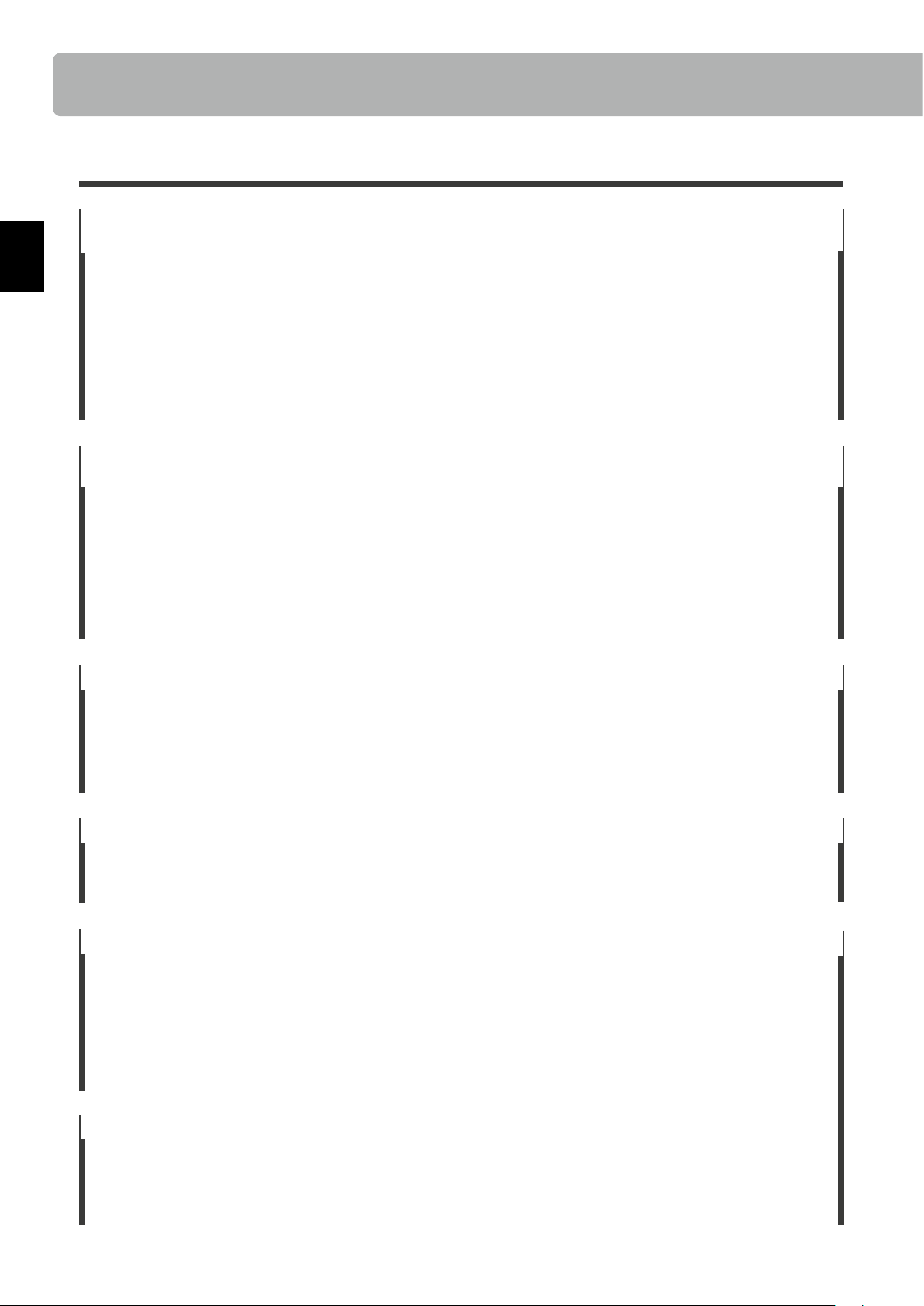
Введение
Kawai CN39 — общее знакомство
10
1 Конструктивные ифункциональные особенности инструмента
Взвешенная клавиатура смеханикой Responsive Hammer III, покрытие Ivory Touch изискусс
кости, функция Let-O
Новая механика Responsive Hammer III (RHIII) воссоздает характерные ощущения отнажатия клавиш, какунастоящего
акустического рояля. Очень естественный ход клавиатуры итехнология сиспользованием трех сенсоров высокой точ-
ности обеспечивает прекрасную отзывчивость инструмента длядинамичного иреалистичного исполнения. Градиент
тяжести клавиатуры отражает распределение веса молоточков акустического фортепиано: клавиши нижних октав требуют большего усилия принажатии, аклавиши верхних– меньшего, вто время какконструктивное усиление механики
повышает стабильность приисполнении фортиссимо истаккато.
Особенностью цифрового пианино CN39 является также Ivory Touch – уникальное покрытие клавиш, имитирующее
слоновую кость. Оно впитывает влагу ипрепятствует скольжению пальцев вовремя игры. Функция Let-O имитирует
«ступеньку» вмомент мягкого нажатия клавиш, какпри игре наакустическом рояле, тем самым отвечая ожиданиям
самых взыскательных пианистов.
Воссоздание звучания роялей Shigeru Kawai SK-EX и Kawai EX с помощью технологии формирования звука
Harmonic Imaging
Цифровое пианино CN39 воспроизводит волшебное звучание нашего флагманского концертного рояля Shigeru Kawai SK-EX.
Получившие широкое признание иизвестные как«великолепные японские рояли» инструменты Shigeru Kawai украшают сцены
концертных залов имузыкальных заведений вовсем мире ивысоко ценятся заисключительную чистоту звука. Кроме того,
модель CN39 включает также характерный тембр знаменитого концертного рояля Kawai EX, который профессиональные
пианисты часто выбирали намеждународных фортепианных конкурсах имени Шопена, Чайковского иРубинштейна.
Звук обоих инструментов был тщательно записан, проанализирован и полноценно воссоздан на базе технологии
Harmonic Imaging™ с использованием сэмплов на каждую из 88 клавиш. Этот уникальный процесс сточностью передает широкий динамический диапазон оригинального рояля, позволяя исполнителю развивать необычайный
уровень выразительности отмягкого нежного пианиссимо домощного энергичного фортиссимо.
твенной слоновой
Широкий выбор тембров других инструментов
Помимо реалистичных звуков акустического фортепиано, цифровое пианино CN39 предлагает также широкий выбор
тембров других инструментов, включая электропианино, сценические и церковные органы, струнные, хоры и даже
атмосферные синтезаторные пэды, позволяя музыкантам разнообразить свои выступления.
Кроме того, режим Dual дает возможность одновременного использования двух разных тембров, например рояля
иструнных. Арежимы Split иFour Hands позволяют разделять клавиатуру надве независимые секции. Спомощью па-
нели управления можно легко ибыстро отрегулировать баланс громкости длякаждого режима.
«Виртуальный настройщик» помогает придать уникальность звучанию инструмента
Функция Virtual Technician позволяет нажатием кнопки изменять звучание акустического фортепиано, электропианино иликлавесина. Это достигается путем изменения параметров интонировки, демпфирования струн ирезонанса корпуса, атакже усиления илиослабления тихих призвуков отмолоточков, демпфера иотпускаемых клавиш.
Перед сохранением этих настроек впамяти можно даже отрегулировать высоту тона игромкость отдельных нот.
Порт USB toDevice длязаписи ивоспроизведения MP3/WAV-файлов
Модель CN39 оборудована портами USB, которые позволяют нетолько подключать инструмент ккомпьютеру дляиспользования функций MIDI, ноивыгружать исохранять данные непосредственно назапоминающее USB-устройство (флешку). Порт
USB to Device позволяет сохранять наUSB-устройствах настройки икомпозиции, записанные вовнутреннюю память, или заг-
ружать стандартные MIDI-файлы (SMF) изинтернета длявоспроизведения безиспользования дополнительного оборудования.
USB-устройства памяти также могут использоваться длявоспроизведения MP3- илиWAV-файлов, позволяя разучивать
аккорды илимелодию, либо играть вместе слюбимыми композициями. Можно даже сохранять собственное исполнение
какMP3- илиWAV-файлы дляотправки поэлектронной почте друзьям, дляпрослушивания насмартфоне илипоследующего
редактирования вмузыкальном редакторе.
Возможность подключения сиспользованием интерфейса Bluetooth® MIDI
Помимо стандартных MIDI-разъемов дляподключения кдругим устройствам, вцифровом пианино CN39 реализована технология Bluetooth MIDI, которая делает возможным беспроводное подключение кинструменту совместимых смарт-устройств.
Подключив кцифровому пианино CN39 телефон, планшет илиноутбук, вы можете пользоваться современными, интересными музыкальными приложениями, расширяющими возможности обучения и игры, или проигрывать музыку через
динамики инструмента– и все это бездополнительных кабелей.
* Наличие функции Bluetooth зависит отрегиона продаж.
Page 11

Введение
Широкие возможности коммутации
×2
×4
11
Цифровое пианино CN39 предлагает широкие возможности подключения. Сигнал слинейного выхода позволяет озвучивать
большие помещения, такие какшкольный зал иликлуб. Стандартные порты MIDI и USB to Host предназначены для подключе-
ния к компьютеру и другим электронным инструментам, а линейные входы удобны для добавления звукового сигнала с
планшета, ноутбука или аудиоустройств.
2 Пояснительные иллюстрации в руководстве пользователя
В руководстве использован ряд иллюстраций, поясняющих назначение различных функций цифрового
пианино CN39. Следующие примеры показывают состояние светодиодных индикаторов на кнопках, порядок нажатия этих кнопок, а также вид отображаемого на дисплее текста.
Состояния светодиода на кнопке
Светодиод не светится:
Тембр/функция не выбрана.
Порядок нажатия кнопки
Обычное нажатие:
Выбор тембра или функции.
Удерж.
Удерж.
Нажатие с удержанием:
Выбор настроек функции
илисохранениев памяти.
Пояснительный текст в руководстве
Светодиод светится:
Тембр/функция выбрана.
Двойное нажатие:
Выбор тембра или функции.
Удерж.Удерж.
Нажатие с удержанием +
нажатиедругой кнопки:
Комбинирование двух тембров.
Светодиод мигает:
Выбранный тембр или функция
в ожидании дальнейших действий.
Многократное нажатие:
Последовательный выбор тембров
илинастроек.
Текст с обычными инструкциями и пояснениями отображается стандартным
шрифтом 9 пунктов.
Пояснительные подписи к сним-
кам экранов и функциям кнопок
отображаются полужирным шрифтом 8,5 пунктов.
* Примечания к функциям сопровождаются
звездочкой (*) и отображается шрифтом 8
пунктов.
Примеры, описывающие порядок действий, отображаются курсивом 8 пунктов на серой плашке.
Текст с указанием альтернативных вариантов действий отображается курсивом 9пунктов.
Page 12

Элементы управления и коммутация
12
③
①
④
⑤
Введение
⑥
⑧
⑨
⑦
⑩
②
⑪
⑫
⑬
⑭
PEDAL
DC IN 15V
USB to HOST
MIDI
IN OUT
⑲⑱⑰⑯⑮ ⑳
Page 13
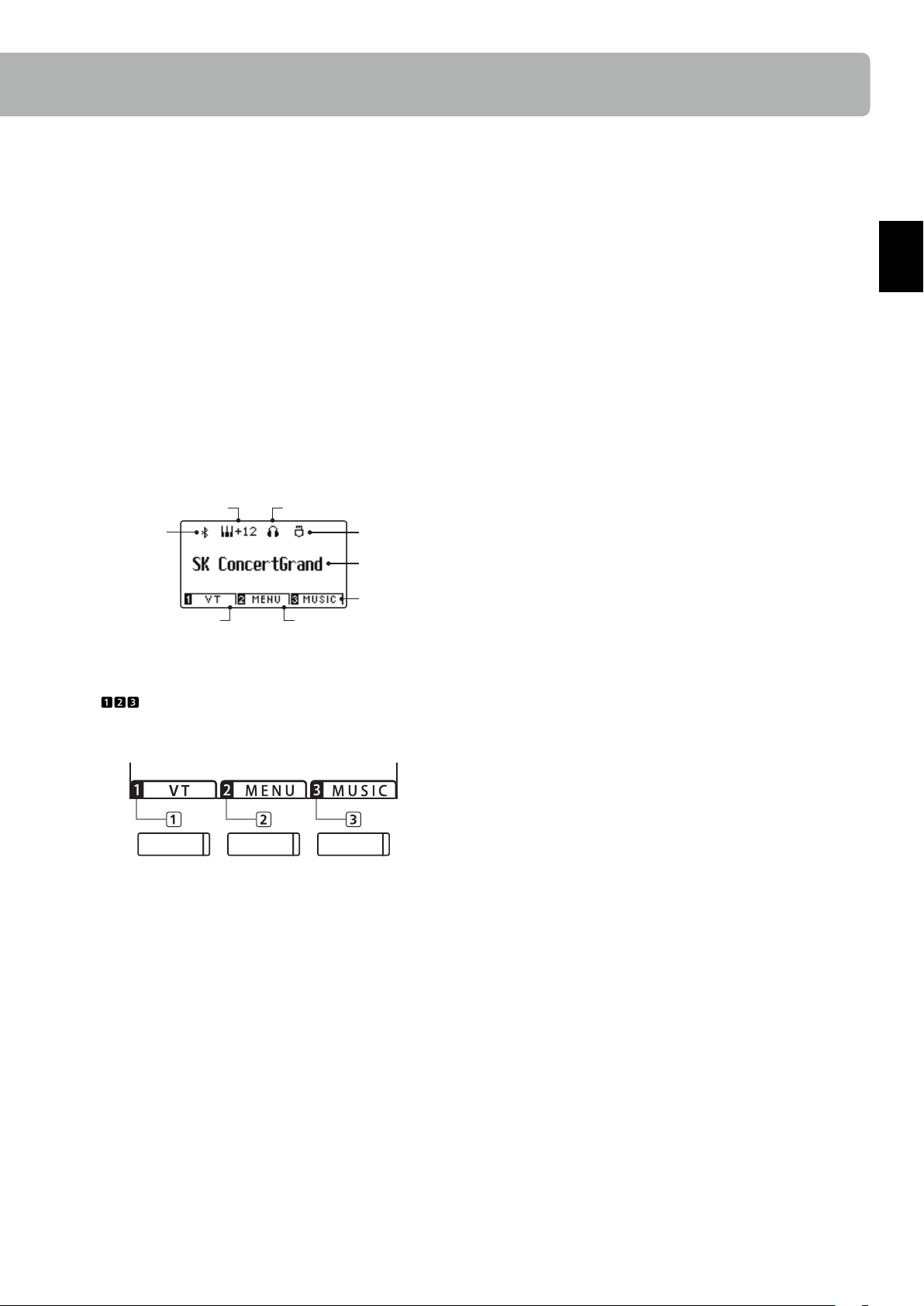
a Кнопка питания
13
Служит для включения/выключения инструмента. Не забывайте выключать инструмент после игры.
j Кнопка REC (Запись)
Запись собственного исполнения во внутреннюю память или
на USB-накопитель в виде аудиофайлов MP3 или WAV.
* Цифровое пианино CN39 имеет энергосберегающий режим, который
автоматически отключает инструмент по истечении указанного периода бездействия. Подробности см. в разделе «Автоматическое выключение питания», стр. 82.
b Слайдер MASTER VOLUME (Общая громкость)
Этот слайдер контролирует
ков или наушников, если те подключены.
* Слайдер также влияет на уровень сигнала, выводимого с линей-
ного выхода (LINE OUT).
громкость встроенных динами-
c ЖК-дисплей
Служит для вывода полезной информации, такой как название текущего тембра, значения параметров, состояние других функций, когда те активны. Вид дисплея показан на следующей иллюстрации.
Состояние функции
транспонирования
Состояние
функции
Bluetooth
Виртуальный
настройщик
* Дисплей нового инструмента покрыт защитной пленкой. Прежде
чем начать играть, снимите эту пленку.
Состояние наушников
Состояние
USB-устройства
Выбранный
т
ембр
Меню
функций настроек
Музыка
меню
льное
d ФУНКЦИОНАЛЬНЫЕ кнопки (FUNCTION)
Предназначены для выбора одной из трех функций/опций,
указанных в нижней части ЖК-дисплея.
k Кнопки группы ТЕМБРЫ
Используются для выбора тембров, которые будут воспроизводиться на клавиатуре цифрового пианино CN39. На одну кнопку
из каждой категории назначено несколько тембров, выбор которых осуществляется последовательным нажатием кнопки.
Кнопки используются также для выбора ячеек внутренней
памяти.
l Кнопка REGISTRATION (Память параметров)
Используется для сохранения данных в одной из 16 ячеек внутренней памяти и последующего вызова содержимого этих ячеек. Каждая ячейка памяти позволяет сохранять тембр, настройки реверберации и эффектов, а также другие параметры.
m Разъемы PHONES (Наушники)
Используются для подключения стереонаушников к цифровому пианино CN39. Для большего удобства предусмотрены два разъема – 3,5 мм и 6,3 мм, что позволяет подключить
сразу две пары наушников, причем обе можно использовать одновременно.
n Порт USB to DEVICE
Служит для подключения к инструменту запоминающих USBустройств, отформатированных под файловую систему FAT
или FAT32, с целью загрузки/сохранения исполнения, настроек, MP3/WAV/SMF-файлов.
o Разъем PEDAL (Для педали)
Используется для подключения педального блока к инструменту.
p Разъем DC IN 15V (Для адаптера)
Используется для подключения к инструменту адаптера
питания.
Введение
e Кнопки со СТРЕЛКАМИ
Используются для навигации по пунктам меню и экранным
ницам, изменения значений и ответа на экранные подсказки.
стра-
f Кнопка EFFECTS (Эффекты)
Включение/выключение эффектов для выбранного тембра,
выбор эффектов другого типа и настройка их параметров.
g Кнопка REVERB (Реверберация)
Включение/выключение реверберации для выбранного тембра, выбор другого типа реверберации и настройка параметров.
h Кнопка METRONOME (Метроном)
Включение/выключение функции метронома, регулировка
темпа, установка тактового размера и настройка громкости.
i Кнопка PLAY/STOP (Воспроизведение/стоп)
Используется для включения и остановки воспроизведения
демонстрационных композиций и учебных пьес, включения
и остановки записи, а также проигрывания записанных композиций и аудиофайлов в формате MP3/WAV.
q Порт USB to Host
Позволяет подключать инструмент к компьютеру с помощью
USB-кабеля типа A-B для приёма и передачи MIDI-данных.
r Разъемы MIDI IN/OUT
Служат для подключения к инструменту внешних MIDIустройств (музыкальные модули, компьютер) с целью приёма и передачи MIDI-данных.
* Подробная информация о входных и выходных разъемах инстру-
мента приводится в разделе «Подключение внешних устройств»
на стр. 135.
s Разъемы LINE IN (Линейные входы)
Предназначены для подключения внешнего звукового оборудования, компьютеров или других электронных устройств
к усилителю инструмента. Соединяются проводами (левый/
правый каналы, гнёзда 6,3 мм) со стереовыходами внешних
устройств.
t Разъемы LINE OUT (Линейные выходы)
Предназначены для подключения инструмента к внешнему
усилителю, микшеру, записывающему устройству. Стереосигнал выводится через два разъема (левый/правый каналы,
гнёзда 6,3 мм).
Page 14

Подготовка инструмента к работе
14
1
Питание
1. Подключение адаптера питания к инструменту
Подсоедините адаптер переменного тока к гнезду DC IN в
нижней части инструмента, как показано на рисунке.
Введение
2.П
одключение адаптера питания к розетке
Вставьте вилку адаптера в сетевую розетку.
3.Включение питания
Нажмите кнопку питания на передней панели справа.
Инструмент включится, и на дисплее высветится надпись SK
ConcertGrand. Это означает, что активен тембр концертного
рояля, и инструмент готов к работе.
* Цифровое пианино CN39 имеет энергосберегающий режим, кото-
рый автоматически отключает инструмент по истечении указанного периода бездействия. Подробности см. в разделах "Автоматическое отключение дисплея" и "Автоматическое выключение
питания", стр. 81-82.
Page 15

2
15
Крышка клавиатуры и пюпитр
Открывание крышки клавиатуры
Аккуратно приподнимите крышку клавиатуры, удерживая ее двумя руками, затем плавно вдвиньте ее в корпус
инструмента.
Чтобы закрыть крышку клавиатуры, плавно потяните ее к себе, удерживая двумя руками, затем аккуратно опустите.
* Чтобы не причинить себе травмы, закрывайте крышку медленно.
Введение
Регулировка положения пюпитра
Поднимите пюпитр и установите заднюю опору в один из пазов держателя, придавая пюпитру желаемый угол наклона.
* Предусмотрено три паза для придания нужного угла наклона
Опора и держатель
пазами
с
Чтобы опустить пюпитр, осторожно поднимите опору, вынув ее из паза, и опустите пюпитр.
* Чтобы не причинить себе травмы, опускайте пюпитр медленно.
Page 16

Введение
16
Регулировка громкости / Использование наушников
Регулировка громкости
Слайдер MASTER VOLUME управляет громкостью встроенных
динамиков инструмента или подключенных наушников.
Для увеличения громкости переместите слайдер вверх, а для
уменьшения – вниз.
Установите комфортный уровень громкости, взяв за отправную точку среднее положение слайдера.
* Слайдер также влияет на уровень сигнала, на линейном выходе (LINE
OUT).
* Максимальный уровень громкости встроенных динамиков можно
понизить, изменив значение настройки Speaker Volume (Громкость
динамиков). Подробности см. на стр. 74.
Использование наушников
Для подключения стереофонических наушников к инструменту воспользуйтесь разъемом, расположенным с левой
стороны под клавиатурой. Для удобства предусмотрены два
разъема – 3,5 мм и 6,3 мм.
Одновременно можно подключить и использовать две пары
наушников.
При подключении наушников встроенные
мента отключаются. Кроме того, на дисплее загорается значок в виде наушников.
динамики инстру-
Увеличить
громкость
Уменьшить
громкость
Наушники подключены
Установка крючка для наушников (по желанию)
В комплект цифрового пианино CN39 входит крючок, на который можно вешать наушники, когда те не используются.
Если понадобится, прикрепите этот крючок под клавиатуру,
как показано на рисунке.
* Дополнительную информацию см. в разделе «Инструкция по сбор-
ке» на стр. 131.
①
Page 17

4
17
Педали
По аналогии с акустическим роялем цифровое пианино CN39 имеет три педали: сустейн, состенуто и
педаль приглушения.
Педаль сустейна (правая педаль)
При нажатии этой педали взятые ноты продолжают звучать
даже после отпускания клавиш — изрядно обогащая звучание инструмента. Этот прием позволяет исполнять плавные
пассажи «легато».
Педаль сустейна реагирует также на полунажатие.
Педаль приглушения (левая педаль)
Нажатие этой педали смягчает звучание, уменьшая громкость.
При выбранном тембре Jazz Organ эта педаль позволяет
переключать
ро»/«медленно».
скорость «вращения» в режиме «быст-
Педаль состенуто (средняя педаль)
Средняя педаль, как и правая, используется для продления
звучания. Но при этом продлевается звучание только тех нот,
которые звучали в момент нажатия педали. Ноты, сыгранные
после нажатия педали состенуто, будут заглушаться после отпускания клавиш как обычно.
Педаль
приглушения
Педаль
состенуто
Педаль
сустейна
Введение
Опорный винт блока педалей
Основание педального блока снабжено опорным винтом, который придает устойчивость блоку при активном использовании педалей.
Для правильной настройки опорного винта вращайте его
против часовой стрелки, пока винт не упрется в пол. Отсутствие надежного упора может привести к повреждению педального механизма.
При перемещении инструмента всегда заворачивайте или снимайте опорный винт,
а после установки пианино на новом месте снова отворачивайте до упора в пол.
Уход за педалями
При загрязнении поверхности педалей протирайте ее сухой губкой для мойки посуды. Не используйте для чистки педалей
растворители для удаления ржавчины или абразивные средства.
Педальная механика Grand Feel
Педальная механика Grand Feel, использованная в цифровом пианино CN39, обеспечивает реалистичные ощущения при нажатии педалей сустейна, состенуто и приглушения, требуя такого же усилия, как соответствующие педали концертного
рояля Shigeru Kawai SK.
Опорный винт блока педалей
Page 18

18
Page 19

Выбор тембров
19
Цифровое пианино CN39 предлагает широкий выбор реалистичных инструментальных тембров, подходящих для различных музыкальных стилей. Тембры распределены по девяти категориям. На каждую кнопку
категории назначено несколько тембров. Полный список доступных тембров приводится на стр. 9 руководства по реализации MIDI.
По умолчанию при включении инструмента устанавливается тембр концертного рояля SK Concert Grand.
Выбор тембра
Нажмите желаемую кнопку в группе ТЕМБРЫ.
Загорится светодиод выбранной категории, а на дисплее отобразится название тембра.
Пример: чтобы выбрать категорию E.PIANO,
нажмите кнопку E.PIANO.
Светодиод светится:
Выбрана категория тембров.
Смена тембра
Каждая категория включает несколько тембров.
При последовательном нажатии одной из кнопок группы
ТЕМБРЫ производится цикличный переход от одного тембра
к другому.
Пример: чтобы выбрать тембр SK-5 Grand
Piano, нажмите кнопку PIANO 1 три раза.
Для перехода к следующему или предыдущему тембру можно
также использовать кнопки и .
* При выборе тембров из категории OTHERS (Прочие) можно исполь-
зовать прием с нажатием кнопки
(и наоборот), для быстрого перехода от одной подкатегории к другой.
, удерживая при этом кнопку
Page 20

Режим Dual (Наложение тембров)
20
Режим DUAL позволяет выполнять наложение тембров для получения более сложного и богатого звучания.
Можно, например, сочетать фортепиано со струнными инструментами или церковный орган с хором.
1. Включение режима Dual
Нажмите одну из кнопок группы ТЕМБРЫ, чтобы выбрать основной тембр, затем, не отпуская ее, нажмите другую кнопку
группы ТЕМБРЫ, чтобы выбрать тембр для наложения.
Удерж.
Светодиоды обеих кнопок будут светиться, показывая, что режим Dual активен, а на дисплее будут отображаться названия
соответствующих тембров.
Основной
тембр
Наложенный
тембр
2a. Смена основного или наложенного тембра: способ 1
Чтобы выбрать другой тембр для наложения.
Нажмите кнопку основного ТЕМБРА и, не отпуская ее, несколько раз нажмите кнопку другого ТЕМБРА, чтобы выбрать
один из звуков этой категории.
Удерж.
Удерж.
Удерж.
Пример: Чтобы заменить наложенный тембр
Slow Strings тембром Warm Strings, нажмите кнопку PIANO 1 и, не отпуская ее, дважды нажмите
кнопку STRINGS.
Чтобы выбрать другой звук в качестве основного тембра.
Нажмите кнопку наложенного ТЕМБРА и, не отпуская ее, несколько раз нажмите кнопку другого ТЕМБРА, чтобы выбрать
один из звуков этой категории.
Удерж.
Удерж.
Пример: чтобы заменить основной тембр SK
Concert Grand на Mellow Grand, нажмите кнопку STRINGS и, не отпуская ее, трижды нажмите
PIANO 1.
2b. Смена основного или наложенного тембра: способ 2
Можно менять основной и наложенный тембры, без нажатия
и удержания кнопок группы ТЕМБРЫ.
Используйте кнопки и для перемещения курсора между
основным и наложенным тембром.
Используйте кнопки и для смены тембров.
Кнопки:
Cмена тембров.
Перемещение курсора между
основным и наложенным
Кнопки:
тембром
Page 21

Настройки режима DUAL
21
Меню настроек режима Dual позволяет изменять характеристики комбинированных тембров.
Настройки режима Dual
Настройки
режима Dual
Balance Настройка баланса громкости между основным и наложенным тембрами.
Layer Octave Shift Повышение/понижение высоты тона наложенного тембра с шагом в октаву. 0
Dynamics
Вход в меню настроек режима Dual
Когда на дисплее отображается окно режима Dual:
Нажмите ФУНКЦИОНАЛЬНУЮ кнопку
На ЖК-дисплее откроется меню настроек режима Dual.
Изменение настроек режима Dual
Описание
Настройка динамической чувствительности наложенного тембра относительно основного тембра.
(EDIT).
* Оптимальные настройки режима Dual можно сохранить в памяти
параметров для последующего их вызова или внести в настройки
запуска для автоматической установки при включении инструмента. Подробности см. на стр. 35 и 79.
Установки
поумолчанию
9 — 9
10
Войдя в меню настроек режима Dual:
Нажатием кнопок и выберите параметр.
Нажатием кнопок и измените значение.
* Для сброса текущей настройки и установки значения по умолчанию
нажмите кнопки и одновременно.
Циклическое переключение режимов Dual, Split и Four Hands (Игра в четыре руки)
Когда активен режим Dual, с последовательным нажатием ФУНКЦИОНАЛЬНОЙ кнопки осуществляется переход с режима
Split на Four Hands и Dual.
Выход из режима Dual, Split или Four Hands
Для выхода из режима Dual, Split или Four Hands нажмите ФУНКЦИОНАЛЬНУЮ кнопку (EXIT).
Изменение выбранного значения.
Кнопки:
Кнопки:
Перемещение курсора.
Page 22

×2
×
Режим Split (Разделение клавиатуры)
22
Режим разделения клавиатуры (Split Mode) делит клавиатуру надве секции, позволяя вкаждой изних использовать разные тембры. Например, можно выбрать тембр бас-гитары для левой части клавиатуры
и тембр фортепиано– дляправой.
1. Включение режима Split
Находясь врежиме Dual (стр. 20):
Нажмите ФУНКЦИОНАЛЬНУЮ кнопку
Откроется экран режима Split.
* Поумолчанию точка разделения клавиатуры находится между кла-
вишами Си малой октавы (В3) иДо первой октавы (С4).
На дисплее отобразятся названия тембров длянижней иверх-
ней секций клавиатуры. Светодиод кнопки тембра верхней
секции будет гореть непрерывно, асветодиод кнопки тембра
нижней секции– мигать.
Тембр
верхней
секции
(SPLIT).
Тембр
нижней
секции
Светодиод горит непрерывно:
Тембр верхней секции.
*
Поумолчанию вкачестве тембра нижней секции используется Wood Bass.
2а. Смена тембров верхней илинижней секции: способ 1
Чтобы выбрать другой тембр дляверхней секции:
Нажмите желаемую кнопку вгруппе ТЕМБРЫ.
Пример: чтобы выбрать тембр Blues Organ для
верхней секции, нажмите кнопку ORGAN два раза.
* Оптимальные комбинации тембров можно сохранять впамяти па-
раметров длябыстрого их вызова вдальнейшем. Подробности см.
настр. 35.
Чтобы выбрать другой тембр длянижней секции:
Нажмите и удерживайте ФУНКЦИОНАЛЬНУЮ кнопку
(4 HAND), затем нажмите желаемую кнопку группы ТЕМБРЫ.
Удерж.
Пример: Чтобы выбрать тембр W. Bass & Ride
для нижней секции, нажмите ФУНКЦИОНАЛЬНУЮ
кнопку и, удерживая ее, нажмите кнопку BASS
три раза.
2b. Смена тембров верхней илинижней секции: способ 2
Можно менять тембры верхней/нижней секции безнажатия
иудержания кнопок.
Используйте кнопки перемещения курсора и для выбо-
раверхней илинижней секции.
Используйте кнопки и длясмены тембров.
Светодиод мигает:
Тембр нижней секции.
Кнопки:
Смена тембров.
3
Кнопки:
Перемещение курсора.
Page 23

3. Смена точки разделения клавиатуры
23
Нажмите и удерживайте ФУНКЦИОНАЛЬНУЮ кнопку (4 HAND)
(как на картинке), затем нажмите желаемую ноту на клавиатуре.
На короткое время эта нота отображается на дисплее, и становится новой точкой разделения клавиатуры.
Верхняя секция
Удерж.
Удерж.
Нижняя секция
Новая точка разделения
Настройки режима SPLIT
Меню настроек режима Split позволяет изменять характеристики, имеющие отношение к разделению клавиатуры.
Настройки режима Split
Настройки режима
Split
Balance Настройка баланса громкости между верхней и нижней секциями клавиатуры. 9 - 9
Lower Octave Shift Повышение/понижение высоты тона нижней секции с шагом в октаву. 0
Lower Pedal Включение/выключение педали сустейна для нижней секции. O
Split Point
Нота, которая служит границей разделения клавиатуры на нижнюю и верхнюю
секции.
Описание
Установки по
умолчанию
C4
Вход в меню настроек режима Split
Когда на дисплее отображается окно режима Split:
Нажмите ФУНКЦИОНАЛЬНУЮ кнопку
На ЖК-дисплее откроется меню настроек режима Split.
Изменение настроек режима Split
Войдя в меню настроек режима Split:
Нажатием кнопок и выберите параметр.
Нажатием кнопок и измените выбранное значение.
* Для сброса текущей настройки и установки значения по умолчанию
нажмите кнопки и одновременно.
(EDIT).
* Оптимальные настройки режима Split можно сохранить в памяти
параметров для последующего их вызова или внести в настройки
запуска для автоматической установки при включении инструмента. Подробности см. на стр. 35 и 79.
Изменение выбранного значения.
Кнопки:
Кнопки:
Перемещение курсора.
Page 24

Режим Four Hands (Игра в четыре руки)
24
В режиме Four Hands (Игра в четыре руки), как и в режиме SPLIT, клавиатура делится на две части. Однако в
этом случае обе секции имеют одинаковую высоту тона, превращаясь в два самостоятельных 44-клавишных
инструмента с одинаковым игровым диапазоном. Более того, правая и левая педали действуют как независимые педали сустейна для правой и левой частей клавиатуры соответственно, позволяя исполнять фортепианные дуэты вдвоем на одном инструменте.
1. Включение режима Four Hands
Находясь в режиме Dual (стр. 20):
Нажмите ФУНКЦИОНАЛЬНУЮ кнопку
режим Split, затем снова нажмите ФУНКЦИОНАЛЬНУЮ кнопку
(4 HAND), теперь уже чтобы войти в режим Four Hands.
* По умолчанию граница разделения клавиатуры в режиме Four
Hands проходит между нотами Ми и Фа первой октавы (E4 и F4).
На ЖК-дисплее появляется окно режима Four Hands с названиями тембров для левой и правой секций клавиатуры.
Тембр
правой
секции
(SPLIT), чтобы войти в
Тембр
левой
секции
* По умолчанию для левой и правой секций устанавливается тембр SK
Concert Grand.
2а. Смена тембров левой/правой секций: способ 1
Чтобы выбрать другой тембр для правой секции:
Нажмите желаемую кнопку в группе ТЕМБРЫ.
Пример: Чтобы выбрать для правой секции тембр
Classic E.Piano, нажмите кнопку E.PIANO.
* Оптимальные комбинации тембров можно сохранять в памяти па-
раметров для быстрого вызова в дальнейшем. Подробности см. на
стр. 35.
Чтобы выбрать другой тембр для левой секции:
Нажмите и удерживайте ФУНКЦИОНАЛЬНУЮ кнопку
затем нажмите желаемую кнопку группы ТЕМБРЫ.
2b. Смена тембров левой/правой секций: способ 2
Можно менять тембры левой/правой секций без нажатия и
удержания кнопок.
Используйте кнопки перемещения курсора и с целью
выбора тембра для правой или левой секции.
Используйте кнопки и для перехода от одного тембра к
другому в выделенной секции.
(DUAL),
Удерж.Удерж.
Пример: Чтобы выбрать для левой секции тембр
Upright Piano, нажмите ФУНКЦИОНАЛЬНУЮ кнопку
и, не отпуская ее, нажмите кнопку PIANO2.
Кнопки:
Смена тембров внутри категории.
Кнопки:
Перемещение курсора.
Page 25

Удерж.
Удерж.
25
3. Смена точки разделения клавиатуры в режиме Four Hands
Нажмите и задержите ФУНКЦИОНАЛЬНУЮ кнопку (DUAL),
затем нажмите желаемую ноту на клавиатуре.
На короткое время эта нота отображается на дисплее и становится новой точкой разделения клавиатуры.
Левая секция
Новая точка разделения
Правая секция
Настройки режима Four Hands
Меню настроек режима Four Hands позволяет изменять характеристики используемых тембров.
Настройки режима Four Hands
Настройки режима
Four Hands
Balance Настройка баланса громкости между верхней и нижней секциями клавиатуры.
Right Octave Shift Повышение/понижение высоты тона в правой секции с шагом в октаву. - 2
Left Octave Shift Повышение/понижение высоты тона в левой секции с шагом в октаву. + 2
Split Point Нота, которая служит границей разделения клавиатуры на правую и левую секции. F4
Описание
Установки по
умолчанию
9 — 9
Вход в меню настроек режима Four Hands
Когда на дисплее отображается окно режима Four Hands:
Нажмите ФУНКЦИОНАЛЬНУЮ кнопку
На ЖК-дисплее откроется меню настроек режима Four Hands.
Изменение настроек режима Four Hands
Войдя в меню настроек режима Four Hands:
Нажатием кнопок и выберите желаемый параметр.
Нажатием кнопок и измените выбранное значение.
* Для сброса текущей настройки и установки значения по умолчанию
нажмите кнопки и одновременно.
(EDIT).
* Изменения, внесенные в настройки режима Four Hands, никак не
влияют на настройки режима Split, и наоборот.
* Оптимальные настройки режима Four Hands можно сохранить в
памяти параметров для последующего их вызова или внести в настройки запуска для автоматической установки при включении инструмента. Подробности см. на стр. 35 и 79.
Изменение выбранного значения.
Кнопки:
Кнопки:
Перемещение курсора.
Page 26

Реверберация
26
Реверберация придает звуку объем, имитируя акустику комнаты, сцены или концертного зала. Некоторые
тембры (например, акустическое фортепиано) уже включают эффект
ности звучания. Цифровое пианино CN39 предлагает шесть типов реверберации.
Типы реверберации
Тип Описание
Room Акустика небольшого репетиционного класса.
Lounge Акустика гостиной.
Small Hall Акустика небольшого зала.
Concert Hall Акустика концертного зала или театра.
Live Hall Акустика просторного зала или сцены.
Cathedral Акустика собора.
Включение/выключение реверберации
Для включения/выключения эффекта реверберации нажмите
кнопку REVERB.
Светодиод кнопки REVERB загорится, показывая, что функция
реверберации активна, а ее текущее состояние на короткое
время отобразится на дисплее.
реверберации для большей реалистич-
Статус функции
реверберации
Тип
реверберации
Настройки реверберации
Меню настроек позволяет изменять тип и характеристики реверберации.
Настройки реверберации
Настройки реверберации Описание
Type Выбор типа акустического пространства. -
Depth Регулировка глубины акустического пространства (т. е. величины эффекта
реверберации).
Time Регулировка длительности затухания эффекта. 1~10
Диапазон
значений
1~10
Page 27

27
Вход в меню настройки реверберации
Нажмите и задержите кнопку REVERB.
На ЖК-дисплее откроется меню настроек эффекта реверберации.
Изменение настроек реверберации
Удерж.
Удерж.
Войдя в меню настройки реверберации:
Нажатием кнопок и выберите желаемый параметр.
Нажатием кнопок и измените выбранное значение.
* Для сброса текущей настройки и установки значения по умолчанию
нажмите кнопки и одновременно.
Выход из меню настройки реверберации
Чтобы выйти из меню настройки реверберации, нажмите
ФУНКЦИОНАЛЬНУЮ кнопку (EXIT).
* Настройки реверберации для каждого тембра остаются независи-
мыми друг от друга.
* Состояние эффекта (вкл./выкл.) и выбранный тип реверберации со-
храняются до выключения питания инструмента.
* Оптимальные настройки реверберации можно сохранить в памяти
параметров для последующего их вызова или внести в настройки
запуска для автоматической установки при включении инструмента. Подробности см. на стр. 35 и 79.
Изменение выбранного значения.
Кнопки:
Кнопки:
Перемещение курсора.
Page 28

Эффекты
28
Помимо реверберации, можно назначать и другие эффекты, которые будут изменять тональные свойства
выбранного тембра и характер звучания. Как и в случае с реверберацией, некоторые тембры воспроизводятся с уже включенными эффектами. Цифровое пианино CN39 предлагает 19 эффектов различных типов,
включая два комбинированных эффекта и три эффекта усиления.
Типы эффектов
Тип эффекта Описание
Mono Delay Добавляет к исходному звуку эффект эха, воспроизводимый по двум аудиоканалам одновременно.
Ping Delay Эффект эха по аналогии с пинг-понгом, «скачущий» влево-вправо.
Triple Delay Тот же принцип, что и в случае с Ping Delay, но с дополнительным эффектом эха в центре.
Chorus Обогащает звучание тембра, подмешивая к исходному звуку его копию, слегка смещенную по тону.
Classic Chorus Тот же принцип, что и в Chorus, но используется для тембров винтажного электропианино.
Ensemble Добавляет трехфазный хорус к исходному звуку, придавая ему дополнительную насыщенность.
Tremolo Вибрирующий эффект, достигаемый регулярными колебаниями громкости с заданной скоростью.
Classic Tremolo Тот же принцип, что и в Tremolo, но используется для тембров винтажного электропианино.
Vibrato Tremolo То же, что и Tremolo, но с дополнительным эффектом вибрато.
Auto Pan Равномерное движение звука из левого канала в правый и обратно по всему стереофоническому полю.
Classic Auto Pan Тот же принцип, что и в Auto Pan, но используется для тембров винтажного электропианино.
Phaser Эффект движения звука засчет циклических изменений фазы сигнала.
Classic Phaser Тот же принцип, что и в Phaser, но используется для тембров винтажного электропианино.
Rotary (1~6)
Комбинированные
эффекты
Эффекты усиления
Имитирует звук вращающегося динамика, который используется в винтажных электроорганах.
Три уровня овердрайва с эффектом хоруса и без него.
* Для переключения скорости вращающегося динамика («быстро»-«медленно») можно использовать левую
педаль.
Комбинации некоторых из перечисленных эффектов.
* Типы комбинированных эффектов: Phaser+Chorus, Phaser+AutoPan
Сочетания некоторых из перечисленных эффектов с эффектом звучания динамиков винтажных электропианино.
* Типы эффектов усиления: Tremolo+Amp, Auto Pan+Amp, Phaser+Amp
1. Включение/выключение эффектов
Для включения/выключения эффектов нажмите кнопку EFFECTS.
Светодиод кнопки EFFECTS загорается, показывая, что функция эффектов активна, а ее текущее состояние на короткое
время отображается на дисплее.
Состояние
Тип эффекта
эффекта
* Если выбран тембр набора ударных, то экран настройки эффекта
отображаться не будет.
Настройки эффектов
Тип Настройка Описание
Mono Delay / Ping Delay / Triple
Delay
Chorus / Ensemble
Dry/Wet (Исходный/
Обработанный сигнал)
Time (Время) Установка временного интервала между повторениями.
Dry/Wet (Исходный/
Обработанный сигнал)
Speed (Скорость) Скорость смещения тона добавляемого сигнала.
Регулировка выраженности эха.
Регулировка выраженности хоруса.
Page 29

29
Настройки эффектов (продолжение)
Тип эффекта Настройка эффекта Описание
Classic Chorus Mono/Stereo Переключение режимов моно и стерео.
Speed (Скорость) Скорость смещения тона добавляемого сигнала.
Tremolo/Classic Tremolo/
Vibrato Tremolo
Auto Pan/Classic Auto Pan Dry/Wet (Исходный /Обработанный сигнал) Регулировка выраженности панорамирования.
Phaser/Classic Phaser Dry/Wet (Исходный /Обработанный сигнал) Регулировка выраженности фейзера.
Rotary Accel. Speed (Ускорение) Регулировка ускорения при переключении
Combination Eects /
Amplied Eects
Вход в меню настройки эффектов
Нажмите и задержите кнопку EFFECTS.
На ЖК-дисплее откроется меню настроек эффектов.
Dry/Wet (Исходный /Обработанный сигнал) Регулировка выраженности тремоло.
Speed (Скорость) Регулировка скорости тремоло.
Speed (Скорость) Регулировка скорости панорамирования.
Speed (Скорость) Скорость смещения фазы сигнала.
с медленного вращения динамика на быстрое.
Rotary Speed (Скорость вращения) Регулировка скорости вращения динамика.
Dry/Wet (Исходный/Обработанный сигнал) Регулировка выраженности эффектов.
Speed (Скорость) Регулировка скорости эффектов.
Удерж.Удерж.
Изменение настроек эффектов
Войдя в меню настройки эффектов:
Нажатием кнопок и выберите желаемый параметр.
Нажатием кнопок и измените выбранное значение.
* Для сброса текущей настройки и установки значения по умолчанию
нажмите кнопки и одновременно.
Выход из меню настройки эффектов
Чтобы выйти из меню настройки эффектов, нажмите
ФУНКЦИОНАЛЬНУЮ кнопку (EXIT).
* Настройки эффектов для каждого тембра остаются независимыми
друг от друга.
* Изменения, которые были применены к типам, настройкам или со-
стоянию (вкл./выкл.) эффектов, сохраняются до выключения питания инструмента.
* Оптимальные настройки эффектов можно сохранить в памяти па-
раметров для последующего их вызова или внести в настройки запуска для автоматической установки при включении инструмента.
Подробности см. на стр. 35 и 79.
* Если выбран тембр набора ударных, то экран настройки эффекта
отображаться не будет.
Изменение выбранного значения.
Кнопки:
Кнопки:
Перемещение курсора.
Page 30
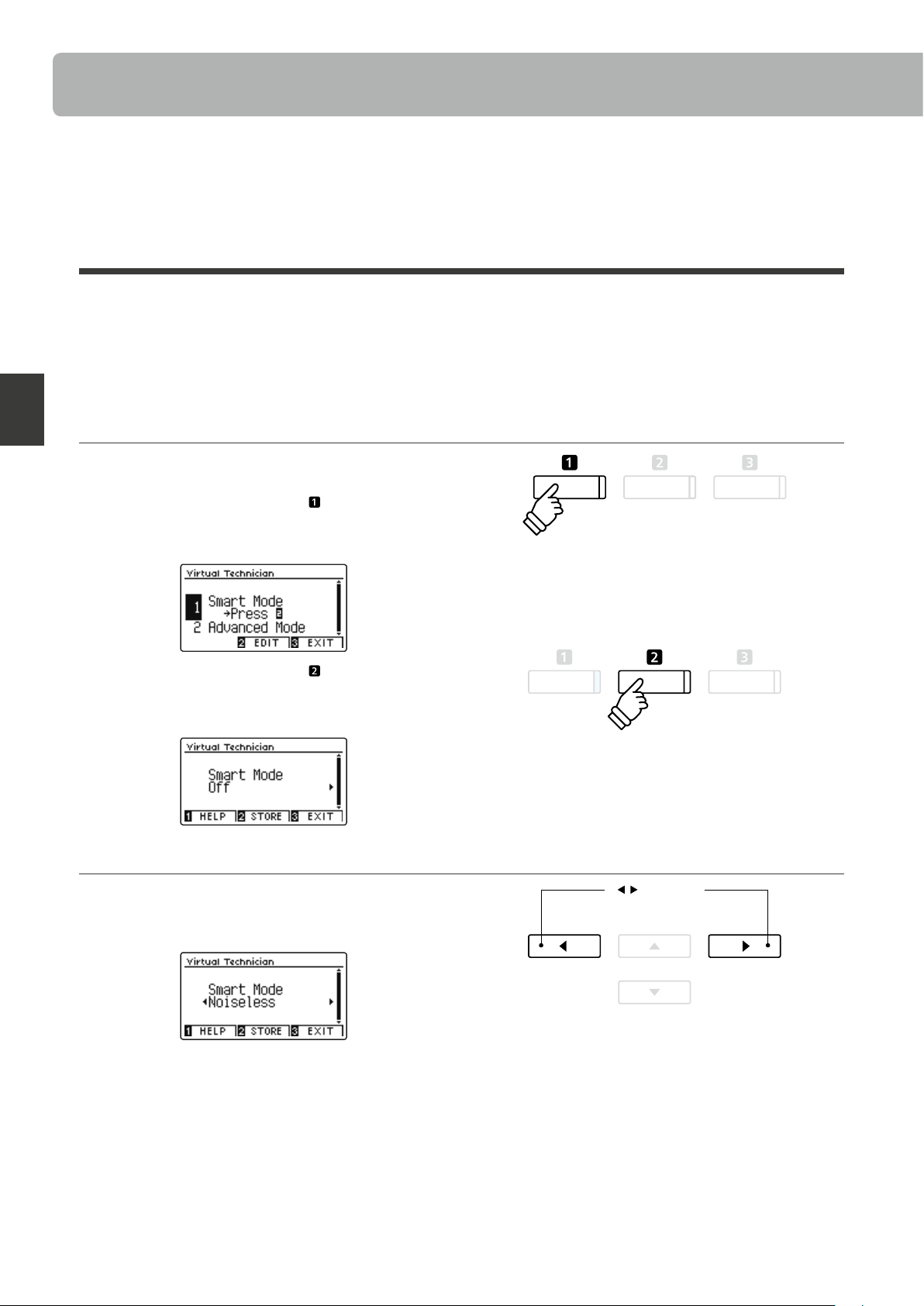
Virtual Technician (Виртуальный настройщик)
30
Тембры акустического фортепиано, доступные на цифровом пианино CN39, можно обогатить не только с
помощью реверберации и эффектов, но и с помощью функций встроенной системы Virtual Technician (Виртуальный настройщик). Предусмотрено два способа обращения к функциям виртуального настройщика: с
использованием интеллектуального режима (Smart Mode) или расширенного режима (Advanced Mode).
1 Smart Mode (Интеллектуальный режим)
В интеллектуальном режиме (Smart Mode) виртуальный настройщик автоматически изменяет характер звучания на основе одного из десяти пресетов комплексных настроек с названиями, характеризующими звучание, такими как «Мягкое», «Мощное», «Яркое», «Мрачное». Этот режим рекомендован музыкантам, желающим несколько изменить фортепианное звучание, не тратя время на настройку многочисленных параметров
расширенного режима (Advanced Mode).
1. Вход в интеллектуальный режим виртуального настройщика
Когда на дисплее отображается окно обычного режима работы инструмента:
Нажмите ФУНКЦИОНАЛЬНУЮ кнопку
На дисплее появляется меню виртуального настройщика и
автоматически устанавливается интеллектуальный режим.
(VT).
Нажмите ФУНКЦИОНАЛЬНУЮ кнопку (EDIT).
На дисплее появляется список пресетов, доступных в интеллектуальном режиме.
* По умолчанию интеллектуальный режим неактивен (пресет O).
2. Выбор пресетов виртуального настройщика
Когда открыто окно пресетов интеллектуального режима:
Кнопками и выберите пресет интеллектуального режима виртуального настройщика.
При этом к выбранному тембру будут немедленно применены
соответствующие установки виртуального настройщика.
* Пресеты интеллектуального режима для каждого тембра остаются
* Выбранный пресет интеллектуального режима будет использовать-
При этом используются настройки расширенного режима виртуального настройщика.
Кнопки
Выберите пресет
виртуального настройщика.
независимыми друг от друга.
ся для текущего тембра до выключения инструмента. Впрочем, вы
можете сохранить пресет для конкретного тембра. Дополнительная
информация приводится на следующей странице.
Page 31

31
Просмотр справочной информации виртуального настройщика
Нажмите ФУНКЦИОНАЛЬНУЮ кнопку (HELP).
На экране появляется краткое пояснение квыбранному пресету виртуального настройщика.
При необходимости дляпрокрутки окна пользуйтесь кнопками и.
Нажмите ФУНКЦИОНАЛЬНУЮ кнопку (BACK), чтобы вернуться кокну свыбранным пресетом виртуального настройщика.
Сохранение пресета виртуального настройщика длявыбранного тембра
После того каквы выбрали пресет интеллектуального режима:
Нажмите ФУНКЦИОНАЛЬНУЮ кнопку
Выбранный пресет интеллектуального режима будет сохранен и назначен текущему тембру, ана дисплее на короткое
время появляется подтверждающее сообщение.
(STORE).
* Сохраненный пресет остается примененным ипосле отключения
питания, и всякий раз будет использоваться при выборе того же
тембра.
2 Advanced Mode (Расширенный режим)
В расширенном режиме виртуального настройщика исполнитель получает полный контроль над всеми
аспектами поведения инструмента, включая возможность точной настройки жесткости молоточков, настройки механики клавиатуры, «изменения» размеров корпуса иряда других акустических параметров. Этот
режим рекомендован музыкантам, которым нравится самостоятельно отстраивать нюансы фортепианного
звучания всоответствии со своими предпочтениями.
* Дополнительную информацию опараметрах виртуального настройщика см. настр. 83.
Вход врасширенный режим виртуального настройщика
Когда надисплее отображается окно обычного режима работы инструмента:
Нажмите изадержите функциональную кнопку
На ЖК-дисплее откроется меню настроек Virtual Technician,
которое позволяет изменять параметры врасширенном режиме.
(VT).
Удерж.
Удерж.
* Доступ красширенному режиму возможен также изменю виртуаль-
ного настройщика илииз меню функций.
* Можно также изменить пресет интеллектуального режима (Smart
Mode). Дляэтого выберите пресет изатем войдите врасширенный
режим (Advanced Mode). Однако, изменения не будут сохранены
впресете Smart Mode напостоянной основе.
Page 32

Метроном/Ритмический аккомпанемент
32
Функция метронома задает постоянный ритм, помогая играть в правильном темпе. Помимо стандартного метронома цифровое пианино CN39 имеет широкий
шинству музыкальных стилей и жанров.
Полный список встроенных стилей ритмического аккомпанемента приводится на стр. 148 этого руководства.
Включение/выключение метронома
Нажмите кнопку METRONOME.
Загорится индикатор кнопки, показывая, что функция метронома активна, и начнется отсчет стандартного размера 4/4.
Текущий темп метронома, показывающий количество ударов
в минуту (ВРМ), отображается на дисплее.
Темп Размер
Для остановки метронома снова нажмите кнопку METRONOME.
Индикатор кнопки погаснет.
выбор ритмических аккомпанементов, подходящих к боль-
Настройка метронома
Меню настройки метронома позволяет устанавливать темп, тактовый размер и громкость.
Настройка метронома
Настройка метронома
Tempo Установите темп (количество ударов в минуту, или ВРМ), в котором метроном будет
Beat Установите тактовый размер метронома/ритма ударных.
Volume Отрегулируйте громкость метронома/ритма ударных. 1-10
Вход в меню настройки метронома
Нажмите и задержите кнопку METRONOME.
На ЖК-дисплее откроется меню настроек метронома.
Описание
отсчитывать тактовый размер.
* Доступно десять тактовых размеров: 1/4, 2/4, 3/4, 4/4, 5/4, 3/8, 6/8, 7/8, 9/8, 12/8.
Диапазон
значений
10~400 bpm
-
Удерж.Удерж.
Page 33

33
Изменение настроек метронома
После того как вы войдете в меню настройки метронома:
Нажатием кнопок и выберите желаемый параметр.
Нажатием кнопок и измените выбранное значение.
* Для сброса текущей настройки и установки значения по умолчанию
нажмите кнопки и одновременно.
Ритмы ударных
В качестве альтернативы обычным ударам метронома
можно выбрать любой из ста стилей ритмического автоаккомпанемента.
Войдите в меню настроек метронома и выберите тактовый
размер. Переходя от одного варианта к другому с помощью
кнопок и , выберите ритм «8 Beat 1».
Ритм ударных
Продолжая нажимать кнопки и , выберите желаемый
ритм.
* Полный список встроенных стилей ритмического аккомпанемента
приводится на стр. 148
этого руководства.
Изменение выбранного значения.
Кнопки:
Кнопки:
Перемещение курсора.
Кнопки
Выберите ритм.
Выход из меню настройки метронома
Чтобы выйти из меню настройки метронома, нажмите ФУНКЦИОНАЛЬНУЮ кнопку (EXIT).
* Изменения темпа, тактового размера или громкости метронома со-
храняются до выключения питания инструмента.
* Настройки метронома можно сохранить в памяти параметров для
последующего их вызова или в настройки запуска для автоматической установки при включении инструмента. Подробности см. на
стр. 35 и 79.
Запись под метроном
Вы можете записывать свою игру под звук метронома. Это полезно, например, при записи партий по отдельности, или если
не хотите
дении записи.
* Подробная информация о функции записывающего устройства приводится на стр. 50.
сбиться с ритма при исполнении сложных пассажей. При этом удары метронома не будут слышны при воспроизве-
Page 34

Сохранение настроек
34
Эта функция позволяет сохранять текущие настройки (выбранные тембры, точку разделения клавиатуры,
настройки реверберации и эффектов) в памяти инструмента, и вызывать их одним нажатием кнопки. На каждую кнопку памяти приходится по два банка («А» и «В»), позволяя задействовать до 16 ячеек памяти.
Содержимое этих ячеек можно также сохранить на запоминающем USB-устройстве.
Подробности см. на стр. 117/122.
Функции и настройки, сохраняемые в памяти параметров
Функции
Выбранные тембры (включая основные тембры для
каждой категории)
Режимы Dual / Split / Four Hands (включая их настройки)
Реверберация, эффекты (типы, настройки)
Метроном (размер, темп, громкость)
1 Выбор ячейки памяти
Доступ к памяти параметров
Нажмите кнопку REGISTRATION.
Индикатор кнопки загорится, показывая, что память параметров готова к использованию.
Выбор ячейки памяти
Настройки
Базовые настройки (с исключениями)
Настройки Virtual Technician
Настройки MIDI
* Изменения, внесенные в установки автоматического отключения
питания, автоматически сохраняются в пользовательской памяти.
* Полный перечень настроек, которые можно сохранять в памяти па-
раметров, приводится на стр. 140-141.
Когда память параметров готова к использованию:
Нажмите ФУНКЦИОНАЛЬНУЮ кнопку
банка памяти «А» на банк «В» и обратно.
Чтобы выбрать ячейку памяти параметров, нажмите одну из
кнопок группы ТЕМБРЫ.
На дисплее появится название выбранной ячейки памяти
Название
ячейки памяти
Выберите
банк A/B
Выход из памяти параметров
Нажмите кнопку REGISTRATION.
Индикатор кнопки REGISTRATION гаснет, и инструмент возвращается к нормальному режиму работы.
для переключения с
.
Пример: Чтобы выбрать ячейку B-3 (когда активен банк «А»), нажмите ФУНКЦИОНАЛЬНУЮ кнопку
, затем – кнопку E.PIANO (ячейка 3).
Page 35

2 Сохранение настроек в памяти
STORE EXIT
35
1. Вход в режим сохранения в памяти параметров
Когда на дисплее отображается окно обычного режима работы
инструмента:
Нажмите и задержите кнопку REGISTRATION.
Кнопки памяти параметров (ТЕМБРЫ) начнут мигать.
2. Выбор ячейки памяти
ФУНКЦИОНАЛЬНОЙ кнопкой или выберите банк памяти
«А» или «В», затем нажмите одну из кнопок памяти параметров (ТЕМБРЫ).
Откроется окно с названием ячейки памяти.
Удерж.Удерж.
Пример: Чтобы сохранить текущие настройки инструмента в ячейке памяти А-2, нажмите
ФУНКЦИОНАЛЬНУЮ кнопку
2 (ячейка памяти 2).
, затем кнопку PIANO
3. Присвоение имени ячейке памяти
Нажимая кнопки и для перехода от символа к символу и
перемещая курсор кнопками и , введите имя для ячейки
памяти.
4. Сохранение изменений в ячейке памяти
Нажмите ФУНКЦИОНАЛЬНУЮ кнопку (STORE) для подтверждения операции сохранения или ФУНКЦИОНАЛЬНУЮ
кнопку (EXIT) для отмены действия.
Процесс сохранения сопровождается коротким звуковым
сигналом и подтверждающим сообщением, отображаемым в
течение короткого времени на дисплее.
Кнопки:
Перемещение курсора.
Кнопки:
Выбор символов.
* Внесенные изменения сохраняются в памяти и после выклю-
чения инструмента или после отсоединения кабеля питания
от розетки.
Текущие настройки инструмента сохраняются в выбранной
ячейке памяти под указанным вами именем.
Page 36

Сохранение настроек
36
3 Меню редактирования памяти параметров
Меню редактирования памяти параметров дает доступ к содержимому выбранной ячейки памяти в нормальном режиме работы инструмента (для внесения дополнительных изменений, проверки используемых
тембров и т. д.) или для сохранения на запоминающее USB-устройство.
Вход в меню редактирования памяти параметров
Когда память параметров готова к использованию:
Нажмите ФУНКЦИОНАЛЬНУЮ кнопку
Откроется окно с меню редактирования памяти параметров.
Открытие памяти параметров
(EDIT).
Кнопками и выберите пункт Open Registration (Открыть
память параметров) и нажмите ФУНКЦИОНАЛЬНУЮ кнопку
(OK).
Выбранная ячейка памяти параметров откроется в нормальном режиме работы инструмента, давая возможность внесения дополнительных изменений.
* Подробная информация о сохранении изменений в памяти параме-
тров приводится на стр. 33.
Сохранение содержимого памяти параметров на запоминающее USB-устройство
Кнопками и выберите пункт Save Registration (Сохранить
память параметров) и нажмите ФУНКЦИОНАЛЬНУЮ кнопку
(OK).
На дисплее появляется меню USB c выделенным пунктом Save
Regist Single (Сохранить одну ячейку) и именем текущей ячейки.
Кнопки:
Перемещение курсора.
Кнопки:
Перемещение курсора.
* Инструкции относительно пункта Save Regist Single приводятся на
стр. 122.
Очистка всех ячеек памяти
Одновременно нажмите кнопки REGISTRATION и REC и, удерживая их, выключите, а затем включите инструмент. Все ячейки
очистятся и будут восстановлены стандартные настройки.
Page 37

Panel Lock (Блокировка панели управления)
37
Функция Panel Lock позволяет временно блокировать все кнопки на панели управления, чтобы предотвратить выбор других тембров или изменение настроек. Эта функция может оказаться полезной для учебных
занятий, чтобы учащиеся не отвлекались на смену тембров и другие функции инструмента.
1. Включение блокировки панели управления
Когда на дисплее отображается окно обычного режима работы инструмента:
Нажмите одновременно кнопки и .
На дисплее отобразится надпись экран Panel Lock, и инструмент перестанет реагировать на нажатие кнопок.
* Включение функции Panel Lock возможно только на главном экране.
* Блокировка панели управления действует до выключения инстру-
мента, после этого она сбрасывается.
* При включенной функции Panel Lock (Блокировка панели управле-
ния) светодиоды всех кнопок гаснут за исключением светодиода
функциональной кнопки , который будет мигать.
2. Отключение блокировки панели управления
Когда функция Panel Lock активна:
Нажмите и задержите ФУНКЦИОНАЛЬНУЮ кнопку
Блокировка панели управления отключится, и инструмент начинает снова реагировать на нажатие кнопок.
(UNLOCK).
Удерж.
Page 38

Демонстрационные пьесы
38
Функция Demo дает яркое представление о широких возможностях цифрового пианино CN39. Свыше 30
встроенных композиций призваны продемонстрировать широкое разнообразие высококачественных тембров инструмента, а также его мощную звуковую систему.
Полный список демонстрационных произведений приводится на стр. 139.
Вход в демонстрационный режим
Нажмите ФУНКЦИОНАЛЬНУЮ кнопку (MUSIC).
На ЖК-дисплее откроется музыкальное меню (Music Menu).
Автоматически выберется демонстрационный режим Demo.
Нажмите ФУНКЦИОНАЛЬНУЮ кнопку (ENTER) или кнопку
PLAY/STOP.
Начнет мигать светодиод кнопки PIANO 1 и включится воспроизведение демонстрационной композиции SK Concert Grand.
Выбор демонстрационной композиции
Когда активен режим Demo:
Нажатием одной из кнопок ТЕМБРЫ выберите категорию тембров.
Включится воспроизведение первой композиции в выбранной категории.
Кнопки и служат для перехода от одной демонстрационной композиции к другой, а кнопки и – для перехода от
одной категории к другой.
* После завершения выбранной композиции автоматически начина-
ется воспроизведение следующей демонстрационной композиции
в этой категории тембров.
или
Выбор демонстрационной
Кнопки:
композиции.
Выбор категории тембров.
Остановка воспроизведения и выход из демонстрационного режима
В процессе воспроизведения демонстрационной композиции нажмите ФУНКЦИОНАЛЬНУЮ кнопку (BACK) или кнопку PLAY/STOP.
Светодиод выбранной кнопки ТЕМБРЫ перестает мигать, и воспроизведение демонстрационной композиции прекращается.
Нажмите ФУНКЦИОНАЛЬНУЮ кнопку
музыкального меню (Music Menu).
(EXIT), чтобы выйти из
Кнопки:
Page 39
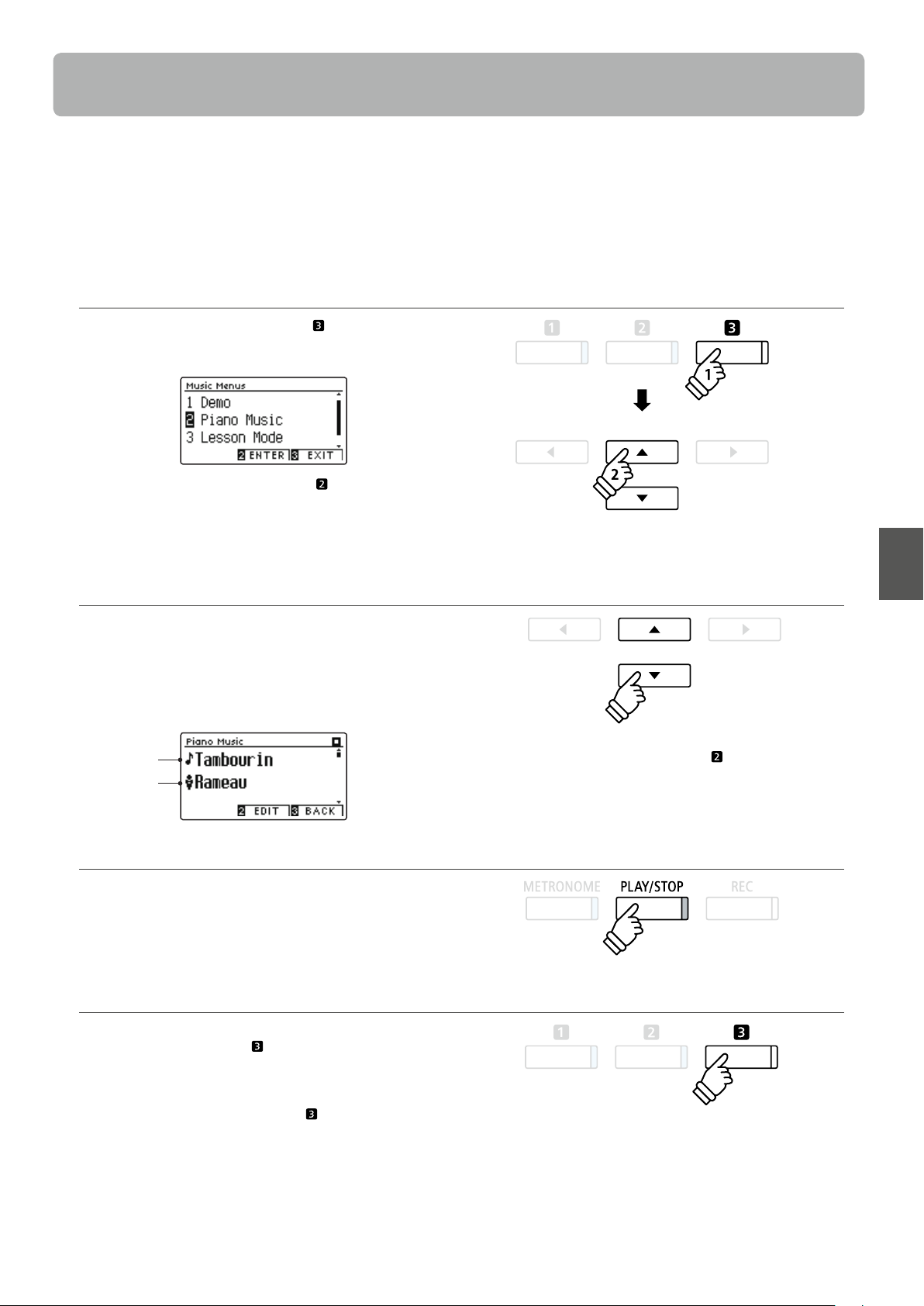
Музыкальное меню
Фортепианная музыка
39
Помимо композиций, демонстрирующих звучание тембров цифрового пианино CN39, предлагается также
подборка популярных классических фортепианных пьес различных периодов – от барокко до романтики.
Печатный альбо
изучении пьес.
Полный перечень фортепианных пьес приводится в отдельном буклете Internal Song Lists.
Вход в режим фортепианной музыки
Нажмите ФУНКЦИОНАЛЬНУЮ кнопку (MUSIC), затем кнопкой или выберите режим Piano Music (Фортепианная
музыка).
Нажмите ФУНКЦИОНАЛЬНУЮ кнопку (ENTER) или кнопку
PLAY/STOP.
Начинает мигать светодиод кнопки PIANO 1, и включается
воспроизведение пьесы «Tambourin» Рамо.
м Classical Piano Collection с нотами, прилагаемый к цифровому пианино*, поможет вам в
* В зависимости от региона продаж.
Выбор фортепианной пьесы
Когда активен режим Piano Music:
Используйте кнопки и для перехода от одной фортепианной пьесы к другой.
На дисплее отображается название выбранной пьесы и имя
композитора.
Название
Композитор
Повторное воспроизведение выбранной фортепианной пьесы
После завершения воспроизведения выбранной композиции:
Для повторного проигрывания фортепианной пьесы нажмите
кнопку PLAY/STOP.
Остановка воспроизведения фортепианной пьесы и выход из режима Piano Music
В процессе воспроизведения фортепианной пьесы нажмите
ФУНКЦИОНАЛЬНУЮ кнопку (BACK) или кнопку PLAY/STOP.
Светодиод кнопки PLAY/STOP гаснет, и воспроизведение останавливается.
Нажмите ФУНКЦИОНАЛЬНУЮ кнопку
музыкального меню (Music Menu)
(EXIT), чтобы выйти из
* Чтобы настроить баланс громкости между партиями левой и правой
руки, нажмите ФУНКЦИОНАЛЬНУЮ кнопку (EDIT) и отрегулируйте параметр Balance.
Page 40

Функция обучения
40
Функция обучения даёт возможность начинающим пианистам практиковаться в игре на фортепиано, разучивая встроенные в инструмент композиции и упражнения для пальцев.
Прежде чем записать исполнение для самооценки, партии правой и левой рук могут разучиваться отдельно
с изменением темпа для тренировки сложных пассажей.
Встроенные сборники пьес для обучения
Учебные пособия Alfred
Alfred's Premier Piano Course Lesson 1A
Alfred's Premier Piano Course Lesson 1B
Alfred’s Basic Piano Library Lesson Book, уровень 1A
Alfred’s Basic Piano Library Lesson Book, уровень 1В
Alfred’s Basic Adult Piano Course Lesson Book, уровень 1
* Эти учебники приобретаются отдельно, дополнительную информа-
цию вы найдете в буклете «Internal Song Lists».
1 Выбор учебника/пьесы
1. Включение режима обучения
Нажмите ФУНКЦИОНАЛЬНУЮ кнопку (MUSIC), затем кнопкой или выберите Lesson Mode.
Классические учебные пособия
Burgmüller 25 (25 Etudes Faciles, Opus 100)
Czerny 30 (Etudes de Mécanisme, Opus 849)
Czerny 100 (Hundert Übungsstücke, Opus 139)
Beyer (Vorschule im Klavierspiel, Opus 106)
J.S. Bach: Inventionen
Sonatinen Album 1
Chopin Walzer (Chopin waltzes series 1-19)
Для входа в режим обучения нажмите ФУНКЦИОНАЛЬНУЮ
кнопку (ENTER).
На дисплее отобразятся название выбранного учебника, пьесы и номер текущего такта.
2. Выбор учебника/пьесы
Нажатием кнопок или выделите название учебника или
композиции.
Используйте кнопки или для перехода от одного учебника к другому или от одной композиции к другой.
Название
учебника
Название
пьесы
Кроме того, пьесы можно выбирать нажатием соответствующих клавиш на клавиатуре, удерживая при этом ФУНКЦИОНАЛЬНУЮ кнопку (EDIT).
Кнопки:
Выбор учебника/пьесы.
Кнопки:
Перемещение курсора.
* Список доступных учебников и пьес с их номерами на клавиатуре
инструмента вы найдете в брошюре «Internal Song Lists».
Page 41

Музыкальное меню
2 Прослушивание выбранной пьесы
41
На этой странице поясняется, как запускать и останавливать воспроизведение учебных пьес и как изменять
позицию воспроизведения.
1. Воспроизведение учебной пьесы
После того как вы выбрали учебник/пьесу:
Нажмите кнопку PLAY/STOP.
Загорится ее светодиод, и начнется отсчет пустого такта перед началом воспроизведения.
* Если пьеса начинается с затакта, первый такт будет отображаться на
дисплее как нулевой.
* После отсчета пустого такта метроном останавливается, но его мож-
но включить вручную, нажав кнопку METRONOME.
2. Смена позиции (такта) воспроизведения
Используйте кнопки и для перемещения курсора к строке Bar (Такт) на дисплее.
Используйте кнопки и для продвижения или возврата к
новой позиции воспроизведения (к новому такту).
Текущий такт
Можно также задать новую позицию воспроизведения без
выделения строки Bar (Такт), а нажатием кнопки REVERB или
EFFECTS.
Чтобы вновь установить первый такт в качестве начальной
точки воспроизведения, нажмите кнопки REVERB и EFFECTS
одновременно.
Остановка и возобновление воспроизведения учебной пьесы
Во время воспроизведения композиции:
Чтобы остановить воспроизведение пьесы, нажмите кнопку
PLAY/STOP.
Чтобы продолжить воспроизведение с того же момента, снова нажмите кнопку PLAY/STOP.
Кнопки:
Смена начальной точки
воспроизведения.
Кнопки:
Перемещение курсора.
Выход из режима обучения
Нажмите ФУНКЦИОНАЛЬНУЮ кнопку (EXIT), чтобы выйти из
музыкального меню (Music Menu).
Page 42

Функция обучения
42
3 Настройки функции обучения
Меню настроек функции обучения позволяет изменять громкость партий левой и правой руки выбранной
пьесы, чтобы каждую партию можно было разучивать отдельно. Можно также замедлять темп воспроизведения учебной пьесы для удобства разучивания сложных пассажей.
Настройки функции обучения
Настройки функции
обучения
Balance Отрегулируйте баланс громкости партий правой и левой руки. 9 - 9
Tempo Измените темп воспроизведения текущей пьесы, задав количество ударов в ми-
Вход в меню настройки функции обучения
После того как вы выбрали учебник/пьесу:
Нажмите ФУНКЦИОНАЛЬНУЮ кнопку
На ЖК-дисплее откроется меню настроек функции обучения.
Изменение громкости партий левой/правой руки
Используйте кнопки курсора и для выбора пункта
Balance (Баланс), затем кнопками и установите баланс
громкости партии левой/правой руки.
Описание
нуту (ВРМ).
(EDIT).
Изменение громкости партии
Кнопки
левой/правой руки.
Установки по
умолчанию
В зависимости от
характера пьесы
Увеличение громкости партии левой руки уменьшает громкость партии правой руки, и наоборот.
* Если вы выбрали учебник Beyer, то с увеличением громкости партии
левой руки будет уменьшаться громкость партии ученика, а с увеличение громкости партии правой руки будет уменьшаться громкость
партии учителя.
Изменение темпа воспроизведения учебной пьесы
Используйте кнопки курсора и для выбора пункта Tempo
(Темп), затем кнопками и установите темп воспроизведения учебной пьесы.
* Чтобы восстановить исходный темп воспроизведения выбранной
учебной пьесы, нажмите кнопки и одновременно.
Пример: Для отработки партии правой руки с
одновременным прослушиванием партии левой
руки установите баланс громкости 9 - 1.
Кнопки
Изменение темпа
воспроизведения.
Page 43

Музыкальное меню
4 Повторное воспроизведение фрагментов учебной пьесы
43
Режим «A-B Loop» позволяет зациклить воспроизведение фрагмента пьесы, чтобы репетировать сложные
пассажи.
1. Воспроизведение учебной пьесы
После того как вы выбрали учебник/пьесу:
Нажмите кнопку PLAY/STOP.
Загорится ее светодиод, и начнется отсчет пустого такта перед началом воспроизведения.
2. Определение начальной точки (А) фрагмента
Нажмите ФУНКЦИОНАЛЬНУЮ кнопку (A-B), чтобы установить начальную точку цикла.
Светодиод ФУНКЦИОНАЛЬНОЙ кнопки
казывая, что начальная точка (А) цикла определена.
начнет мигать, по-
Установлена
точка А
3. Определение конечной точки (В) фрагмента
Снова нажмите ФУНКЦИОНАЛЬНУЮ кнопку (A-B), чтобы
установить конечную точку цикла.
Светодиод ФУНКЦИОНАЛЬНОЙ кнопки
казывая, что конечная точка (В) цикла определена.
Установлена
то
чка В: цикл
активен
Выбранный фрагмент, ограниченный точками А и В, будет
воспроизводиться циклически, позволяя вам отработать его
исполнение.
начнет мигать, по-
* Когда активен цикл А-В, можно по-прежнему изменять баланс гром-
кости и темп воспроизведения учебной пьесы.
4. Отмена циклического воспроизведения фрагмента между точками А-В
Для отмены циклического воспроизведения снова нажмите
ФУНКЦИОНАЛЬНУЮ кнопку (A-B).
Светодиод ФУНКЦИОНАЛЬНОЙ кнопки погаснет, и восстановится нормальное воспроизведение учебной пьесы.
Page 44

Функция обучения
44
5 Запись самостоятельных упражнений
Функция записи в режиме обучения позволяет записывать в память инструмента партию левой или правой
руки выбранной учебной пьесы, а затем прослушивать свое исполнение.
1. Начало записи
После того как вы выбрали учебник/пьесу:
Нажмите кнопку REC.
Светодиоды кнопок REC и PLAY/STOP загорятся, показывая,
что режим записи активен.
* Желательно проверить настройки баланса громкости и темпа учеб-
ной пьесы перед ее включением и записью своего исполнения.
Перед началом воспроизведения и записи учебной пьесы будет отсчитан пустой такт.
2. Остановка записи
Нажмите кнопку PLAY/STOP.
Светодиоды кнопок REC и PLAY/STOP погаснут, запись и воспроизведение учебной пьесы остановятся.
3. Воспроизведение записанного исполнения
Нажмите кнопку PLAY/STOP снова.
Загорится ее светодиод, и начнется отсчет пустого такта перед началом воспроизведения записанного исполнения.
Нажмите кнопку PLAY/STOP.
Светодиод кнопки PLAY/STOP погаснет, и воспроизведение
остановится.
* При воспроизведении своего исполнения учебной пьесы вы може-
те по-прежнему изменять баланс громкости и темп.
* Во время записи вашего исполнения функция циклического вос-
произведения А-В недоступна.
* Чтобы стереть записанное исполнение, одновременно нажмите
кнопки REC и PLAY/STOP. При выборе другой учебной пьесы записанное исполнение предыдущей автоматически стирается.
Page 45

Музыкальное меню
6 Упражнения для развития пальцев
45
Функция обучения включает подборку упражнений для развития
пальцев – мажорные и минорные гаммы,
арпеджио, аккорды, каденции и упражнения Ганона с нотами в отдельной брошюре Finger Exercises.
Цифровое пианино CN39 имеет специальную функцию, которая анализирует игру ученика, отслеживая правильность нот, попадание в ритм и громкость, результаты отображаются на дисплее. Эта функция дает объективную оценку вашего исполнения, помогая сосредоточиться на отработке тех или иных аспектов техники
и повысить уровень своей игры.
1. Выбор и запись упражнений Ганона
Когда активен режим обучения:
Выберите учебник Ганона (Hanon), затем выберите номер
упражнения.
* Желательно проверить настройки баланса громкости и темпа учеб-
ной пьесы перед ее включением и записью своего исполнения.
Нажмите на кнопку REC.
Светодиоды кнопок REC и PLAY/STOP загорятся, показывая, что режим записи активен.
Перед началом воспроизведения и записи упражнения будет отсчитан пустой такт.
2. Оценка записанного исполнения
Нажмите кнопку PLAY/STOP.
Светодиоды кнопок REC и PLAY/STOP погаснут, запись и воспроизведение упражнения остановятся.
Запись вашего исполнения будет проанализирована на предмет правильности нот, попадания в ритм и баланса громкости, результаты отобразятся на дисплее.
3. Воспроизведение записанного упражнения
Нажмите кнопку PLAY/STOP снова.
Загорится ее светодиод, и начнется отсчет пустого такта перед началом воспроизведения записанного исполнения.
Нажмите кнопку PLAY/STOP снова.
Светодиод кнопки PLAY/STOP погаснет, и воспроизведение
записи остановится.
* Чтобы стереть записанное исполнение, одновременно нажмите
кнопки REC и PLAY/STOP. При выборе другого упражнения записанное исполнение предыдущего автоматически стирается.
* Для перехода от одного результата оценки к другому используйте
кнопки и . Запись исполненного вами упражнения может быть
воспроизведена и после отмены результатов оценки.
Page 46

Функция Concert Magic
46
Функция Concert Magic предназначена для тех, кто еще не умеет играть на фортепиано, и позволяет новичкам с первых же минут получать удовольствие от музицирования. Выберите одно из 176 встроенных произведении и нажимайте любые клавиши, стараясь выдерживать ритм и темп. Перечень произведений для
режима Concert Magic вы найдете в списке встроенных композиций.
1 Воспроизведение композиций в режиме Concert Magic
Все 176 композиций Concert Magic разделены на банки «A» и «B», каждый из которых включает по 88 музыкальных произведений.
1. Вход в режим Concert Magic
Нажмите ФУНКЦИОНАЛЬНУЮ кнопку (MUSIC), затем кнопками и выберите режим Concert Magic (Магия концерта).
Для входа в режим Concert Magic нажмите ФУНКЦИОНАЛЬНУЮ
кнопку (ENTER).
На дисплее появится номер банка и название выбранной композиции.
2. Выбор произведения
Когда активен режим Concert Magic:
Нажмите и удерживайте ФУНКЦИОНАЛЬНУЮ кнопку
затем нажмите клавишу, которой назначена композиция из
категории Concert Magic (банк А).
Будет выбрана композиция Concert Magic из банка А, а на дисплее появится ее номер и название.
* Чтобы выбрать композицию из банка В, снова нажмите ту же клави-
шу. При последовательном нажатии одной и той же клавиши производится переключение между банками А и В.
(Edit),
3. Исполнение произведения Concert Magic
Нажмите любую клавишу.
Продолжайте нажимать любые клавиши, чтобы продолжить
исполнение. Мягкое нажатие клавиш производит тихое звучание, энергичные удары — громкое.
По мере воспроизведения символы на дисплее будут заменяться символами ●. Это так называемый нотный навигатор.
Удерж.
Удерж.
Page 47

Музыкальное меню
4. Смена тембра для исполнения композиций Concert Magic
47
Чтобы сменить тембр, используемый для исполнения композиции Concert Magic (партия мелодии и аккомпанемента), нажмите одну из кнопок ТЕМБРЫ.
Возможен также выбор разных тембров для мелодии и аккомпанемента.
Нажмите ФУНКЦИОНАЛЬНУЮ кнопку
лить клавиатуру в режиме Concert Magic на две секции.
Нажмите одну из кнопок ТЕМБРЫ, чтобы заменить тембр мелодии.
Нажмите ФУНКЦИОНАЛЬНУЮ кнопку
ее, нажмите другую кнопку ТЕМБРЫ, чтобы заменить тембр
аккомпанемента.
(SPLIT), чтобы разде-
(SPLIT) и, не отпуская
Удерж.
Удерж.
5. Выход из режима Concert Magic
Для выхода из режима Concert Magic нажмите ФУНКЦИОНАЛЬНУЮ кнопку (BACK).
2 Демонстрационный режим Concert Magic
Эта функция позволяет проигрывать произведения Concert Magic в случайном порядке или по категориям.
Воспроизведение в случайном порядке
Войдите в режим Concert Magic и выберите желаемую композицию.
Нажмите кнопку PLAY/STOP.
Все 176 произведений Concert Magic будут проигрываться в
случайном порядке, пока снова не будет нажата кнопка PLAY/
STOP.
Воспроизведение по категориям
Войдите в режим Concert Magic и выберите желаемую композицию.
Нажмите и удерживайте ФУНКЦИОНАЛЬНУЮ кнопку
затем нажмите кнопку PLAY/STOP.
По завершении выбранной композиции начинается последовательное проигрывание остальных произведений из той же
категории, пока снова не будет нажата кнопка PLAY/STOP.
(EDIT),
Удерж.Удерж.
Пример: Если выбрать мелодию Row, Row, Row Your
Boat, то после ее окончания будут проигрываться
все остальные мелодии из категории Children’s Songs
(Детские песни).
Page 48

Функция Concert Magic
48
3 Настройки Concert Magic
Меню настроек Concert Magic позволяет изменять темп воспроизведения, режим исполнения и регулировать баланс громкости.
Настройки Concert Magic
Настройки Concert
Magic
Tempo
Mode Смена режимов исполнения Concert Magic (см. далее). Normal
Balance Настройка баланса громкости между партиями мелодии и аккомпанемента.
Вход в меню настроек Concert Magic
Когда активен режим Concert Magic:
Нажмите и удерживайте ФУНКЦИОНАЛЬНУЮ кнопку
На ЖК-дисплее откроется меню настроек Concert Magic.
Описание Установки по
умолчанию
Измените темп проигрывания произведения Concert Magic, задав другое количество ударов в минуту (ВРМ).
(EDIT).
В зависимости от
характера пьесы
9 — 9
Изменение настроек Concert Magic
После того как вы вошли в меню настроек Concert Magic:
Нажатием кнопок и выберите желаемый параметр.
Нажатием кнопок и измените выбранное значение.
* Для сброса текущей настройки и установки значения по умолчанию
нажмите кнопки и одновременно.
Изменение выбранного значения.
Кнопки:
Кнопки:
Перемещение курсора.
Режим Steady Beat
Режим Steady Beat (Постоянный ритм) позволяет играть все произведения Concert Magic, просто ударяя по
любым клавишам с постоянным ритмом независимо от характера композиции.
Page 49

Музыкальное меню
4 Типы произведений Concert Magic
XX XXXXXX XXXXXX XXXXXX
Нажатие клавиш:
Нажатие клавиш:
˜°˛°˝˙ˆ
49
Произведения Concert Magic разделены на три группы в соответствии с уровнем сложности.
* В списке встроенных композиций типы произведений Concert Magic обозначены следующими аббревиатурами: «ЕВ», «МР» и «SK».
Простой ритм (Easy Beat) EB
Это самые простые произведения. Для их исполнения достаточно лишь ритмично нажимать на клавиши.
В качестве примера приведена пьеса «К Элизе», где на протяжении всего произведения должен соблюдаться одинаковый
ритмический рисунок. Это характерно для всех произведений первого уровня сложности.
Ведение мелодии (Melody Play) MP
Эти произведения так же относительно просты для исполнения, особенно если они вам знакомы. Здесь требуется нажимать
клавиши в ритме мелодии. При этом полезно подпевать себе в такт.
В качестве примера приведена песня «Twinkle, Twinkle, Little Star».
* При исполнении быстрых произведений в режиме Concert Magic, вероятно, будет удобнее попеременно нажимать то одну, то другую клави-
шу разными пальцами, чтобы ускорить темп исполнения.
К этой категории относятся умеренно сложные и сложные произведения. Здесь требуется нажимать любые клавиши в ритме
мелодии и ритме аккомпанемента одновременно. При исполнении таких произведений вам будет полезен нотный навигатор.
В качестве примера приведен «Вальс цветов» Чайковского.
XXXX XXXXXXXXXX
Опытный музыкант (Skillful) SK
клавиш:
XXXXXXXX XX XXX
Page 50

Записывающее устройство
Встроенное записывающее устройство
50
Цифровое пианино CN39 позволяет записать во внутреннюю память инструмента до 10 композиций, а
затем воспроизводить их нажатием кнопки. Каждая композиция состоит из двух дорожек, партий, которые
могут быть записаны и воспроизведены отдельно друг от друга. Это позволяет сначала записать партию
левой руки на одну дорожку, а партию правой руки — на другую дорожку.
1 Запись композиции
1. Включение записывающего устройства
Нажмите кнопку REC.
Светодиод кнопки REC начнет мигать, а на дисплее появится
окно Internal Recorder (Встроенное устройство записи) с номерами выбранной композиции и партии.
* Если подключено запоминающее USB-устройство, для включения запи-
сывающего устройства нажмите ФУНКЦИОНАЛЬНУЮ кнопку (INT ).
2. Выбор произведения/партии для записи
Нажатием кнопок и выберите номер произведения или
партии.
Нажатием кнопок и укажите другой номер произведения или партии для записи.
Если какая-либо партия уже записана, рядом с ее номером
отображается символ *.
Партия уже записана
Во избежание случайного стирания уже записанной партии будьте внимательны
при выборе номера произведения и партии при раздельной записи.
3. Пуск записывающего устройства
Нажмите любую клавишу на клавиатуре или кнопку PLAY/
STOP.
Светодиоды кнопок REC и PLAY/STOP загорятся, и запись
включится.
Запись
Выбор произведения/партии.
Кнопки:
Кнопки:
Перемещение курсора.
или
(если включен)
Темп/ритм
метронома
* Также запись можно включить нажатием кнопки PLAY/STOP, что по-
зволяет вставить задержку или пустой такт в начало произведения.
* Для включения метронома нажмите кнопку METRONOME до или во
время записи. Щелчки метронома не будут записаны.
Page 51

Записывающее устройство
4. Остановка записи
51
Нажмите кнопку PLAY/STOP.
Светодиоды кнопок PLAY/STOP и REC погаснут, запись остановится, и партия/произведение будет сохранено во внутренней памяти инструмента.
Через несколько секунд экран записи сменится экраном воспроизведения, показывая, что записанное исполнение готово
к проигрыванию.
Устройство
остановлено
Партия
записана
Порядок воспроизведения записанного исполнения описан в
разделе «Воспроизведение» на стр. 52.
Запись второй партии
Чтобы записать вторую партию, повторите описанные выше действия, выбрав партию, которая еще не была записана.
* Максимальная емкость памяти составляет приблизительно 90 000
нот (включая нажатия кнопок и педалей).
* Если в процессе записи память заполняется до предела, запись ав-
томатически останавливается.
* Записанное исполнение сохраняется в памяти и после выключения
питания.
Запись с метрономом
Вы можете записывать свою игру под звук метронома. Это полезно, например, при записи партий по отдельности, или если не
хотите сбиться с ритма при исполнении сложных пассажей. При этом стандартные щелчки метронома не будут слышны при
воспроизведении записи.
* Подробная информация о функции Метроном приводится на стр. 32.
Иногда при записи исполнения возникает потребность сменить выбранный тембр или стиль. Ниже перечислены изменения,
которые будут или не будут сохранены в памяти во время записи.
енение настроек в процессе записи
Изм
Изменения, сохраняющиеся в памяти при записи
Изменения тембров (кнопки ТЕМБРЫ и др.).
Переключение с режима Dual на Split и обратно.
Изменения, не сохраняющиеся в памяти при записи*
Изменения настроек реверберации.
Изменения настроек эффектов.
Изменения темпа.
Изменения баланса громкости в режиме Dual/Split.
Изменения транспонирования, высоты тона, чувствительности клавиатуры и др.
* Настройки эффектов, реверберации, темпа и т. п. следует подгото-
вить до записи.
5. Выход из режима записи
Для выхода из режима записи и возвращения к нормальному
режиму работы нажмите ФУНКЦИОНАЛЬНУЮ кнопку (EXIT ).
Page 52

Записывающее устройство
Встроенное записывающее устройство
52
2 Воспроизведение
Эта функция позволяет прослушивать произведения, сохраненные во встроенной памяти. Чтобы проиграть
только что записанное исполнение, выполните действия, описанные в п. 2 и далее.
1. Включение режима воспроизведения
Нажмите кнопку PLAY/STOP.
На дисплее отобразится окно воспроизведения записи.
Устройство
остановлено
Партия
записана
2. Выбор композиции/партии для проигрывания
* Если подключено запоминающее USB-устройство, для включения запи-
сывающего устройства нажмите ФУНКЦИОНАЛЬНУЮ кнопку
(INT).
Нажатием кнопок и выберите номер произведения или
партии.
Нажатием кнопок и укажите другой номер произведения (1-10) или партии (1, 2 или 1&2) для проигрывания.
Если какая-либо партия уже записана, рядом с ее номером
отображается символ *.
Партия уже записана
3. Включение/остановка воспроизведения композиции
Нажмите кнопку PLAY/STOP.
Загорится светодиод кнопки PLAY/STOP, и начнется воспроизведение выбранной композиции/партии.
* Во время воспроизведения записи партию можно сменить.
* Чтобы изменить темп записанного произведения, нажмите кнопку
METRONOME, затем, не отпуская ее, нажимайте и .
Нажмите кнопку PLAY/STOP снова.
Светодиод кнопки PLAY/STOP погаснет, и воспроизведение
остановится.
Выбор произведения/партии.
Кнопки:
Кнопки:
Перемещение курсора.
5. Выход из режима воспроизведения
Для выхода из режима записи и возврата к нормальному режиму работы нажмите ФУНКЦИОНАЛЬНУЮ кнопку (EXIT).
Page 53

Записывающее устройство
3 Меню редактирования записи
53
Меню редактирования записи включает настройки, позволяющие изменять высоту тона клавиатуры или записанного произведения с шагом в полтона. Меню включает также функции удаления записанного произведения или преобразования его в аудиофайл.
Меню встроенного записывающего устройства
Функции встроенного
записывающего устройства
Key Transpose
Song Transpose
Erase
Convert to Audio
Вход в меню встроенного записывающего устройства
Когда на дисплее отображается окно встроенного записывающего устройства:
Нажмите ФУНКЦИОНАЛЬНУЮ кнопку
Откроется меню встроенного записывающего устройства.
Описание Установки по
Повышение или понижение высоты тона клавиатуры с шагом в полутон.
Повышение или понижение высоты тона записанной композиции с
шагом в полутон.
Удаление из памяти партии записанной композиции (см. стр. 54).
Преобразование записанной композиции в аудиоформат MP3/WAV
(см. стр. 55).
(EDIT).
умолчанию
0 (C)
0
-
-
Изменение настроек встроенного записывающего устройства
После того как вы вошли в меню редактирования записи:
Нажатием кнопок и выберите желаемый параметр.
Нажатием кнопок и измените выбранное значение.
* Для сброса текущей настройки и установки значения по умолчанию
нажмите кнопки и одновременно.
Выход из меню встроенного записывающего устройства
Для выхода из меню встроенного записывающего устройства
и возврата к нормальному режиму работы нажмите ФУНКЦИОНАЛЬНУЮ кнопку (BACK).
Изменение выбранного значения.
Перемещение курсора.
Кнопки:
Кнопки:
Page 54

Записывающее устройство
Встроенное записывающее устройство
54
4 Удаление партии/композиции
Эта функция позволяет удалить неправильно записанные партии, или композиции, которые вы больше не
слушаете. Удаленную партию/композицию восстановить невозможно.
1. Выбор функции удаления
После того как вы вошли в меню редактирования записи (см.
стр. 53):
Используйте кнопки и для выделения функции Erase
(Удаление).
Кнопки:
Перемещение курсора.
Нажмите ФУНКЦИОНАЛЬНУЮ кнопку (ENTER), чтобы выбрать функцию Erase.
2. Выбор композиции/партии для удаления
Нажатием кнопок и выберите номер композиции или
партии.
Нажатием кнопок и укажите другой номер композиции
(1-10) или партии (1, 2 или 1&2) для удаления.
Рядом с номером записанной партии отображается символ *.
3. Удаление выбранной композиции или партии
Для удаления выбранной композиции или партии нажмите
ФУНКЦИОНАЛЬНУЮ кнопку
На дисплее появится запрос на подтверждение или отмену
операции удаления.
(OK).
Выбор композиции/партии.
Кнопки:
Кнопки:
Перемещение курсора.
Нажмите ФУНКЦИОНАЛЬНУЮ кнопку (YES) для подтверждения операции удаления или ФУНКЦИОНАЛЬНУЮ кнопку
(NO) для отмены действия.
Удаление из памяти всех записанных композиций
Нажмите кнопки PLAY/STOP и REC и, удерживая их нажатыми,
выключите и включите инструмент.
Все записанные композиции будут удалены.
Удерж.
Удерж.
ДА: удалить НЕТ: отменить
Удерж.
Удерж.
Page 55
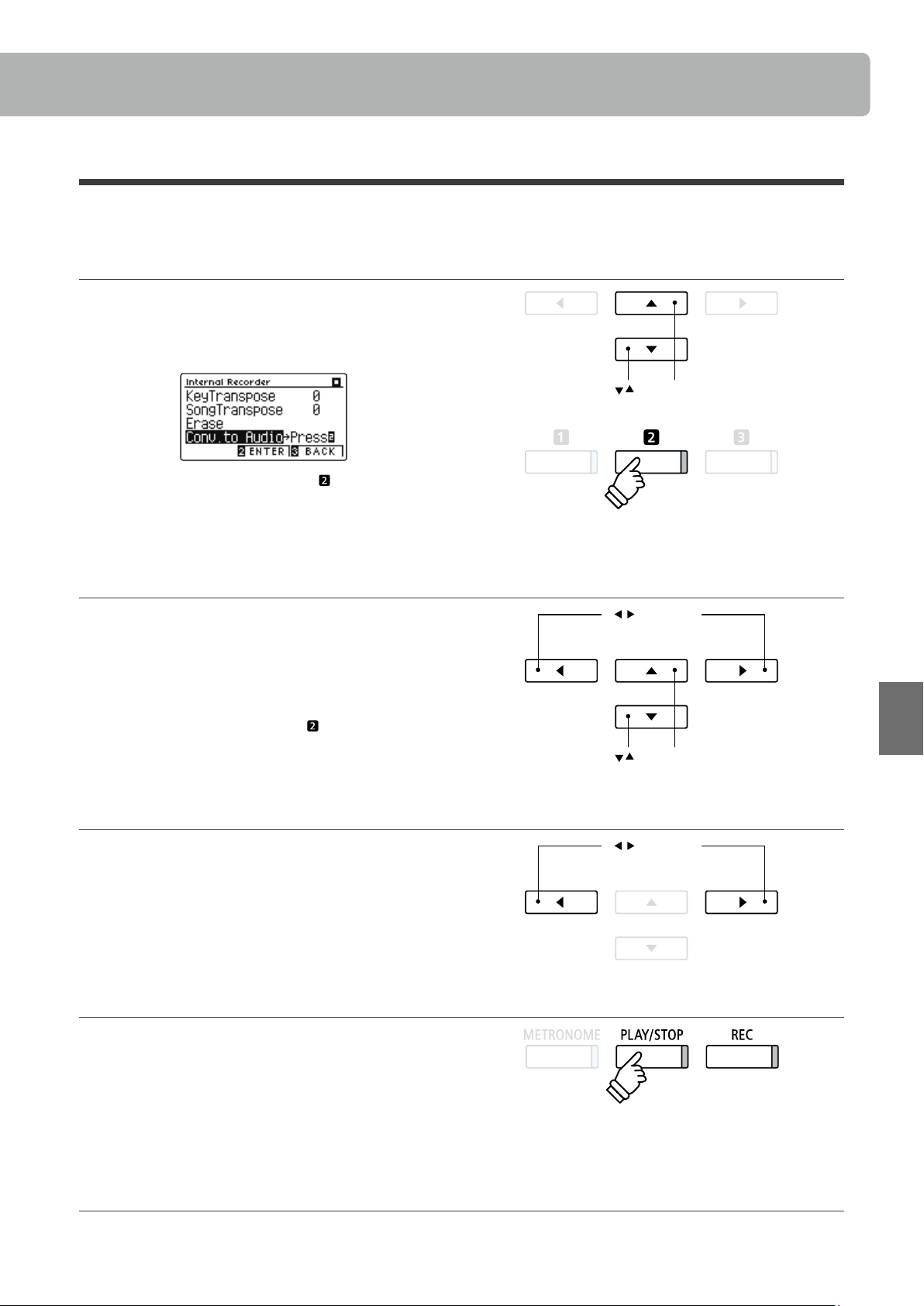
Записывающее устройство
5 Преобразование композиции в аудиофайл
55
Эта функция позволяет воспроизводить записанные во внутреннюю память композиции и сохранять их (после преобразования) на запоминающем USB-устройстве как файлы формата MP3 или WAV.
1. Выбор функции Convert to Audio
После того как вы вошли в меню редактирования записи (см.
стр. 53):
Используйте кнопки и для выделения функции Convert
to Audio (Преобразование в аудиоформат).
Кнопки:
Перемещение курсора.
Нажмите ФУНКЦИОНАЛЬНУЮ кнопку (ENTER), чтобы выбрать функцию Convert to Audio.
* Если запоминающее USB-устройство не подключено, выводится со-
ответствующая подсказка.
2. Выбор композиции/партии для преобразования
Нажатием кнопок и выберите номер композиции или
партии.
Нажатием кнопок и укажите другой номер композиции
(1-10) или партии (1, 2 или 1&2) для преобразования.
Рядом с номером записанной партии отображается символ *.
Нажмите ФУНКЦИОНАЛЬНУЮ кнопку
жить.
(NEXT), чтобы продол-
3. Выбор формата сохранения аудиофайла
Нажатием кнопок и выберите аудиоформат для преобразованной композиции.
На этом этапе можно установить коэффициент усиления для
записи.
* Подробная информация об установке уровня усиления для записы-
вающего устройства приводится на стр. 56.
4. Запуск функции преобразования
Нажмите любую клавишу на клавиатуре или кнопку PLAY/
STOP.
Светодиоды кнопок REC и PLAY/STOP загораются, включается
воспроизведение выбранной композиции и запускается процесс ее преобразования в аудиофайл.
* Любые ноты, которые вы пожелаете сыграть в это время, будут так-
же записаны в аудиофайл.
Выбор композиции/партии.
Выбор аудиоформата записи.
Кнопки:
Кнопки:
Перемещение курсора.
Кнопки
Присвоение имени и сохранение преобразованного аудиофайла
Следуйте инструкциям в разделе «Запись аудиофайла MP3/WAV» на стр. 56-57, начиная с пункта 4.
Page 56

Записывающее устройство
USB-рекордер
56
1 Запись аудиофайлов MP3/WAV
Цифровое пианино CN39 позволяет также записывать исполнение, сохраняя данные на запоминающее USBустройство в формате МР3 или WAV. Эта полезная функция дает возможность создавать записи профессионального качества непосредственно на инструменте без необходимости использования дополнительного
оборудования, потом эти записи можно пересылать друзьям или родственникам, прослушивать на подходящем
устройстве, выполнять дальнейшее редактирование или ремикс на музыкальной рабочей станции.
Характеристики записывающего устройства
Аудиоформат Технические характеристики Скорость передачи данных
MP3 44,1 кГц, 16 бит, стерео
WAV 44,1 кГц, 16 бит, стерео 1,411 кбит/с (без компрессии)
Технология кодирования аудиосигнала MPEG Layer-3 разработана компаниями Fraunhofer IIS и Thomson.
(Кодек MP3 охраняется авторскими правами) 1995-2007 г., SPIRIT.
256 кбит/с (фиксированная)
1. Вход в режим USB-рекордера
Подключите запоминающее устройство к порту USB.
Нажмите кнопку REC.
Светодиод кнопки начнет мигать, и откроется окно выбора
формата в режиме USB-рекордера (USB Recorder).
2. Выбор формата файла
Нажатием кнопки или выберите аудиоформат (WAV или
MP3) в режиме USB-рекордера.
* Файлы в формате МР3 занимают меньше места, чем файлы в форма-
те WAV.
* На запоминающее USB-устройство емкостью 1 ГБ можно записать
аудиоданные МР3, длительность звучания которых превышает 12
часов.
Выбор аудиоформата записи.
Кнопки
Настройка громкости записи (усиления)
Нажмите ФУНКЦИОНАЛЬНУЮ кнопку (GAIN).
Откроется окно регулировки усиления (Gain) c индикатором
уровня записи.
Нажатием кнопок и установите желаемое значение усиления.
* Для сброса текущей настройки и установки значения по умолчанию
нажмите кнопки и одновременно.
* Регулировка усиления осуществляется в диапазоне от 0 до +15 дБ.
* Будьте осторожны, не задавайте слишком большое усиление, так
как высокий уровень усиления может вызвать искажения при
записи.
Page 57

Записывающее устройство
3. Запуск USB-рекордера
57
Нажмите любую клавишу на клавиатуре или кнопку PLAY/
STOP.
Светодиоды кнопок REC и PLAY/STOP загорятся, и запись
включится.
На дисплее также будет отображаться текущее время записи.
Запись
Время
4. Остановка записи и сохранение файла
Нажмите кнопку PLAY/STOP.
Светодиоды кнопок REC и PLAY/STOP гаснут, и запись останавливается.
На дисплее появится запрос на подтверждение или отмену
операции сохранения.
или
* Также запись можно включить нажатием кнопки PLAY/STOP, что по-
зволяет вставить задержку или пустой такт в начало произведения.
* Для включения метронома нажмите кнопку METRONOME до или во
время записи. Щелчки метронома не записываются, тогда как ритм
ударных записывается.
Нажмите ФУНКЦИОНАЛЬНУЮ кнопку (YES) для подтверждения операции сохранения или ФУНКЦИОНАЛЬНУЮ кнопку
(NO) для отмены действия.
ДА: сохранение НЕТ: отменить
5. Присвоение имени записанному аудиофайлу, подтверждение сохранения
После того как вы подтвердили операцию сохранения:
Для выбора букв и цифр используйте кнопки и , а для
перемещения курсора — кнопки и .
Нажмите ФУНКЦИОНАЛЬНУЮ кнопку (OK) для подтверждения операции сохранения или
(BACK) для отмены действия.
Записанный аудиофайл будет сохранен под указанным именем.
Через несколько секунд появится экран воспроизведения в
режиме USB-рекордера, показывая, что записанное исполнение готово к проигрыванию.
О том, как прослушать записанный аудиофайл, см. в разделе
«Воспроизведение MP3/WAV-файлов» на стр. 58.
ФУНКЦИОНАЛЬНУЮ кнопку
Перемещение курсора.
OK: сохранение Назад: отменить
* По умолчанию записанным аудиофайлам автоматически назначают-
ся стандартные имена «Audio-000» с возрастающими номерами.
* Записанные аудиофайлы сохраняются в корневом каталоге запоми-
нающего USB-устройства. Сохранение файлов в других местах невозможно.
Кнопки:
Кнопки:
Выбор символов.
Page 58

Записывающее устройство
USB-рекордер
58
2 Воспроизведение аудиофайлов MP3/WAV
Цифровое пианино CN39 позволяет воспроизводить аудиофайлы в форматах МРЗ и WAV с внешнего запоминающего USB-устройства через акустические системы инструмента. Это удобно при разучивании новых
пьес или для того, чтобы подыграть любимой мелодии.
Поддерживаемые форматы аудиофайлов
Аудиоформат Технические характеристики Скорость передачи данных
MP3 32/44,1/48 кГц, моно/стерео
WAV 32/44,1/48 кГц, моно/стерео, 16 бит -
Технология кодирования аудиосигнала MPEG Layer-3 разработана компаниями Fraunhofer IIS и Thomson.
Подготовка запоминающего USB-устройства
Сначала подготовьте подборку композиций в формате MP3 или
WAV и скопируйте данные на запоминающее USB-устройство.
* Запоминающее USB-устройство должно быть отформатировано
вфайловой системе FAT или FAT32. Подробности см. на стр. 132.
(Кодек MP3 охраняется авторскими правами) 1995-2007 г., SPIRIT
8-320 кбит/с (фиксированная
и варьируемая)
1. Вход в режим воспроизведения файлов с запоминающего USB-устройства
Подключите запоминающее устройство к порту USB.
Нажмите кнопку PLAY/STOP.
Загорится светодиод кнопки PLAY/STOP, и откроется окно
каталога композиций (Song Browser).
Окно каталога композиций
На экране отображается список файлов и папок, хранящихся
на подключенном USB-устройстве.
Символом
Символом
Символом
На иллюстрации ниже приведен пример того, как может выглядеть список файлов и папок. Заметьте, что для большей
наглядности видимая высота экрана на этой иллюстрации
увеличена.
обозначается аудиофайл MP3/WAV.
обозначается папка.
обозначается текущая/предыдущая папка.
Текущая/предыдущая папка
Папки
Файлы
Кнопки:
Перемещение курсора.
* Файлы и папки представлены в алфавитном порядке, сначала идут
папки.
* Когда активна функция воспроизведения в режиме USB-рекордер, в
каталоге композиций будут представлены только файлы форматов
MP3, WAV, MID и KSO.
* На дисплее отображаются только 12 символов имени файла (плюс
3 символа расширения). Более длинные имена файлов будут сокращены автоматически.
ФУНКЦИОНАЛЬНАЯ
кнопка
файла / открытие
папки.
: выбор
Page 59

Записывающее устройство
2. Выбор аудиофайла
59
Кнопками и установите курсор на желаемый элемент,
затем нажмите ФУНКЦИОНАЛЬНУЮ кнопку (SELECT), чтобы
выбрать аудиофайл.
Откроется окно воспроизведения в режиме USB-рекордер.
3. Воспроизведение выбранного аудиофайла
Нажмите кнопку PLAY/STOP.
Включится воспроизведение выбранного аудиофайла, а на
дисплее отобразится связанная с этим файлом информация.
Аудиофайл,
исполнитель/
композиция
Громкость
воспроизведения
Управление воспроизведением аудиофайлов
Текущая точка
воспроизведения
* Если аудиофайл содержит метаданные (напр., метки ID3), такие как
имя исполнителя и название композиции, эта информация отображается рядом с именем файла.
Во время воспроизведения аудиофайла:
Нажмите кнопку PLAY/STOP для приостановки и возобновления воспроизведения.
Нажимайте кнопки и для перемещения текущей точки
воспроизведения MIDI-файла назад или вперед.
Нажимайте кнопки и , для регулировки громкости воспроизведения аудиофайла.
* Громкость воспроизведения регулируется в диапазоне от 1 до 100.
Чтобы задать начальную и конечную точки фрагмента, который должен будет циклически повторяться, нажмите ФУНКЦИОНАЛЬНУЮ кнопку (A-B) в начале и в конце фрагмента.
* Для выключения функции повтора нажмите кнопку A-B еще раз.
Меню редактирования в режиме USB-рекордера
Меню редактирования в режиме USB-рекордера позволяет изменять режим воспроизведения (единичное проигрывание файла,
повтор одного файла, повтор всех файлов, повтор в случайном порядке), а также транспонировать клавиатуру с шагом в
полтона. Подробности см. на стр. 64.
Функция наложения
Эта функция позволяет вам записывать (накладывать) свое исполнение поверх звучания MP3- или WAV-файлов. Подробности
см. на стр. 66.
* Уровень громкости аудиофайла может значительно отличаться от
громкости звучания клавиатуры CN39. Вы можете регулировать
громкость воспроизведения аудиофайла во время
дения.
Перемотка текущей точки
воспроизведения назад и вперед.
Кнопки:
Кнопки:
Настройка громкости
воспроизведения.
его воспроизве-
4. Выход из режима воспроизведения аудиофайлов
Для выхода из режима воспроизведения аудиофайлов с запоминающего USB-устройства и возврата к режиму нормальной
работы нажмите ФУНКЦИОНАЛЬНУЮ кнопку (BACK).
Page 60

Записывающее устройство
USB-рекордер
60
3 Запись MIDI-файлов
Помимо аудиофайлов MP3 и WAV, цифровое пианино CN39 предлагает возможность записи 16-дорожечных
файлов в формате SMF (Standard MIDI File) непосредственно на запоминающее USB-устройство. Эта полезная
функция позволяет создавать многодорожечные композиции по одной партии за раз, не требуя дополнительного записывающего оборудования.
Формат записи MIDI-композиций
Формат композиций Технические характеристики
MID Format 0
1. Вход в режим USB-рекодера
Подключите запоминающее устройство к порту USB.
Нажмите кнопку REC.
Светодиод кнопки REC начнет мигать, и откроется окно выбора формата в режиме USB-рекордера (USB Recorder).
* Можно также перезаписать или отредактировать MIDI-композицию,
сохраненную на запоминающем USB-устройстве. Инструкции по
этому поводу приводятся в разделе «Запись в существующий MIDIфайл» на стр. 67.
2. Выбор формата композиции MIDI
Нажатием кнопок и выберите формат MIDI.
На дисплее появится дополнительный элемент Part (Партия).
3. Выбор партии (трека) для записи
Кнопкой выберите элемент Part, затем, при помощи кнопок
и , выберите партию (трек) для записи.
* В пункте Part можно указать номер партии – с 1 по 16 или MIDI.
* Если партия уже была записана и содержит данные, то рядом с ее
номером появится звездочка (*).
* Замена тембров в партиях в процессе записи MIDI-композиций не-
возможна — в отличие от записи исполнения во внутреннюю память инструмента. Поэтому будьте внимательны при выборе тембра
перед записью каждой партии.
Кнопки
Выбор формата MID.
Выбор партии для записи.
* Партия 10 зарезервирована для трека ударных. При выборе партии
10 автоматически выбирается набор ударных.
* Если в пункте Part выбрать значение MIDI, все данные, поступающие
с порта IN или USB MIDI, записываются в партии 1-16 в соответствии
с распределением по MIDI-каналам.
Кнопки
Page 61
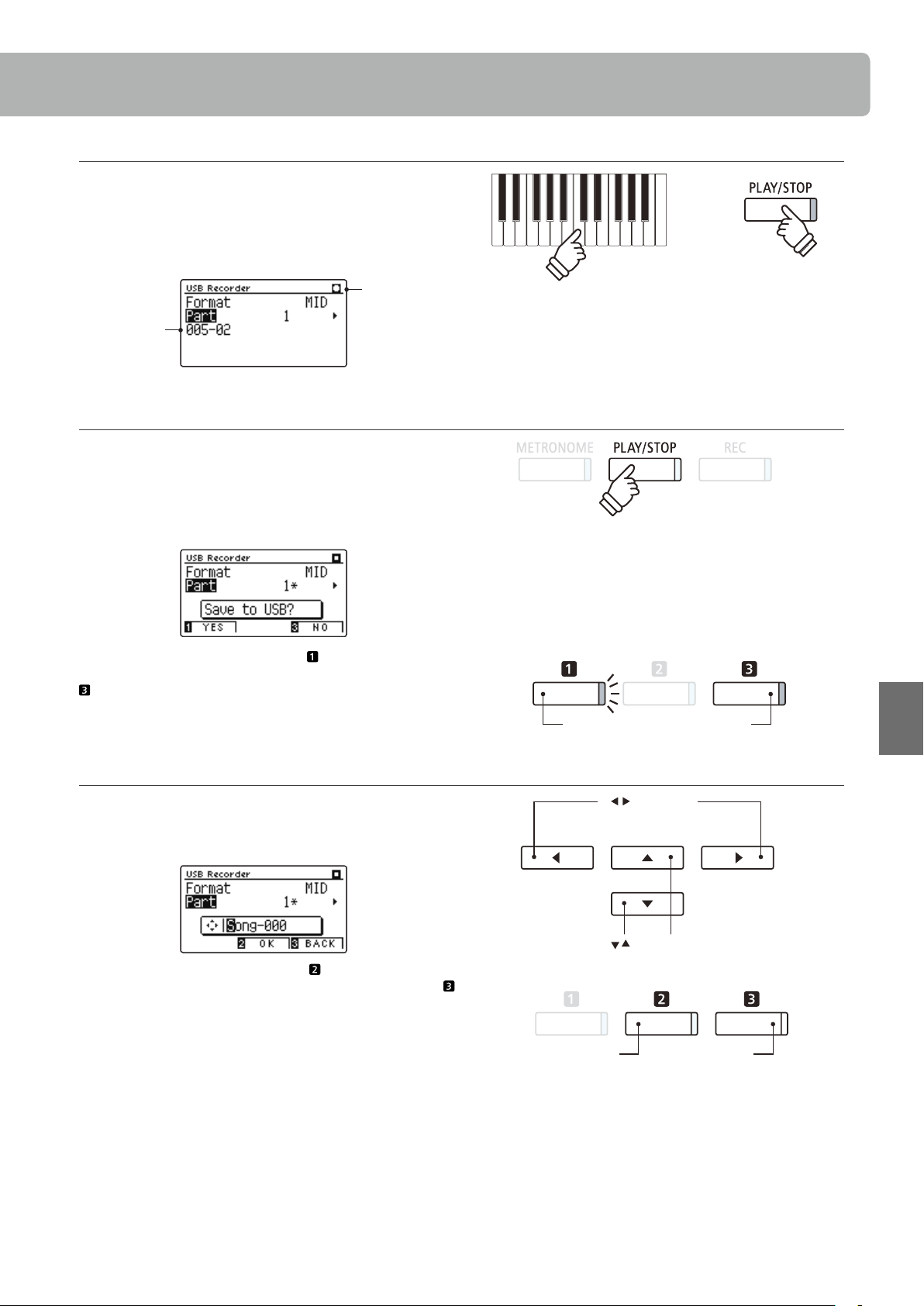
Записывающее устройство
4. Запуск USB-рекордера
61
Нажмите любую клавишу на клавиатуре или кнопку PLAY/
STOP.
Светодиоды кнопок REC и PLAY/STOP загорятся, и начнется
запись.
На дисплее также отобразится текущее время записи.
Запись
Время
* Нажатие кнопки PLAY/STOP позволяет вставить задержку или пу-
стой такт в начало произведения.
* Для включения метронома нажмите кнопку METRONOME до или во
время записи. Ни щелчки, ни ритмы ударных метронома в MIDI-композицию не записываются.
5. Остановка USB-рекордера и сохранение файла
Нажмите кнопку PLAY/STOP.
Светодиоды кнопок REC и PLAY/STOP погаснут, и запись остановится.
На дисплее появится запрос на подтверждение или отмену
операции сохранения.
или
Нажмите ФУНКЦИОНАЛЬНУЮ кнопку (YES) для подтверждения операции сохранения или ФУНКЦИОНАЛЬНУЮ кнопку
(NO) для отмены действия.
YES: сохранение NO: отменить
6. Присвоение имени записанному MIDI-файлу, подтверждение сохранения
После того как вы подтвердили операцию сохранения:
Для выбора букв и цифр используйте кнопки и , а для перемещения курсора — кнопки и .
Нажмите ФУНКЦИОНАЛЬНУЮ кнопку (OK) для подтверждения операции сохранения или ФУНКЦИОНАЛЬНУЮ кнопку
(BACK) для отмены действия.
Записанный MIDI-файл будет сохранен под указанным именем.
О том, как прослушивать записанные MIDI-файлы, вы можете прочитать в разделе «Воспроизведение MIDI-файлов» на
стр. 60.
Инструкции по продолжению записи дополнительных партий (треков) приводятся в разделе «Запись в существующий
MIDI-файл» на стр. 65.
Перемещение курсора.
YES: сохранение NO: отменить
* По умолчанию записанным аудиофайлам композиций назначаются
стандартные имена «Song-000» с возрастающими номерами.
* Записанные MIDI-файлы сохраняются в корневом каталоге запоми-
нающего USB-устройства. Сохранение файлов в других местах невозможно.
Кнопки
Кнопки
Выбор символов.
Page 62

Записывающее устройство
USB-рекордер
62
4 Воспроизведение MIDI-файлов
Цифровое пианино CN39 поддерживает воспроизведение стандартных MIDI-файлов (SMF), а также записанных на CN39 композиций, сохраненных на запоминающем USB-устройстве. Это делает возможным прослушивание огромной коллекции музыкальных композиций через высококлассную технологию сэмплирования Progressive Harmonic Imaging.
Поддерживаемые форматы аудиофайлов
Формат композиций Технические характеристики
MID Format 0, Format 1
KS0 Файл композиции Kawai
Подготовка запоминающего USB-устройства
Сначала подготовьте подборку композиций в формате MIDI
(SMF), скопировав данные на запоминающее USB-устройство.
* Запоминающее USB-устройство должно быть отформатировано в
файловой системе FAT или FAT32. Подробности см. на стр. 136.
1. Вход в режим воспроизведения файлов с запоминающего USB-устройства
Подключите запоминающее устройство к порту USB.
Нажмите кнопку PLAY/STOP.
Загорится светодиод кнопки PLAY/STOP и откроется окно каталога композиций (Song Browser).
Окно каталога композиций
На экране отображается список файлов и папок, хранящихся
на подключенном USB-устройстве.
Символом
Символом
Символом
На иллюстрации ниже приведен пример того, как может выглядеть список файлов и папок. Заметьте, что для большей
наглядности видимая высота экрана на этой иллюстрации
увеличена.
Текущая / предыдущая папка
обозначается MIDI-файл композиции.
обозначается папка.
обозначается текущая/предыдущая папка.
Папки
айлы
Ф
Кнопки:
Перемещение
курсора.
* Файлы и папки представлены в алфавитном порядке, сначала идут
папки.
* Когда активна функция воспроизведения в режиме USB-рекордер,
в каталоге композиций отображаются файлы форматов MP3, WAV,
MID и KSO.
* На дисплее отображаются только 12 символов имени файла (плюс
3 символа расширения). Более длинные имена файлов будут сокращены автоматически.
ФУНКЦИОНА
кнопка
файла / открытие
папки.
ЛЬНАЯ
: Выбор
Page 63
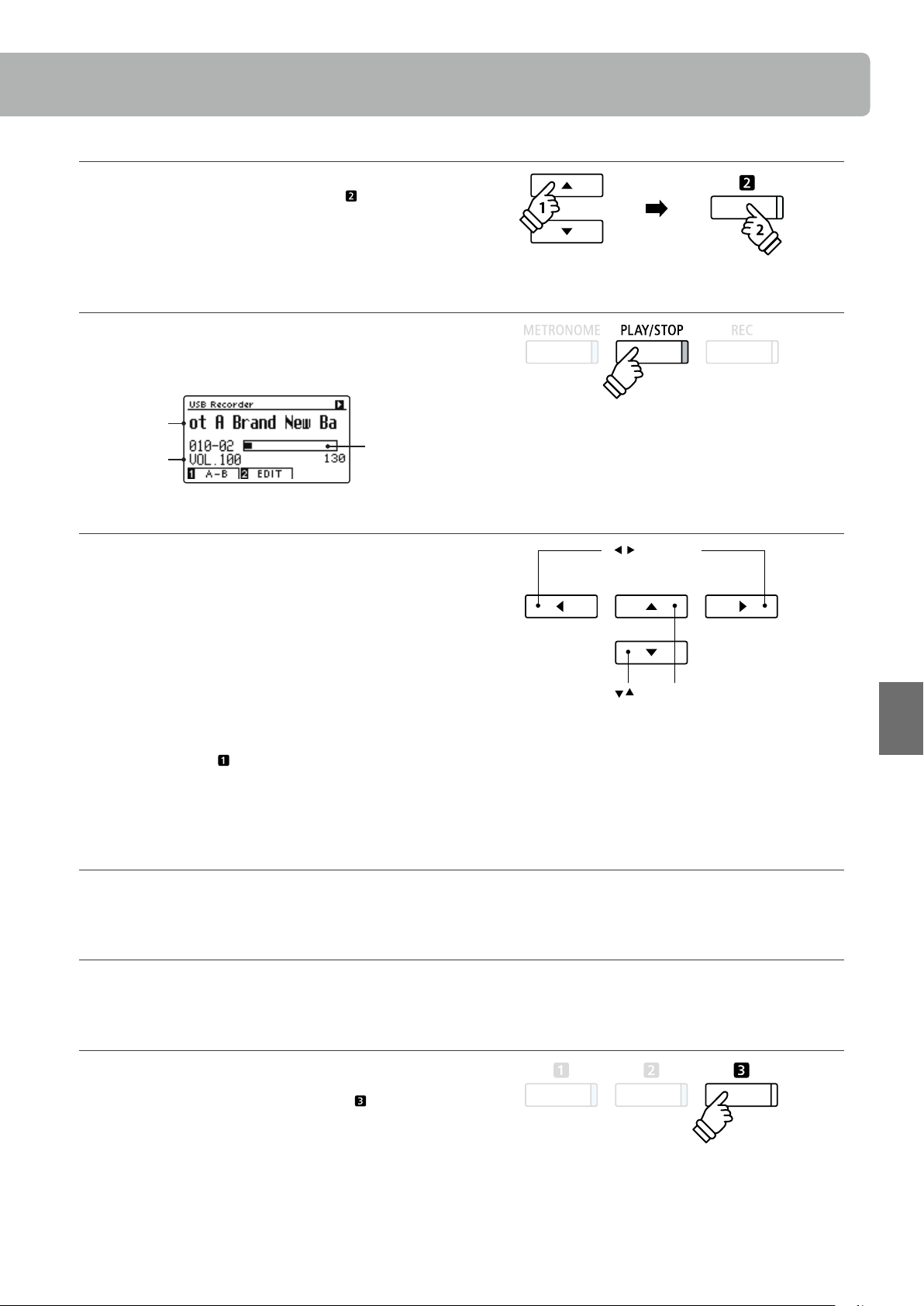
Записывающее устройство
2. Выбор MIDI-файла
63
Кнопками и установите курсор на желаемый элемент,
затем нажмите ФУНКЦИОНАЛЬНУЮ кнопку (SELECT), чтобы
выбрать MIDI-файл.
Откроется окно воспроизведения в режиме USB-рекордера.
3. Воспроизведение выбранного MIDI-файла
Нажмите кнопку PLAY/STOP.
Начнется воспроизведение выбранного MIDI-файла, а на дисплее отобразится связанная с этим файлом информация.
MIDI-файл,
исполнитель/
композиция
Громкость
воспроизведения
Управление воспроизведением MIDI-файла
Текущая точка
воспроизведения
Во время воспроизведения MIDI-файла:
Нажмите кнопку PLAY/STOP для приостановки и возобновления воспроизведения.
Нажмите кнопки и для перемещения текущей точки воспроизведения MIDI-файла назад или вперед.
Нажимайте кнопки и , для регулировки громкости воспроизведения MIDI-файла.
* Громкость воспроизведения регулируется в диапазоне от 1 до 100.
Чтобы задать начальную и конечную точки фрагмента, который должен будет циклически повторяться, нажмите ФУНКЦИОНАЛЬНУЮ кнопку (A-B) в начале и в конце фрагмента.
* Для выключения функции повтора нажмите кнопку A-B еще раз.
Меню редактирования в режиме USB-рекордера
Меню редактирования позволяет менять режим воспроизведения, темп и партии MIDI-композиций, а также изменять высоту тона клавиатуры или транспонировать композицию в другую тональность. Подробности см. на стр. 64.
Преобразование MIDI-файла в аудиофайл
Эта функция позволяет выполнять преобразование MIDI-файлов, а также записей, сделанных на CN39 и сохраненных на запоминающем USB-устройстве, в аудиофайлы формата MP3 или WAV. Подробности см. на стр. 65.
Перемотка текущей точки
воспроизведения назад и вперед.
Кнопки:
Кнопки:
Настройка громкости
воспроизведения.
4. Выход из режима воспроизведения с запоминающего USB-устройства
Для выхода из режима воспроизведения аудиофайлов с запоминающего USB-устройства и возврата к обычному режиму
работы нажмите ФУНКЦИОНАЛЬНУЮ кнопку (BACK).
Page 64

Записывающее устройство
USB-рекордер
64
5 Меню редактирования в режиме USB-рекордера
Меню редактирования в режиме USB-рекордера позволяет выбирать один из четырех режимов воспроизведения аудио/MIDI-файлов. Здесь также предусмотрена возможность изменения темпа при воспроизведении
MIDI-файлов, возможность изменения высоты тона клавиатуры или тональности отдельных композиций, а также возможность исключения отдельных партий в MIDI-файлах при воспроизведении.
Меню USB-рекордера
Функция Описание
Play Mode Изменение режима воспроизведения аудио/MIDI-файлов (см. ниже). Single (Стандарт)
Tempo
Key Transpose
Song Transpose
Song Part
Изменение режима воспроизведения
Варианты режима воспроизведения Описание
Single Выбранный аудио/MIDI-файл воспроизводится один раз.
1-Repeat Выбранный аудио/MIDI-файл воспроизводится повторно.
All-Repeat Все аудио/MIDI-файлы в текущей папке воспроизводятся повторно.
Random Все аудио/MIDI-файлы в текущей папке воспроизводятся в случайном порядке.
Вход в меню USB-рекордера
Регулировка темпа воспроизведения MIDI-файла, задается количеством ударов в минуту (BPM).
Повышение или понижение высоты тона клавиатуры с шагом в полутон.
Повышение или понижение высоты тона записанной композиции/
MIDI-файла с шагом в полутон.
Воспроизведение/отключение любых из 16 отдельных партий (треков)
MIDI-файла.
* Если выбран аудиофайл, то функции Tempo, Song Transpose и Song Part становятся недоступными.
Изменение настроек USB-рекордера
Установки по
умолчанию
-
0 (C)
0
Play all parts (Воспроизведение всех партий)
Когда активен экран USB Recorder:
Нажмите ФУНКЦИОНАЛЬНУЮ кнопку
Откроется меню USB-рекордера.
Изменение настроек партий композиции
После того как вы вошли в меню USB-рекордера:
Нажмите ФУНКЦИОНАЛЬНУЮ кнопку
экран выбора партий.
* Кнопка PART отображается только в том случае, если загружен файл
формата MID.
Используйте кнопки и для выбора желаемой партии.
Используйте кнопки и , чтобы выбрать требуемые настройки партии.
(EDIT).
(PART), чтобы вызвать
После того как вы вошли в меню USB-рекордера:
С помощью кнопок и выберите желаемый параметр.
С помощью кнопок и измените выбранное значение.
* Для сброса текущей настройки и возврата к значению по умолча-
нию нажмите кнопки и одновременно.
Page 65

Записывающее устройство
6 Преобразование MIDI-файла в формат аудиофайла MP3/WAV
65
Эта функция позволяет воспроизводить MIDI-файлы и композиции, сохраненные на запоминающем USBустройстве, а также преобразовывать и сохранять их в аудиоформате MP3 или WAV (на запоминающем
USB-устройстве).
1. Выбор MIDI-файла для преобразования
Когда активен экран каталога композиций:
Используя кнопки и , установите курсор на желаемый
MIDI-файл и нажмите кнопку REC.
Светодиод кнопки REC начнет мигать, и откроется экран преобразования MIDI в аудио.
2. Выбор формата сохранения аудиофайла
Выберите параметр Format и с помощью кнопок и задайте желаемый формат аудио (WAV или MP3).
На этом этапе можно отрегулировать уровень усиления для
записи.
* Подробная информация об установке уровня усиления для записы-
вающего устройства приводится на стр. 56.
* Также новое произведение можно записать непосредственно на
USB-устройство (напр., без преобразования выбранной композиции в аудиофайл) – достаточно в пункте Mode (Режим) выбрать значение New Song (Новое произведение).
3. Запуск функции преобразования
Нажмите любую клавишу на клавиатуре или кнопку PLAY/
STOP.
Светодиоды кнопок REC и PLAY/STOP загорятся, начнется воспроизведение выбранной композиции и запустится процесс
ее преобразования в аудиофайл.
* Любы ноты, которые вы пожелаете сыграть в это время, будут также
записаны в аудиофайл.
По завершении композиции откроется окно с запросом о
подтверждении операции сохранения.
Выбор формата аудиозаписи.
Кнопки
Присвоение имени и сохранение преобразованного аудиофайла
Следуйте инструкциям в разделе «Запись аудиофайла MP3/WAV» на стр. 56-57, начиная с пункта 4.
Page 66

Записывающее устройство
USB-рекордер
66
7 Наложение
Эта функция позволяет вам записывать (накладывать) свое исполнение поверх звучания MP3- илиWAV-файлов, сохраненных назапоминающем USB-устройстве.
* При этом наложение выполняется накопию выбранного файла– исходный аудиофайл остается безизменений.
1. Выбор аудиофайла, накоторый будет выполнено наложение
Когда активен экран каталога композиций:
Используя кнопки и , установите курсор нажелаемый
MP3/WAV-файл инажмите кнопку REC.
Светодиод кнопки REC начнет мигать, иоткроется экран наложения.
2. Выбор формата сохранения аудиофайла
Выберите параметр Format ис помощью кнопок и задай-
те желаемый формат аудио (WAV илиMP3).
* Также новый аудиофайл можно записать непосредственно наUSB-у-
стройство (напр., безналожения навыбранный аудиофайл)– достаточно впункте Mode (Режим) выбрать значение New Song (Новое
произведение).
3. Включение записи, наложения
Нажмите любую клавишу на клавиатуре или кнопку PLAY/
STOP.
Светодиоды кнопок REC иPLAY/STOP загорятся, начнется воспроизведение выбранного аудиофайла, изапустится процесс
записи/наложения.
Ноты, которые вы будете играть вэто время, будут также записаны ваудиофайл.
Выбор формата аудиозаписи.
* С целью предотвращения искажений призаписи громкость воспро-
изведения выбранного аудиофайла автоматически устанавливается
на100.
Кнопки
или
После нажатия кнопки PLAY/STOP появится окно сзапросом
оподтверждении операции сохранения.
Присвоение имени исохранение аудиофайла сналожением
Следуйте инструкциям вразделе «Запись аудиофайла MP3/WAV» настр. 56-57, начиная спункта 4.
Page 67

Записывающее устройство
8 Запись в существующий MIDI-файл
67
Эта функция позволяет перезаписывать партии (треки) MIDI-файлов или добавлять новые партии.
1. Выбор MIDI-файла для перезаписи или добавления партии
Когда активен экран каталога композиций:
Используя кнопки и , установите курсор на желаемый
MIDI-файл и нажмите кнопку REC.
Светодиод кнопки REC начинает мигать, и для пункта Mode
(Режим) автоматически выбирается значение «16 Track
Record» (16-дорожечная запись).
* Также новый MIDI-файл можно записать непосредственно на USB-
устройство (например, без перезаписи аудиофайла) – достаточно
в пункте Mode (Режим) выбрать значение New Song (Новое
произведение).
На экране отобразится дополнительный элемент Part (Партия).
2. Выбор партии (трека) для записи
Кнопкой выберите элемент Part, затем, нажимая кнопки
и , выберите партию (трек) для записи.
* Если партия уже была записана и содержит данные, то рядом с ее
номером появится звездочка (*).
* Информация об ограничениях, свойственных записи MIDI-файлов
приводится на стр. 60.
Выбор партии для записи.
3. Запуск записывающего устройства
Нажмите любую клавишу на клавиатуре или кнопку PLAY/
STOP.
Светодиоды кнопок REC и PLAY/STOP загорятся, включится
воспроизведение выбранного MIDI-файла, и начнется процесс записи.
Ноты, которые вы будете играть в это время, будут также записаны в MIDI-файл или партию.
После нажатия кнопки PLAY/STOP появится окно с запросом о
подтверждении операции сохранения.
Присвоение имени и сохранение MIDI-файла
Следуйте инструкциям в разделе «Запись MIDI-файла» на стр. 60-61, начиная с пункта 5.
Кнопки
или
Page 68

Настройки
Меню функций
68
Меню функций (Function Menus) содержит ряд настроек, позволяющих изменять характер звука и порядок
работы цифрового пианино CN39. Настройки разделены на категории для удобного доступа к соответствующим элементам управления. Новые настройки можно сохранить в одной из 16 ячеек памяти параметров или
установить их в качестве настроек по умолчанию с помощью функции Startup Setting (Настройки запуска).
* Подробная информация о параметрах запуска приводится на стр. 79.
Вход в меню функций
Когда на дисплее отображается окно обычного режима работы инструмента:
Нажмите ФУНКЦИОНАЛЬНУЮ кнопку
На дисплее появляется меню функций (Function Menus).
Используйте кнопки и для перехода от одного меню к
другому. Нажмите ФУНКЦИОНАЛЬНУЮ кнопку (ENTER), чтобы войти в меню выбранной функции.
Выход из меню функций
(MENU).
Кнопки:
Перемещение курсора.
ФУНКЦИОНАЛЬНАЯ
кнопка
функции.
: Выбор
Для выхода из меню функций и возврата к обычному режиму
работы нажмите ФУНКЦИОНАЛЬНУЮ кнопку (EXIT).
Обзор меню функций
1. Basic Settings (Основные настройки)
Key Transpose, Song Transpose, Tone Control, Speaker Volume
Line Out Volume, Tuning, Damper Hold, Split, Four Hands, Bluetooth
MIDI, LCD Contrast, Startup Setting, Factory Reset, Auto Power O
2. Virtual Technician (Виртуальный настройщик)
Touch Curve, Voicing, Damper Resonance, Damper Noise,
String Resonance, Undamped String Resonance, Cabinet
Resonance
4. MIDI Settings (Настройки MIDI*)
MIDI Channel, Send Program Change No., Local Control
Transmit Program Change No., Multi-timbral Mode, Channel Mute
5. USB Functions (Функции USB)
Load Song, Load Registration All, Load Registration Single
Load Startup Setting, Save Internal Song, Save SMF Song
Save Registration All, Save Registration Single, Save Startup Setting
Key-o Eect, Fallback Noise, Hammer Delay, Topboard Simulation
Decay Time, Minimum Touch, Stretch Tuning, Temperament
Temperament Key, Key Volume, Half-Pedal Adjust, Soft Pedal Depth
3. Phones Settings (Настройка наушников)
SHS Mode, Phones Type, Phones Volume
Rename File, Delete File, Format USB
6. Bluetooth Settings (Настройки Bluetooth)
Bluetooth Audio, Bluetooth Audio Volume, Bluetooth MIDI
* Информацию по MIDI-функциям и настройкам вы найдете в допол-
нительном PDF-файле, который можно загрузить с веб-сайта Kawai
Japan: http://www.kawai-global.com/support/manual/
Page 69

Basic Settings (Основные настройки)
69
Меню основных настроек (Basic settings) позволяет отрегулировать высоту тона, настройку и общее звучание
инструмента. Эта функция позволяет также сохранить настройки пользователя или восстановить стандартные заводские установки.
Basic Settings (Основные настройки)
№ Настройки Описание По умолчанию
1 Key Transpose
2 Song Transpose
3 Tone Control
4 Speaker Volume
5 Tuning
6 Damper Hold
Split
7
8 Four Hands
Startup Setting
9
10 Factory Reset
11 Auto Display O
Auto Power O
12
* Далее на иллюстрациях дисплея в начале описания каждой отдельной функции будут показаны настройки по умолчанию, заданные для этой
функции.
Вход в меню основных настроек
Когда на дисплее отображается окно обычного режима работы инструмента:
Нажмите ФУНКЦИОНАЛЬНУЮ кнопку
На дисплее появится меню функций (Function Menus).
Повышение или понижение высоты тона клавиатуры с шагом в полутон.
Повышение или понижение высоты тона записанной композиции/MIDIфайла с шагом в полутон.
Регулировка частотных характеристик звучания инструмента.
Изменение максимального уровня громкости динамика.
Повышение или понижение высоты тона инструмента с шагом 0,5 Гц.
Изменение эффекта нажатия правой педали при игре на органе, струнных и
др.
Включение функции разделения клавиатуры на две секции.
Включение режима игры в четыре руки.
Сохранение текущих настроек в качестве настроек запуска.
Восстановление всех исходных заводских настроек инструмента.
Включение/выключение функции автоматического отключения дисплея.
Включение/выключение энергосберегающей функции Auto Power Off
(Автоматическое отключение питания).
(MENU).
0 (C)
0
O
Normal
440,0 Гц
Off
Off
O
-
5 мин.
-
Чтобы войти в меню Basic Settings (Основные настройки), снова нажмите ФУНКЦИОНАЛЬНУЮ кнопку
Выбор и изменение настроек
После того как вы вошли в меню основных настроек:
Нажатием кнопок и выберите желаемый параметр.
Нажатием кнопок и измените выбранное значение.
* Для сброса текущей настройки и установки значения по умолчанию
нажмите кнопки и одновременно.
(ENTER).
Изменение выбранного значения.
Кнопки:
Кнопки:
Перемещение курсора.
Page 70

Настройки
Basic Settings (Основные настройки)
70
1 Key Transpose (Транспонирование клавиатуры)
Функция Key Transpose (Транспонирование клавиатуры) позволяет повышать или понижать высоту тона клавиатуры цифрового пианино CN39 с шагом в полутон. Эта функция удобна при аккомпанировании инструменту с другим строем или для
исполнения пьесы используются те же клавиши, но мелодия звучит в другой тональности.
1. Выбор настройки Key Transpose
Войдите в меню основных настроек (стр. 69):
Нажимая кнопки и , выберите пункт Key Transpose.
2. Изменение значения настройки Key Transpose
При нажатии кнопок и происходит, соответственно,
понижение или повышение высоты тона.
* Для повышения или понижения тона может быть использовано до
12 полутонов.
* Чтобы восстановить стандартную высоту тона, нажмите кнопки
и одновременно.
* Изменения остаются в силе до тех пор, пока инструмент не будет
выключен.
* Настройки транспонирования клавиатуры можно сохранить в
памяти параметров для последующего их вызова или внести в
настройки запуска для автоматической активации при включении
инструмента. Подробности см. на стр. 35 и 79.
исполнения разученного произведения в другой тональности. При этом для
Текущая настройка транспонирования
Если значение транспонирования отличается от стандартного «0 (С)», то в нормальном режиме работы на дисплее
появится значок функции транспонирования с указанием
текущего значения.
3. Выход из меню Key Transpose
Для выхода из меню Key Transpose и возврата к меню функций
нажмите ФУНКЦИОНАЛЬНУЮ кнопку (BACK).
Включено
транспони-
рование
Page 71

2 Song Transpose (Транспонирование композиции)
71
Функция Song Transpose (Транспонирование композиции) позволяет повышать или понижать высоту тона
при воспроизведении MIDI-файлов или исполненных вами произведений, которые были сохранены на запоминающем USB-устройстве.
1. Выбор настройки Song Transpose
После того как вы вошли в меню основных настроек (стр. 69):
Нажимая кнопки и , выберите пункт Song
2. Изменение значения настройки Song Transpose
При нажатии кнопок и происходит, соответственно, понижение или повышение высоты тона.
* Транспонировать композицию можно до 12 полутонов вверх или
вниз.
* Чтобы восстановить стандартную высоту тона композиции, нажми-
те кнопки и одновременно.
* Изменения остаются в силе до тех пор, пока инструмент не будет
выключен.
* Изменения настройки Song Transpose невозможно сохранить в па-
мяти параметров или в настройках запуска.
Transpose.
3. Выход из меню Song Transpose
Для выхода из меню Song Transpose и возврата к меню функций нажмите ФУНКЦИОНАЛЬНУЮ кнопку
(BACK).
Page 72

Настройки
Basic Settings (Основные настройки)
72
3 Tone Control (Регулировка тембра)
Функция Tone Control (Регулировка тембра) позволяет корректировать тембр цифрового пианино CN39, добиваясь наилучшего звучания инструмента в реальной обстановке. Доступны восемь
настроек многополосного эквалайзера, а также пользовательская (User) настройка отдельных полос для
достижения оптимального звучания.
Типы настроек функции Tone Control
Тип Описание
фиксированных
Flat (по умолчанию)
Brilliance
Bass Boost
Bass Cut Подавление низких частот для создания более чистого звука.
Mid Boost Усиление средних частот для создания более мощного звука.
Loudness
Bright
Mellow
User Регулировка нижних, средних и верхних частот по отдельности.
Функция Tone Control отключена, характер звучания не изменяется.
Регулирование яркости звучания, независимо от значения Voicing в меню Virtual Technician.
Усиление низких частот для большей глубины звука.
У
силение нижних и верхних частот для сохранения характера звучания инструмента на малой громкости.
Усиление верхних частот для большей яркости звука.
Подавление верхних частот для создания более мягкого звука.
1. Выбор функции регулировки тембра
После того как вы вошли в меню основных настроек (стр. 69):
Нажимая кнопки и , выберите пункт Tone Control.
2. Выбор типа настроек Tone Control
Используйте кнопки и для перехода от одного типа настроек Tone Control к другому.
* Для сброса текущей настройки и установки значения по умолчанию
нажмите кнопки и одновременно.
* Изменения остаются в силе до тех пор, пока инструмент не будет
выключен.
* Настройки Tone Control можно сохранить в памяти параметров для
последующего их вызова или внести в настройки запуска для автоматической активации при включении инструмента. Подробности
см. на стр. 35 и 79.
3. Выход из меню Tone Control
Для выхода из меню Tone Control и возврата к меню функций
нажмите ФУНКЦИОНАЛЬНУЮ кнопку (BACK).
Настройка яркости звучания
Когда в меню Tone Control активен тип настройки Brilliance
(Яркость):
Нажмите ФУНКЦИОНАЛЬНУЮ кнопку
ми и , соответственно, уменьшите или увеличьте яркость
звука.
* Регулировка яркости звучания осуществляется в диапазоне от -10
до +10.
Для выхода из режима настройки Brilliance и возвращения к меню
Tone Control нажмите ФУНКЦИОНАЛЬНУЮ кнопку (BACK).
(EDIT), затем кнопка-
Настройка параметра Brilliance.
Кнопки
Page 73

User Tone Control (Пользовательские настройки тембра)
73
Пользовательские настройки тембра (User Tone Control) позволяют точнее отрегулировать звучание инструмента, используя для этого раздельное усиление/ослабление громкости четырех частотных диапазонов.
Возможна также коррекция в диапазонах средне-низких и средне-высоких частот.
Режим пользовательских настроек тембра
Пользовательские
№
настройки тембра
1 Low Изменение громкости в диапазоне низких частот (20-100 Гц).
Описание
Mid-low Frequency
2
Mid-low dB
Mid-high Frequency
3
Mid-high dB
4 High
Регулировка частот средне-низкого диапазона (200-4000 Гц).
Изменение громкости в диапазоне средне-низких частот.
Регулировка частот средне-высокого диапазона (200-4000 Гц).
Изменение громкости в диапазоне средне-высоких частот.
Изменение громкости в диапазоне высоких частот (5000-8000 Гц).
1. Выбор пользовательских настроек тембра
После того как вы выбрали функцию регулировки тембра
(стр. 72):
Кнопками и выберите желаемый параметр и нажмите
ФУНКЦИОНАЛЬНУЮ кнопку (EDIT).
Откроется экран пользовательских настроек тембра.
2. Выбор и изменение пользовательских настроек тембра
Нажимая кнопки и , выберите желаемый параметр.
Нажимая кнопки и , уменьшите или увеличьте значение
выбранной настройки.
* Регулировка частот в каждой полосе осуществляется в диапазоне
от -6 до +6 дБ.
* Для сброса текущей настройки и установки значения по умолчанию
нажмите кнопки и одновременно.
* Изменения остаются в силе до тех пор, пока инструмент не будет
выключен.
* Пользовательские установки тембра можно сохранить в настройках
запуска для последующего их вызова. Подробности см. на стр. 79.
3. Выход из режима пользовательских настроек тембра
Для выхода из режима пользовательских настроек тембра и
возвращения к меню Tone Control нажмите ФУНКЦИОНАЛЬНУЮ кнопку
(BACK).
Page 74

Настройки
Basic Settings (Основные настройки)
74
4 Speaker Volume (Громкость динамиков)
Настройка Speaker Volume позволяет понижать максимальный уровень громкости динамиков цифрового
пианино CN39, тем самым предоставляя пользователю контроль над общим уровнем звучания. С помощью
этой функции можно ог
ляет беспокойство окружающим.
* Изменение этого параметра не влияет на уровень громкости наушников или уровень сигнала на линейном выходе.
Настройка громкости динамиков
Громкость динамиков Описание
Normal (по умолчанию) Динамики инструмента звучат с нормальным уровнем громкости.
Low Динамики инструмента звучат с пониженным уровнем громкости.
1. Выбор настройки Speaker Volume
После того как вы вошли в меню основных настроек (стр. 69):
Нажимая кнопки и , выберите пункт Speaker Volume.
раничить максимальную громкость инструмента, если слишком громкая игра достав-
2. Изменение настройки громкости динамиков
Используйте кнопки и для переключения между режимами
Normal и Low.
* Чтобы восстановить стандартный уровень громкости, нажмите
кнопки и одновременно.
* Изменения остаются в силе до тех пор, пока инструмент не будет
выключен.
* Настройки громкости динамиков можно сохранить в настройках
запуска для их последующего их вызова. Подробности см. на стр. 79.
3. Выход из режима настройки громкости динамиков
Для выхода из режима настройки громкости динамиков и
возвращения к меню функций нажмите ФУНКЦИОНАЛЬНУЮ
кнопку (BACK).
Page 75

5 Tuning (Подстройка высоты тона)
75
Функция Tuning позволяет выполнять тонкую подстройку, изменяя общую высоту тона цифрового пианино
CN39 с шагом в 0,5 Гц, что удобно при аккомпанировании другим музыкальным инструментам.
1. Выбор параметра Tuning
После того как вы вошли в меню основных настроек (стр. 69):
Нажимая кнопки и , выберите пункт Tuning.
2. Изменение значения параметра Tuning
Нажимая кнопки и , уменьшите или увеличьте значение
подстройки высоты тона.
* Значение параметра Tuning регулируется в диапазоне от 427,0 до
453,0 Гц.
* Для сброса текущей настройки и установки значения по умолчанию
нажмите кнопки и одновременно.
* Изменения остаются в силе до тех пор, пока инструмент не будет
выключен.
* Настройку Tuning можно сохранить в памяти параметров для по-
следующего вызова или внести в настройки запуска для автоматической активации при включении инструмента. Подробности см. на
стр. 35 и 79.
3. Выход из режима настройки параметра Tuning
Для выхода из режима настройки параметра Tuning и возврата к меню функций нажмите ФУНКЦИОНАЛЬНУЮ кнопку
(BACK).
Настройки
Page 76
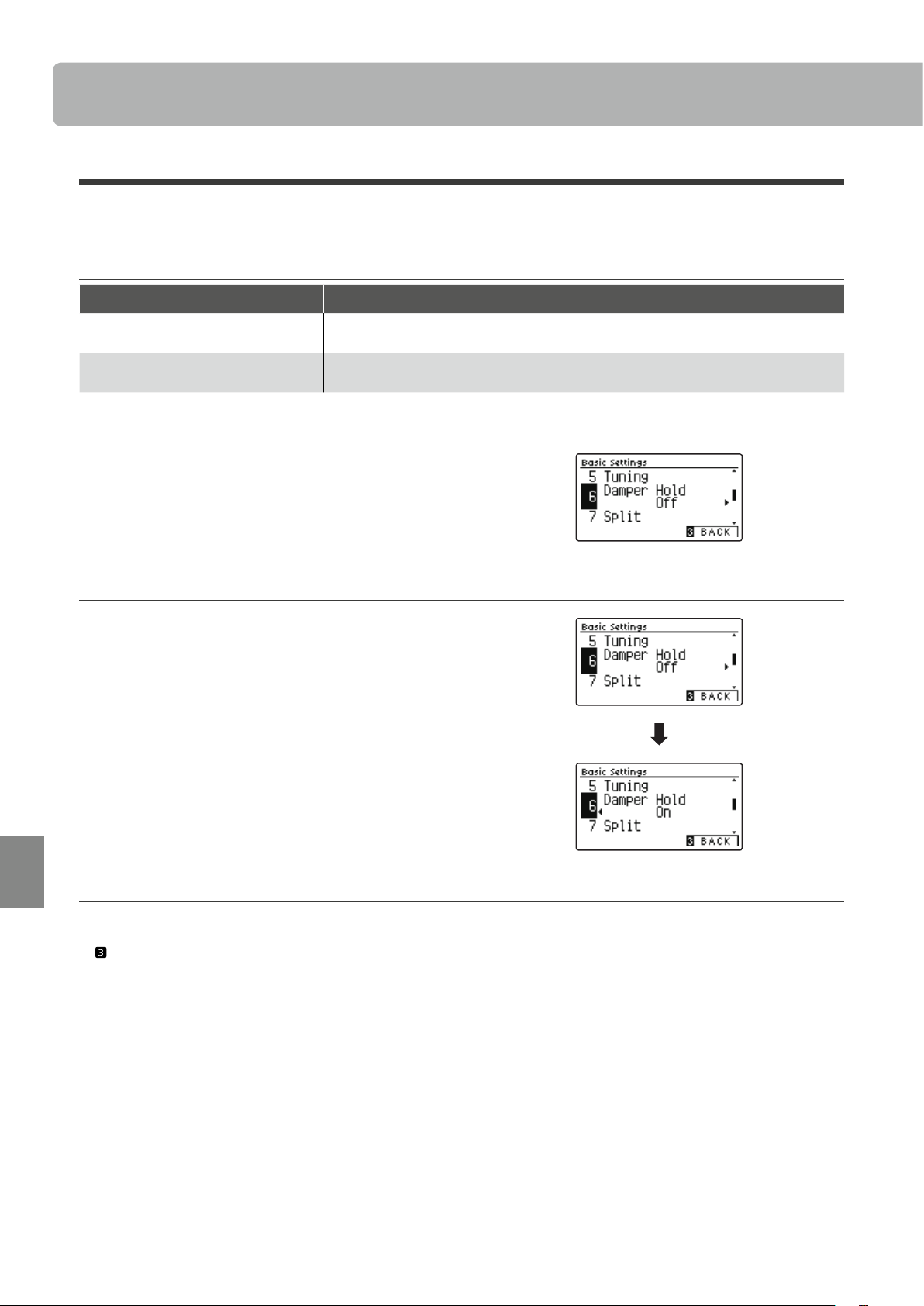
Basic Settings (Основные настройки)
76
6 Damper Hold (Режим срабатывания правой педали)
Функция Damper Hold (Режим срабатывания правой педали) определяет, будет ли звучание таких тембров,
как орган и струнные продлеваться при нажатии правой педали или же звук будет плавно затухать.
Настройки параметра Damper Hold
Режим срабатывания правой педали Описание
O (по умолчанию) Звучание органа, струнных и т.п. инструментов будет естественным образом плавно
затухать, даже если вы нажмете правую педаль.
On При нажатой правой педали звучание органа, струнных и т.п. инструментов будет
продлеваться.
1. Выбор параметра Damper Hold
После того как вы вошли в меню основных настроек (стр. 69):
Нажимая кнопки и , выберите пункт Damper Hold.
Настройки
2. Изменение настройки Damper Hold
Используйте кнопки и для включения и выключения режима срабатывания правой педали.
* Чтобы восстановить стандартную настройку Damper Hold, нажмите
кнопки и одновременно.
Изменения остаются в силе до тех пор, пока инструмент не будет
*
выключен.
* Настройку режима срабатывания правой педали можно сохранить
в памяти параметров для последующего вызова или внести в наст-
ройки запуска для автоматической активации при включении
инструмента. Подробности см. на стр. 35 и 79.
3. Выход из режима настройки Damper Hold
Для выхода из режима настройки параметра Damper Hold и
возврата к меню функций нажмите ФУНКЦИОНАЛЬНУЮ кнопку (BACK).
Page 77

7 Split (Разделение клавиатуры)
77
Функция Split представляет собой альтернативный способ включения режима разделения клавиатуры. Она
будет полезной для учебных занятий или когда требуется автоматическое разделение клавиатуры на две
секции при включении инструмента.
Принцип работы режима разделения клавиатуры идентичен тому, что описано на стр. 22.
Настройки Split
Разделение клавиатуры Описание
O (по умолчанию) По умолчанию режим Split Mode будет отключен.
On По умолчанию режим Split Mode будет включен.
1. Выбор настройки Split
После того как вы вошли в меню основных настроек (стр. 69):
Нажимая кнопки и , выберите пункт Split.
2. Изменение настройки разделения клавиатуры
Используйте кнопки и для включения и выключения режима разделения клавиатуры.
* Чтобы восстановить стандартную настройку Split, нажмите кнопки
и одновременно.
*
Когда включен режим Split, режим Four Hands (Игра в четыре руки)
автоматически отключается.
Изменения остаются в силе до тех пор, пока инструмент не будет
*
выключен.
* Настройку Split можно сохранить в памяти параметров для после-
дующего вызова или внести в настройки запуска для автоматической активации при включении инструмента. Подробности см. на
стр. 35 и 79.
3. Выход из режима настройки Split
Для выхода из режима настройки Split и возврата к меню
функций нажмите ФУНКЦИОНАЛЬНУЮ кнопку (BACK).
Настройки
Page 78
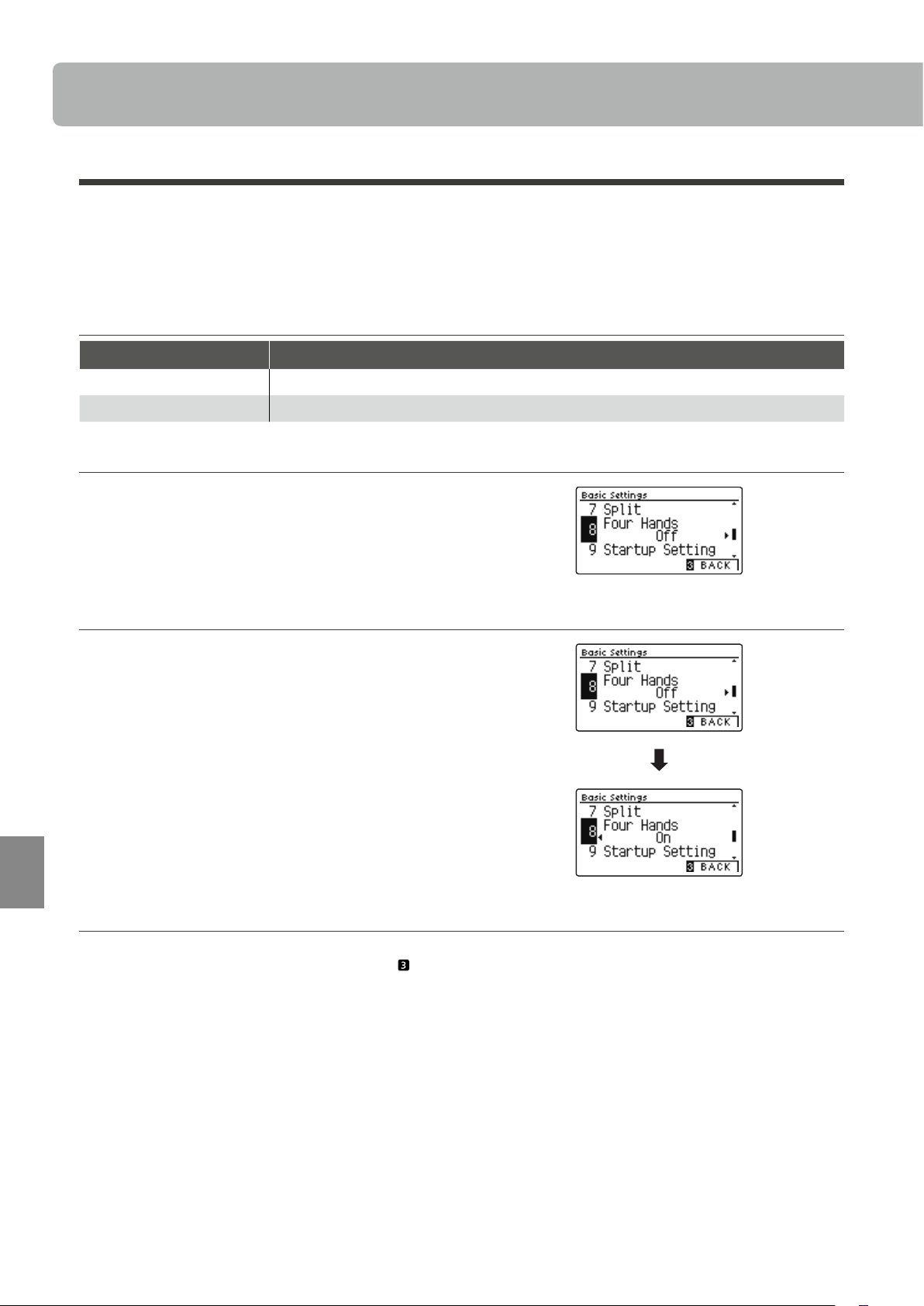
Basic Settings (Основные настройки)
78
8 Four Hands (Игра в четыре руки)
Функция Four Hands представляет собой альтернативный способ включения режима игры в четыре руки. Она
будет полезной дл
секции при включении инструмента.
Принцип работы режима игры в четыре руки идентичен тому, что описано на стр. 24.
Настройки параметра Four Hands
Игра в четыре руки Описание
O (по умолчанию) По умолчанию режим Four Hands будет выключен.
On По умолчанию режим Four Hands будет включен.
1. Выход из режима настройки Four Hands
После того как вы вошли в меню основных настроек (стр. 69):
Нажимая кнопки и , выберите пункт Four Hands.
я учебных занятий или когда требуется автоматическое разделение клавиатуры на две
Настройки
2. Изменение настроек Four Hands
Используйте кнопки и для включения и выключения режима игры в четыре руки.
* Чтобы восстановить стандартную настройку Four Hands, нажмите
кнопки
* Когда включен режим Four Hands, режим Split (Разделение клавиа-
туры) автоматически отключается.
*
Изменения остаются в силе до тех пор, пока инструмент не будет
выключен.
Настройки Four Hands можно сохранить в памяти параметров для
*
последующего их вызова или внести в настройки запуска для автоматической активации при включении инструмента. Подробности
см. на стр. 35 и 79.
и одновременно.
3. Выход из режима настройки Four Hands
Для выхода из режима настройки Four Hands и возврата к
меню функций нажмите ФУНКЦИОНАЛЬНУЮ кнопку (BACK).
Page 79

9 Startup Setting (Настройки запуска)
79
Настройки запуска (Startup Setting) позволяют сохранить заданные вами установки в памяти CN39, и они
будут применяться при включении инструмента.
* Настройки запуска можно также сохранять на запоминающем USB-устройстве (флешке). Подробности см. на стр. 123/118.
Функции и настройки, сохраняемые в настройках запуска
Функции
Выбранные тембры
Режимы Dual / Split / Four Hands (включая их настройки)
Реверберация, эффекты (типы, настройки)
Метроном (размер, темп, громкость)
* Изменения, внесенные в функции Auto Display Off, Auto Power Off и Bluetooth, сохраняются в настройках запуска.
* Полный перечень установок, которые можно сохранять в настройках запуска, приводится на стр. 140-141.
(включая основные тембры для каждой категории)
Настройки
Основные настройки (с некоторыми исключениями)
Настройки Virtual Technician
Настройки MIDI
Настройки наушников
1. Выбор функции Startup Setting
После того как вы вошли в меню основных настроек (стр. 69):
Используйте кнопки и, чтобы выбрать пункт Startup Settings.
2. Сохранение текущих установок в настройках запуска
Нажмите кнопку REC.
На дисплее появится сообщение о подтверждении, и текущие
установки сохранятся в настройках запуска.
* Для возврата всех настроек к их стандартным значениям можно
также воспользоваться функцией возврата к заводским установкам
(Factory Reset). Подробности см. на стр. 80.
3. Выход из режима сохранения настроек запуска
Для выхода из режима сохранения настроек запуска и возврата к меню функций нажмите ФУНКЦИОНАЛЬНУЮ кнопку
(BACK).
Настройки
Page 80

Basic Settings (Основные настройки)
80
10 Factory Reset (Возврат к заводским установкам)
Функция возврата к заводским установкам (Factory Reset) сбрасывает все текущие параметры и восстанавливает заводские настройки цифрового пианино CN39.
* Это не влияет на содержимое памяти параметров и внутренней памяти инструмента, в которой могут быть сохранены записанные вами
композиции.
1. Выбор функции Factory Reset
После того как вы вошли в меню основных настроек (стр. 69):
Используйте кнопки и , чтобы выбрать пункт Factory
Reset.
2. Восстановление заводских установок
Нажмите кнопку REC.
На дисплее появится сообщение о подтверждении, и все установки вернутся к своим исходным значениям.
По завершении операции инструмент автоматически вернется в обычный режим работы.
Настройки
Page 81

11 Auto Display Off (Автоматическое отключение дисплея)
81
Настройка Auto Display Off используется для автоматического отключения дисплея инструмента после
определенного периода неактивности.
* Значение этой функции автоматически сохраняется в настройках запуска и вызывается при последующем включении инструмента.
* Чтобы предотвратить "выгорание" OLED-дисплея CN39 в результате отображения статичной картинки в течение продолжительного време-
ни, данная функция включена по умолчанию.
ройка Auto Display Off
Наст
Автоматическое отключение дисплея Описание
15 sec.
5 min. (default)
30 min.
* После отключения дисплея, вы можете снова включить его, нажав любую кнопку на панели управления инструмента.
Дисплей выключится автоматически по истечении 15 секунд бездействия.
Дисплей выключится автоматически по истечении 5 минут бездействия.
Дисплей выключится автоматически по истечении 30 минут бездействия.
1. Выбор установки Auto Display Off
После того как вы вошли в меню основных настроек (стр. 69)
Используя кнопки и , выберите пункт Auto Display Off.
2. Изменение настройки Auto Display Off
Используя кнопки и , выберите другую настройку Auto
Display Off.
* Чтобы восстановить значение по умолчанию, нажмите кнопки
и одновременно.
* Значение функции Auto Display Off автоматически сохраняется в
настройках запуска и вызывается при последующем включении
инструмента.
3. Выход из режима настройки Auto Display Off
Для выхода из режима настройки Auto Display Off и возврата к
меню функций нажмите ФУНКЦИОНАЛЬНУЮ кнопку (BACK).
Page 82

Настройки
Basic Settings (Основные настройки)
82
14 Auto Power O (Автоматическое отключение питания)
Настройка Auto Power O используется для автоматического отключения питания инструмента после определенного периода неактивности. Эта функция может быть включена по умолчанию в зависимости от региона продаж.
* Эта установка сохраняется автоматически и восстанавливается при каждом последующем включении инструмента.
Настройка Auto Power O
Автоматическое отключение питания Описание
O Функция Auto Power O отключена.
15 min. Инструмент выключится по истечении 15 минут бездействия.
60 min. Инструмент выключится по истечении 60 минут бездействия.
120 min. Инструмент выключится по истечении 120 минут бездействия.
* Стандартное значение Auto Power O может быть разным в зависимости от региона продаж.
1. Выбор установки Auto Power O
После того как вы вошли в меню основных настроек (стр. 69):
Используя кнопки и , выберите пункт Auto Power Off.
2. Изменение настройки Auto Power O
Используя кнопки и , выберите другую настройку Auto
Power O.
* Чтобы восстановить значение по умолчанию, нажмите кнопки
и одновременно.
* Значение функции Auto Power Off автоматически сохраняется в
настройках запуска и вызывается при последующем включении
инструмента.
3. Выход из режима настройки Auto Power O
Для выхода из режима настройки Auto Power O и возврата к
меню функций нажмите ФУНКЦИОНАЛЬНУЮ кнопку (BACK).
Page 83

Настройки Virtual Technician
83
Система Virtual Technician (Виртуальный настройщик) цифрового пианино CN39 позволяет регулировать широкий спектр дополнительных параметров, включая
деки, атакже формировать акустические характеристики, отвечающие личным предпочтениям исполнителя.
Параметры виртуального настройщика регулируются исохраняются длякаждого тембра иего вариаций
отдельно, обеспечивая гибкий контроль звучания инструмента.
* В приведенной ниже таблице отмечено, какие параметры влияют навсе тембры, акакие только на тембры акустического пианино (AP)
иэлектропианино (EP).
Virtual Technician Параметры виртуального настройщика
жесткость молоточков, настройку механики, резонанс
По умолчанию
Normal
Normal
5
5
5
5
1
5
5
O
Open 3
5
1
Normal
-
Equal Temp.
-
С
Normal
-
5
3
№ Параметр Описание Все
1 Touch Curve Регулирование чувствительности клавиш кнажатию.
Voicing Регулирование звуковых характеристик инструмента (интонировка).
2
User Voicing Пользовательская интонировка каждой из88 клавиш индивидуально.
3 Damper Resonance Регулирование резонанса, который слышится принажатии правой педали.
4 Damper Noise Регулирование шума демпферов, который возникает принажатии правой педали.
5 String Resonance Регулирование резонанса, который слышится приудерживании нот.
6 Undamped Str. Res. Регулирование резонанса, создаваемого верхними недемпфируемыми струнами.
7 Cabinet Resonance Регулирование резонанса, создаваемого корпусом фортепиано.
8 Key-o Eect Регулирование призвука, который слышится приотпускании клавиш.
9 Fall-back Noise
10 Hammer Delay
11 Topboard Simulation Изменение положения верхней крышки рояля.
12 Decay Time Регулирование времени затухания звука пианино принажатии клавиш.
13 Minimum Touch
Stretch Tuning Регулирование уровня растянутой настройки дляравномерной темперации.
14
User Tuning Пользовательская подстройка тона длякаждой из88 клавиш.
Temperament
15
User Temperament
16 Temperament Key Определение тональности ввыбранной темперации.
Key Volume Настройка баланса громкости клавиатуры.
17
User Key Volume Настройка громкости индивидуально длякаждой из88 клавиш.
18 Half-Pedal Adjust
19 Soft Pedal Depth Регулировка глубины/эффективности левой педали.
* Далее наиллюстрациях дисплея вначале описания каждой отдельной функции будут показаны настройки поумолчанию, заданные дляэтой
функции.
Регулирование призвука, который слышится привозврате молоточка
висходное положение.
Регулирование эффекта, имитирующего задержку ударов молоточка пострунам
приисполнении пианиссимо.
Настройка минимальной силы нажатия клавиш, необходимой дляизвлечения звука.
Изменение системы настройки дляаутентичного звучания музыки эпох
Возрождения, Барокко идругих периодов.
Создание уникального пользовательского строя засчет подстройки
отдельных нот.
Определение позиции при нажатии правой педали, в которой срабатывает
эффект продления звучания.
AP EP
Вход вменю Virtual Technician
Когда надисплее отображается окно обычного режима работы инструмента:
Нажмите ФУНКЦИОНАЛЬНУЮ кнопку
(MENU).
На дисплее появится меню функций (Function Menus).
Нажимая кнопки и, выберите меню Virtual Technician.
Снова нажмите ФУНКЦИОНАЛЬНУЮ кнопку (ENTER) –
теперь уже чтобы войти вменю Virtual Technician.
Кнопки
Перемещение курсора
* В меню Virtual Technician можно также войти, нажав и задержав
ФУНКЦИОНАЛЬНУЮ кнопку (VT).
Page 84

Настройки
Настройки Virtual Technician
84
Выбор и изменение настроек
После того как вы вошли в меню Virtual Technician:
Нажатием кнопок и выберите желаемый параметр.
Нажатием кнопок и измените выбранное значение.
* Чтобы заменить текущую настройку Virtual Technician значением по
умолчанию, одновременно нажмите кнопки и .
Просмотр справочной информации виртуального настройщика
Нажмите ФУНКЦИОНАЛЬНУЮ кнопку (HELP).
На экране появится краткое пояснение к выбранному параметру виртуального настройщика.
При необходимости для прокрутки окна пользуйтесь кнопками и .
Изменение выбранного значения.
Перемещение курсора.
Кнопки:
Кнопки:
Чтобы вернуться в меню Virtual Technician, нажмите ФУНКЦИОНАЛЬНУЮ кнопку
Сохранение настройки Virtual Technician для выбранного тембра
После того как вы изменили настройку Virtual Technician:
Нажмите ФУНКЦИОНАЛЬНУЮ кнопку
Измененная настройка Virtual Technician будет использоваться в качестве стандартной для выбранного тембра, и на дисплее появится сообщение о подтверждении.
О сохраненных настройках Virtual Technician
Как отмечалось выше, изменение и сохранение настроек Virtual Technician осуществляется отдельно для каждой разновидности тембра. Это позволяет задавать разные настройки для разных фортепианных тембров. Например, тембр рояля SK Concert
Grand можно сделать немного ярче, чем тембр EX Concert Grand, или усилить резонанс при нажатии правой педали, резонанс
струн и корпуса для тембра Studio Grand, а звук Mellow Grand оставить без изменений.
(BACK).
(STORE).
* Изменение и сохранение настроек Virtual Technician осуществляет-
ся отдельно для каждого варианта тембра.
* Изменения сохраняются только в выбранной в настоящий момент
настройке Virtual Technician. Для сохранения всех настроек Virtual
Technician одновременно рекомендуется воспользоваться памятью
параметров (Registration memory) (стр. 35) или функцией Startup
Setting (стр. 79).
Page 85

1 Touch Curve (Кривые чувствительности)
85
Как и акустическое фортепиано, цифровое пианино CN39 производит громкий звук при сильном ударе клавиш и тихий — при мягком касании. Громкость и тембральный характер звука меняются в зависимости от
силы и скорости нажа
стью клавиатуры».
Использование различных «кривых чувствительности» позволяет регулировать динамическую чувствительность клавиатуры. Предусмотрено шесть предустановленных кривых чувствительности и два дополнительных «пользовательских» варианта для настройки отклика клавиатуры в соответствии с индивидуальной манерой игры.
Установка по умолчанию Normal достоверно имитирует чувствительность клавиатуры концертного рояля
Kawai. Но если звук извлекается слишком легко или слишком легко достигается фортиссимо, возможно, стоит
выбрать кривую меньшей чувствительности. И наоборот, если извлечение звука требует слишком большого
усилия или очень трудно достичь фортиссимо, желательно выбрать кривую более высокой чувствительности.
* Эта настройка Virtual Technician влияет на все тембры.
Типы кривых чувствительности
Тип Описание
тия, и в цифровых пианино это свойство называется «динамической чувствительно-
Light (4/3/2/1)
Normal
Heavy (1/2/3/4)
Off
User 1 / User 2
Следующая иллюстрация дает визуальное представление о кривых чувствительности различных типов.
(по умолч.)
(равномерная)
Кривые чувствительности
ГромчеТише
Требует меньшей силы удара для достижения высокой громкости звука. Рекомендуется исполнителям с
деликатным туше. Чем выше номер, тем меньше требуется силы нажатия.
Воссоздает стандартную чувствительность клавиатуры акустического фортепиано.
Требует сильного удара для достижения высокой громкости звука. Рекомендуется исполнителям с
сильными пальцами. Чем выше номер, тем больше требуется силы нажатия.
Производит звук одинаковой громкости, с какой бы силой вы ни ударяли по клавишам.
* Предназначена для игры тембрами инструментов с фиксированным динамическим диапазоном (например, органа или клавесина).
Пользовательские кривые, которые вы можете создать сами с учетом собственной манеры игры.
Light
Normal
Громкость звука
Слабее Сильнее
Сила нажатия на
клавиши
Heavy
Page 86

Настройки
Настройки Virtual Technician
86
1. Выбор параметра Touch Curve
После того как вы вошли в меню Virtual Technician (стр. 83):
Нажимая кнопки и , выберите пункт Touch Curve.
2. Смена кривой чувствительности
Используйте кнопки и для перехода от одного типа к
другому.
* Для сброса текущей настройки и установки значения по умолчанию
нажмите кнопки и одновременно.
* Изменение типа чувствительности Touch Curve или настройки User
Touch сохраняется до выключения инструмента.
* Настройки чувствительности клавиатуры можно сохранить вместе
с тембром или в памяти параметров для быстрого вызова в дальнейшем. Подробности см. на стр. 84 и 35.
3. Выход из режима настройки Touch Curve
Для выхода из режима настройки Touch Curve и возврата к
меню функций нажмите ФУНКЦИОНАЛЬНУЮ кнопку (BACK).
User Touch Curve (Пользовательская кривая чувствительности)
Создание пользовательской кривой чувствительности
После того как вы выбрали настройку Touch Curve:
Нажатием кнопок и выберите значение «User 1» или
«User 2» и нажмите кнопку REC.
Появится сообщение с предложением сыграть на пианино.
Играйте на пианино, чередуя очень громкие и очень тихие
пассажи, давая возможность системе определить вашу индивидуальную манеру.
* Для создания пользовательской кривой чувствительности, которая
полностью отвечала бы вашим требованиям, может понадобиться
несколько попыток.
* Чтобы не отвлекаться на звук и добиться большей точности при
создании пользовательской кривой чувствительности, установите
слайдер общей громкости в нижнее положение.
Нажмите кнопку PLAY/STOP.
Пользовательская кривая чувствительности сохраняется как
«User1» или «User2» и впоследствии выбирается автоматически.
* При желании, вы можете нажать ФУНКЦИОНАЛЬНУЮ кнопку
(STORE), чтобы сохранить новую кривую даже после выключения
инструмента.
Page 87

2 Voicing (Интонировка)
87
Форма молоточков, плотность материала, из которого они сделаны, и его текстура – все это влияет на характер звучания ак
менты, включая специальные иглы, надфили и щетки, все это с единственной целью – достичь сбалансированного по тону характера звука по всей клавиатуре.
Настройка Voicing воссоздает различные свойства молоточков, позволяя регулировать общий тональный
характер цифрового пианино CN39. Предусмотрено шесть фиксированных настроек (применяется одинаково ко всем клавишам), а также четыре индивидуальные, «пользовательские», которые позволяют выполнять
интонировку для каждой клавиши отдельно.
Если стандартная настройка Normal подходит для широкого разнообразия музыкальных жанров, то для исполнения романтических произведений можно выбрать более мягкий по тону звук, а для современных стилей – более яркий и агрессивный.
* Эта настройка Virtual Technician влияет на все тембры.
Типы интонировки
Тип Описание
Normal (по умолчанию) Стандартный звук акустического фортепиано во всем динамическом диапазоне.
Mellow 1 Мягкий, спокойный звук по всему динамическому диапазону.
Mellow 2 Еще более мягкое звучание по сравнению с типом Mellow 1.
Dynamic В зависимости от силы нажатия удара звучание изменяется от приглушенного к яркому.
Bright 1 Яркое звучание во всем динамическом диапазоне.
Bright 2 Еще более яркое звучание, по сравнению с типом Bright 1.
User 1~4 Настраиваемый характер звучания с возможностью интонировки каждой клавиши.
устического пианино. Для обработки фетра на молоточках используются различные инстру-
1. Выбор настройки Voicing
После того как вы вошли в меню Virtual Technician (стр. 83):
Нажимая кнопку и , выберите пункт Voicing.
2. Изменение настройки Voicing
Для перехода от одного типа настройки к другому используйте кнопки и .
* Для сброса текущей настройки и установки значения по умолчанию
нажмите кнопки и одновременно.
Изменения остаются в силе до тех пор, пока инструмент не будет
*
выключен.
*
Настройки интонировки можно сохранить вместе с тембром или в
памяти параметров для быстрого вызова в дальнейшем. Подробности см. на стр. 84 и 35.
3. Выход из режима настройки Voicing
Для выхода из режима настройки Voicing и возврата к меню
функций нажмите ФУНКЦИОНАЛЬНУЮ кнопку (BACK).
Page 88

Настройки
Настройки Virtual Technician
88
User Voicing (Пользовательская интонировка)
Функция пользовательской настройки интонировки позволяет настроить характер звучания каждой из 88
клавиш по отдельности.
1. Выбор типа пользовательской настройки Voicing
После того как вы выбрали настройку Voicing:
Нажимая кнопки и , выберите тип пользовательской настройки Voicing.
* Предусмотрена возможность создания и сохранения до 4 пользова-
тельских настроек.
Нажмите ФУНКЦИОНАЛЬНУЮ кнопку (EDIT).
Откроется экран пользовательских настроек (User Voicing).
2. Выбор ноты, изменение пользовательской настройки Voicing
Нажимая кнопки и , выберите ноту для настройки.
* Чтобы выбрать ноту непосредственно на клавиатуре, нажмите и
удерживайте ФУНКЦИОНАЛЬНУЮ кнопку (+ KEY), затем нажмите
желаемую клавишу.
Нажатием кнопок и измените значение настройки User
Voicing для выбранной ноты.
* Значение User Voicing можно изменять в диапазоне от «-5» до «+5».
Чем меньше значение, тем мягче звук, а чем больше – тем ярче.
* Чтобы заменить текущую настройку значением по умолчанию, на-
жмите кнопки и одновременно.
* Настройки User Voicing сохраняются в выбранном банке памяти ав-
томатически.
3. Выход из режима настройки User Voicing
Для выхода из режима настройки User Voicing и возврата к
меню функций нажмите ФУНКЦИОНАЛЬНУЮ кнопку (BACK).
Page 89

3 Damper Resonance (Резонанс при нажатой правой педали)
89
При нажатии правой педали на акустическом фортепиано все демпферы поднимаются, позволяя струнам
свободно вибрировать. Е
струн не только взятых нот, но и резонансный отклик других струн.
Цифровое пианино CN39 воссоздает этот эффект, а настройка Damper Resonance позволяет регулировать
его интенсивность.
* Этот параметр Virtual Technician влияет только на тембры акустических фортепиано.
1. Выбор параметра Damper Resonance
После того как вы вошли в меню Virtual Technician (стр. 83):
Нажимая кнопки и , выберите пункт Damper Resonance.
2. Регулировка уровня эффекта Damper Resonance
Нажимая кнопки и , уменьшите или увеличьте уровень
эффекта Damper Resonance.
* Уровень эффекта Damper Resonance регулируется в диапазоне от 1
до 10, более высокие значения соответствуют более отчетливо выраженному резонансу.
* Чтобы восстановить значение параметра по умолчанию, нажмите
кнопки и одновременно.
* Изменения остаются в силе до тех пор, пока инструмент не будет
выключен.
* Настройки Damper Resonance можно сохранить вместе с тембром
или в памяти параметров для быстрого вызова в дальнейшем. Подробности см. на стр. 84 и 35.
сли при нажатой правой педали сыграть ноту или аккорд, это вызовет вибрацию
3. Выход из режима настройки Damper Resonance
Для выхода из режима настройки Damper Resonance и возврата
к меню функций нажмите ФУНКЦИОНАЛЬНУЮ кнопку (BACK).
Page 90

Настройки
Настройки Virtual Technician
90
4 Damper Noise (Шум демпферов)
При нажатии и отпускании правой педали акустического пианино можно услышать призвук, возникающий
при касании струн головками демпферов и при их возврате.
Цифровое пианино CN39 воссоздает этот эффект, а параметр Damper Noise позволяет регулировать его интенсивност
ждается отчетливо слышимым призвуком.
* Этот параметр Virtual Technician влияет только на тембры акустических фортепиано.
1. Выбор параметра Damper Noise
После того как вы вошли в меню Virtual Technician (стр. 83):
Нажимая кнопки и , выберите пункт Damper Noise.
2. Изменение громкости шума демпферов
Нажимая кнопки и , уменьшите или увеличьте громкость
эффекта Damper Noise.
* Громкость эффекта Damper Noise регулируется в диапазоне от 1 до
10, более высокие значения соответствуют большей громкости. Вариант Off означает отключение эффекта.
* Чтобы восстановить стандартное значение настройки Damper
Noise, нажмите кнопки и одновременно.
* Изменения остаются в силе до тех пор, пока инструмент не будет
выключен.
* Настройки Damper Resonance можно сохранить вместе с тембром
или в памяти параметров для быстрого вызова в дальнейшем. Подробности см. на стр. 84 и 35.
ь. Резкое нажатие правой педали также повышает интенсивность шума демпферов и сопрово-
3. Выход из режима настройки параметра Damper Noise
Для выхода из режима настройки параметра Damper Noise
ивозврата к меню функций нажмите ФУНКЦИОНАЛЬНУЮ кнопку (BACK).
Page 91
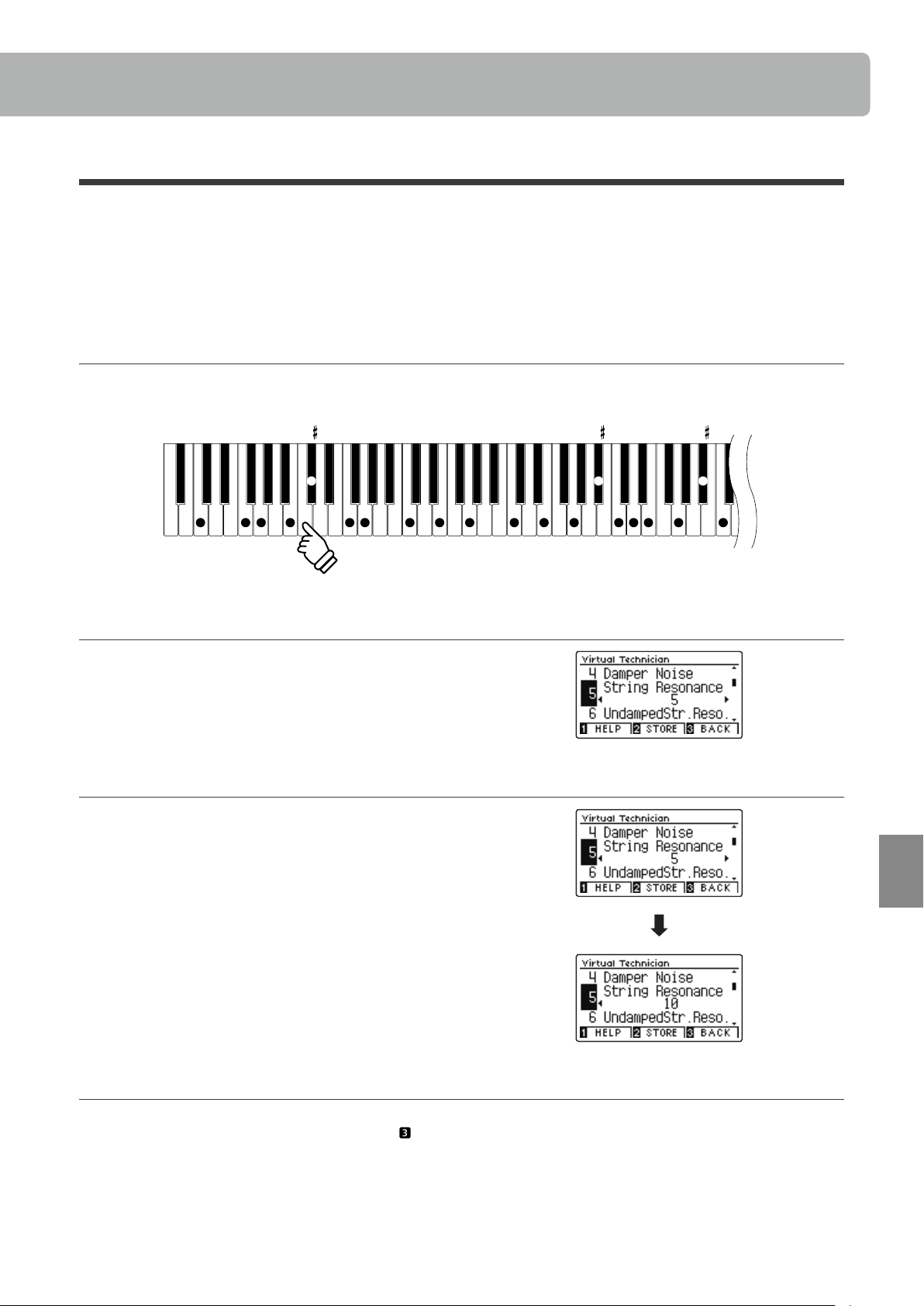
5 String Resonance (Резонанс струн)
GC
C
A A
Удерж.
держ.
91
Резонанс струн (String Resonance) – это явление, свойственное акустическому фортепиано, которое возникает, когда струны звучащих нот вызывают резонанс других струн, имеющих те же гармонические обертоны.
Цифровое пианино CN39 имитирует этот эффект, а настройка резонанса струн (String Resonance) позволяет
регулировать его интенсивность.
* Этот параметр Virtual Technician влияет только на тембры акустических фортепиано.
Демонстрация эффекта резонанса струн
Чтобы ощутить резонанс струн, мягко нажмите и задержите клавишу «С» (см. рис.), затем резко ударьте по любой из клавиш с
символом , тут же сняв с нее палец. Помимо звучания извлеченной ноты, будет слышно, как резонируют струны удерживаемой клавиши «С». Это и есть резонанс струн.
FGCBFG CGCEGCDE
У
E
1. Выбор параметра String Resonance
После того как вы вошли в меню Virtual Technician (стр. 83):
Нажимая кнопки и , выберите пункт String Resonance.
2. Изменение громкости резонанса струн
Нажимая кнопки и , уменьшите или увеличьте громкость
эффекта String Resonance.
* Уровень резонанса струн регулируется в диапазоне от 1 до 10, бо-
лее высокие значения соответствуют большей громкости. Вариант
Off означает отключение эффекта.
* Чтобы восстановить стандартное значение настройки String
Resonance, нажмите кнопки и одновременно.
* Изменения остаются в силе до тех пор, пока инструмент не будет
выключен.
* Настройки String Resonance можно сохранить вместе с тембром
или в памяти параметров для быстрого вызова в дальнейшем.
Подроб-ности см. на стр. 84 и 35.
3. Выход из режима настройки String Resonance
Для выхода из режима настройки String Resonance и возврата
кменю функций нажмите ФУНКЦИОНАЛЬНУЮ кнопку (BACK).
Page 92

Настройки
A0 C8G6
Настройки Virtual Technician
92
6 Undampted String Resonance (Резонанс недемпфируемых струн)
Демпферы акустического фортепиано располагаются почти по всей ширине клавиатуры. Однако для 18 крайних клавиш справа (примерно 1,5 октавы) наличие демпферов не предусмотрено, так как чем короче струны
для высоких нот, тем быстрее затухает их звучание, поэтому их демпфирование не требуется.
Демпфируемые струны
В результате струны «недемпфируемых» высоких нот свободно вибрируют, создавая резонанс с
более низких нот, независимо от положения правой педали, позволяя обогатить звучание, добавляя дополнительные обертона и тональную окраску.
Цифровое пианино CN39 воссоздает этот эффект, а настройка резонанса недемпфируемых струн (Undamped
String Resonance) позволяет изменять его громкость.
* Этот параметр Virtual Technician влияет только на тембры акустических фортепиано.
Недемпфируемые струны
о струнами
1. Выбор параметра Undamped String Resonance
После того как вы вошли в меню Virtual Technician (стр. 83):
Нажимая кнопки и , выберите пункт Undamped String
Resonance.
2. Изменение громкости резонанса недемпфируемых струн
Нажимая кнопки и , уменьшите или увеличьте громкость
эффекта Undamped String Resonance.
* Уровень резонанса недемпфируемых струн регулируется в диапа-
зоне от 1 до 10, более высокие значения соответствуют большей
громкости. Вариант Off означает отключение эффекта.
* Чтобы восстановить стандартное значение настройки Undamped
String Resonance, нажмите кнопки и одновременно.
* Изменения остаются в силе до тех пор, пока инструмент не будет
выключен.
* Настройки Undamped String Resonance можно сохранить вместе с
тембром или в памяти параметров для быстрого вызова в дальнейшем. Подробности см. на стр. 84 и 35.
3. Выход из режима настройки Undamped String Resonance
Для выхода из режима настройки Undamped String Resonance
и возврата к меню функций нажмите ФУНКЦИОНАЛЬНУЮ
кнопку (BACK).
Page 93

7 Cabinet Resonance (Резонанс корпуса)
93
Хотя основной звук акустического пианино создается вибрацией струн, которые передают энергию через
резонансную деку, выполненную из хвойных пород дерева, но и корпус инструмента тоже вносит свою, пусть
и небольшую окраску, обогаща
лезная планка и перекладины играют определенную роль в распространении энергии звука, что, в свою очередь, придает пианино живость, дыхание.
Цифровое пианино CN39 воссоздает эти естественные акустические характеристики, а настройка резонанса
корпуса (Cabinet Resonance) позволяет регулировать уровень этого эффекта.
* Этот параметр Virtual Technician влияет только на тембры акустических фортепиано.
1. Выбор параметра Cabinet Resonance
После того как вы вошли в меню Virtual Technician (стр. 83):
Нажимая кнопки и , выберите пункт String Resonance.
2. Изменение уровня резонанса корпуса
Нажимая кнопки и , уменьшите или увеличьте громкость
эффекта Cabinet Resonance.
* Уровень резонанса корпуса регулируется в диапазоне от 1 до 10,
более высокие значения соответствуют большей громкости. Вариант Off означает отключение эффекта.
* Чтобы восстановить стандартное значение настройки Cabinet
Resonance, нажмите кнопки и одновременно.
* Изменения остаются в силе до тех пор, пока инструмент не будет
выключен.
* Настройки Cabinet Resonance можно сохранить вместе с тембром
или в памяти параметров для быстрого вызова в дальнейшем. Подробности см. на стр. 84 и 35.
я общее звучание инструмента. Штульрама, внутренний и внешний обод, же-
3. Выход из режима настройки Cabinet Resonance
Для выхода из режима настройки Cabinet Resonance и возврата
к меню функций нажмите ФУНКЦИОНАЛЬНУЮ кнопку (BACK).
Page 94

Настройки
Настройки Virtual Technician
94
8 Key-o Eect (Эффект отпускания клавиши)
При игре на акустическом фортепиано, особенно в нижнем регистре, зачастую можно услышать тихий звук
касания струн демпфером – он возникает после сильного удара по клавишам и резкого отпускания.
Кроме того, скорость отпускания клавиш также влияет на характер звучания. При резком отпускании
клавиш (например, при исполнении стаккато) «затухание» звука будет заметно короче, чем при плавном
(например, при исполнении легато).
Цифровое пианино CN39 воспроизводит обе эти особенности, и настройки эффекта отпускания клавиш
(Key-off Effect) позволяют изменять интенсивность
включать или выключать датчик скорости отпускания клавиш.
* Этот параметр Virtual Technician влияет на тембры акустических фортепиано, большинство тембров электропиано, а также на тембры
клавесина и контрабаса.
1. Выбор параметра Key-off Effect
После того как вы вошли в меню Virtual Technician (стр. 83):
Нажимая кнопки и , выберите пункт Key-o Eect.
призвука, издаваемого отпущенной клавишей, а также
2. Изменение громкости эффекта Key-o
Нажимая кнопки и , уменьшите или увеличьте громкость
эффекта Key-o Eect.
* Уровень эффекта регулируется в диапазоне от 1 до 10, более высо-
кие значения соответствуют большей громкости.
* При выключении эффекта Key-Off, датчик скорости отпускания кла-
виш также отключается, поэтому скорость отпускания клавиш не
будет влиять на характер звучания.
* Чтобы восстановить стандартное значение настройки Key-Off Effect,
нажмите кнопки и одновременно.
* Изменения остаются в силе до тех пор, пока инструмент не будет
выключен.
* Настройки Key-Off Effect можно сохранить вместе с тембром или в
памяти параметров для быстрого вызова в дальнейшем. Подробности см. на стр. 84 и 35.
3. Выход из режима настройки Key-o Eect
Для выхода из меню Key-O Eect и возврата к меню функций
нажмите ФУНКЦИОНАЛЬНУЮ кнопку (BACK).
Page 95

9 Fall-back Noise (Шум возврата молоточков)
95
При игре на акустическом фортепиано часто
ное положение после отпускания клавиш.
Цифровое пианино CN39 воссоздает этот эффект, а параметр Fall-back Noise позволяет изменять его интенсивность.
Стандартное значение этого параметра имитирует естественный шум, создаваемый молоточками, когда
они возвращаются в исходное положение. Однако в некоторых случаях может потребоваться настройка
его уровня. Например, вы можете уменьшить этот шум при исполнении очень тихих пьес, где он
становится слишком заметным.
* Этот параметр Virtual Technician влияет на тембры акустических фортепиано, электропиано и клавесина.
можно услышать слабый звук возвращения молоточков в исход-
1. Выбор параметра Fall-back Noise
После того как вы вошли в меню Virtual Technician (стр. 83):
Нажимая кнопки и , выберите пункт Fall-back Noise.
2. Изменение шума возврата молоточков
Нажимая кнопки и , уменьшите или увеличьте громкость
эффекта Fall-back Noise.
* Громкость эффекта Fall-back Noise регулируется в диапазоне от 1 до
10, более высокие значения соответствуют большей громкости. Вариант Off означает отключение эффекта.
* Чтобы восстановить стандартное значение настройки Fall-back
Noise, нажмите кнопки и одновременно.
* Изменения остаются в силе до тех пор, пока инструмент не будет
выключен.
* Настройки Fall-back Noise можно сохранить вместе с тембром или в
памяти параметров для быстрого вызова в дальнейшем. Подробности см. на стр. 84 и 35.
3. Выход из режима настройки Fall-back Noise
Для выхода из режима настройки Fall-back Noise и возврата к
меню функций нажмите ФУНКЦИОНАЛЬНУЮ кнопку (BACK).
Page 96

Настройки
Настройки Virtual Technician
96
10 Hammer Delay (Задержка молоточков)
Во время исполнения фрагментов пианиссимо на акустическом фортепиано возможна ощутимая задержка
между нажатием клавиш и ударом молоточков о струны.
При необходимости цифровое пианино CN39 способно воссоздать эту задержку. Параметр задержки молоточков (Hammer Delay) позволяет изменять длительность задержки.
Значение Off, которое установлено для этого параметра по умолчанию, воссоздает звучание хорошо отстроенного рояля с моментальной реакцией молоточков на нажатие клавиш. Возможно, некоторые исполнители
пожелают добавить небольшую задержку, чтобы имитировать другой тип фортепиано или инструмент со
слегка расстроенной механикой.
* Этот параметр Virtual Technician влияет только на тембры акустических фортепиано.
1. Выбор параметра Hammer Delay
После того как вы вошли в меню Virtual Technician (стр. 83):
Нажимая кнопки и , выберите пункт Hammer Delay.
2. Изменение времени задержки молоточка
Нажимая кнопки и , уменьшите или увеличьте значение
настройки Hammer Delay.
* Длительность задержки регулируется в диапазоне от 1 до 10, более
высокие значения соответствуют увеличению длительности.
* Чтобы восстановить стандартное значение настройки Hammer
Delay, нажмите кнопки и одновременно.
* Изменения остаются в силе до тех пор, пока инструмент не будет
выключен.
* Настройки Hammer Delay можно сохранить вместе с тембром или в
памяти параметров для быстрого вызова в дальнейшем. Подробности см. на стр. 84 и 35.
3. Выход из режима настройки Hammer Delay
Для выхода из режима настройки параметра Hammer Delay и
возврата к меню функций нажмите ФУНКЦИОНАЛЬНУЮ кнопку (BACK).
Page 97

11 Topboard Simulation (Имитация верхней крышки рояля)
97
При игре на акустическом рояле положение верхней крышки влияет как на громкость, так и на «открытость»
звучания. Полностью открытая крышка своей полированной поверхностью отражает звуковые волны в помещение, а закрытая крышка дает обратный эффект, приглушая звук.
Цифровое пианино CN39 воссоздает эту
ние верхней крышки рояля.
* Этот параметр среди настроек группы Virtual Technician влияет только на тембры акустических фортепиано.
Положения верхней крышки
Установки Описание
Open 3 (по умолчанию) Имитирует звучание при полностью открытой крышке с максимальной проекцией звука в
помещение.
Open 2 Имитирует звучание при открытой наполовину крышке с уменьшенной проекцией звука в
помещение.
Open 1 Имитирует звучание при частично открытой крышке с ограниченной проекцией звука в по-
мещение.
Closed Имитирует звучание при закрытой крышке с минимальной проекцией звука в помещение.
особенность, используя четыре установки, определяющие положе-
1. Выбор параметра Topboard (Верхняя крышка рояля)
После того как вы вошли в меню Virtual Technician (стр. 83):
Нажимая кнопки и , выберите пункт Topboard.
2. Изменение положения верхней крышки рояля
Для перехода от одного типа настройки к другому используйте кнопки и .
* Для сброса текущей настройки и установки значения по умолчанию
нажмите кнопки и одновременно.
* Изменения остаются в силе до тех пор, пока инструмент не будет
выключен.
* Установку Topboard можно сохранить вместе с тембром или в памя-
ти параметров для быстрого вызова в дальнейшем. Подробности
см. на стр. 84 и 35.
3. Выход из режима настройки Topboard
Для выхода из режима настройки параметра Topboard и возврата
к меню функций нажмите ФУНКЦИОНАЛЬНУЮ кнопку (BACK).
Page 98

Настройки
Настройки Virtual Technician
98
12 Decay Time (Время затухания)
Длина корпуса акустического рояля влияет на время затухания извлекаемого звука. На роялях с длинным корпусом (и, соответственно, с более длинными струнами) время затухания дольше.
Цифровое пианино CN39 воссоздает
нять время затухания звука, пока клавиши будут оставаться нажатыми.
* Эта настройка Virtual Technician влияет на все тембры.
это свойство, и параметр Decay Time (Время затухания) позволяет изме-
1. Выбор параметра Decay Time
После того как вы вошли в меню Virtual Technician (стр. 83):
Нажимая кнопки и , выберите пункт Decay Time.
2. Изменение времени затухания
Нажимая кнопки или , уменьшите или увеличьте значение Decay Time.
* Уровень эффекта регулируется в диапазоне от 1 до 10, более высо-
кие значения увеличивают время затухания.
* Чтобы восстановить стандартное значение настройки Decay Time,
нажмите кнопки и одновременно.
* Изменения остаются в силе до тех пор, пока инструмент не будет
выключен.
* Настройки Decay Time можно сохранить вместе с тембром или в па-
мяти параметров для быстрого вызова в дальнейшем. Подробности
см. на стр. 84 и 35.
3. Выход из режима настройки Decay Time
Для выхода из режима настройки Decay Time и возврата к
меню функций нажмите ФУНКЦИОНАЛЬНУЮ кнопку (BACK).
Page 99

13 Minimum Touch (Чувствительность клавиатуры)
99
Параметр чувствительность клавиатуры (Minimum Touch) позволяет настрои
ть отклик на минимальную силу
нажатия клавиши, достаточную для извлечения звука. По умолчанию этот параметр воссоздает исключительно высокую отзывчивость клавиатуры концертного рояля, обеспечивая очень тихий звук при минимальной
силе нажатия клавиш. Однако при необходимости можно уменьшить чувствительность, чтобы имитировать
поведение малого рояля или пианино.
* Этот параметр Virtual Technician влияет на тембры акустических фортепиано и большинство электропиано.
1. Выбор параметра Minimum Touch
После того как вы вошли в меню Virtual Technician (стр. 83):
Нажимая кнопки и , выберите пункт Minimum Touch.
2. Изменение минимальной чувствительности клавиатуры
Нажимая кнопки или , уменьшите или увеличьте значение Minimum Touch.
* Регулировка минимальной чувствительности осуществляется в ди-
апазоне от 1 до 20. Чем выше значение, тем большее усилие требуется для извлечения звука. Так, при установке значения «10» для
извлечения звука сила удара по клавише должна быть достаточно
большой.
* Для сброса текущей настройки Minimum Touch и установки значе-
ния по умолчанию нажмите кнопки и одновременно.
* Изменения остаются в силе до тех пор, пока инструмент не будет
выключен.
* Настройки минимальной чувствительности клавиатуры можно со-
хранить вместе с тембром или в памяти параметров для быстрого
вызова в дальнейшем. Подробности см. на стр. 84 и 35.
3. Выход из режима настройки Minimum Touch
Для выхода из режима настройки Minimum Touch и возврата к
меню функций нажмите ФУНКЦИОНАЛЬНУЮ кнопку (BACK).
Page 100

Настройки
Настройки Virtual Technician
100
14 Stretch Tuning (Растянутая настройка)
Растянутая настройка (Stretch Tuning) — это специальный метод настройки краев диапазона на акустическом
фортепиано при использовании равномерной темперации. В этом случае звучание нижнего регистра делается несколько ниже, а верхнего – несколько выше с целью воссоздания естественных гармонических обертонов струн акустического инструмента.
Параметр Stretch Tuning позволяет изменять степень отклонения верхнего и нижнего регистров. Вы можете
также вовсе отключить эту функцию. Можно также создавать пользовательские методы настройки, регулируя высоту звука отдельных клавиш.
* Эта настройка Virtual Technician влияет на все тембры.
Настройка Stretch Tuning
Растянутая настройка Описание
O Растянутая настройка отключена.
Normal (по умолчанию) Используется стандартная растянутая настройка.
Wide Используется широкая растянутая настройка.
User 1~4 Пользовательские методы настройки, позволяющие изменять высоту тона отдельных клавиш.
1. Выбор параметра Stretch Tuning
После того как вы вошли в меню Virtual Technician (стр. 83):
Нажимая кнопки и , выберите пункт Stretch Tuning.
2. Выбор типа настройки Stretch Tuning
Используйте кнопки и для переключения между режи-
мами Off, Normal,
* Для сброса текущей настройки и установки значения по
умолчанию нажмите кнопки и одновременно.
* Изменения остаются в силе то тех пор, пока инструмент не будет
выключен.
* Настройки Stretch Tuning можно сохранить вместе с тембром или в
памяти параметров для быстрого вызова в дальнейшем. Подробности см. на стр. 84 и 35.
Wide и User 1~4.
3. Выход из режима настройки Stretch Tuning
Для выхода из режима настройки Stretch Tuning и возврата к
меню функций нажмите ФУНКЦИОНАЛЬНУЮ кнопку (BACK).
